Page 1

Hartelijk dank en gefeliciteerd
met uw keuze voor de Roland
MC-909 Sampling Groovebox.
Bij de MC-909 horen twee
handleidingen: de “Quick Start”
en de “Gebruikershandleiding.”
Deze “Quick Start” leert u snel
om met de basisfuncties van de
MC-909 te werken.
Quick Start
Componeer uw eigen song met de MC-909
Een eigen song (pattern) creëren ............................2
Klanken kiezen.............................................................................................. 4
Een interne klank kiezen .................................................................. 4
Een gesampled geluid gebruiken.................................................... 6
Data inladen van uw computer..................................................... 14
Het geluid editen............................................................................. 14
Opnemen op de sequencer........................................................................ 14
Een performance voor de drum part aanmaken......................... 14
Een performance voor de bass part aanmaken........................... 19
Een arpeggio performance opnemen ........................................... 22
Een pattern van één maat omvormen tot een pattern van vier
maten................................................................................................. 24
De weergave van de gesamplede frase synchroniseren ............ 26
Een part van een bestaande pattern kopiëren............................. 26
Een pattern editen....................................................................................... 26
De balans van de parts regelen................................................................. 27
Effecten toepassen ...................................................................................... 27
Lees, voordat u dit toestel
gebruikt, aandachtig de
volgende pagina’s in het deel
“Gebruikershandleiding”:
“BELANGRIJKE VEILIGHEIDSINSTRUCTIES” (p. 2),
“VEILIG GEBRUIK VAN HET
TOESTEL” (pp. 3–4) en
“BELANGRIJKE
OPMERKINGEN” (p. 5). Deze
pagina’s bevatten belangrijke
informatie over de correcte
bediening van het toestel. Om
zeker te zijn dat u alle functies
van uw nieuwe toestel
voldoende beheerst, dient u de
Quick Start en de Gebruikershandleiding volledig te lezen.
Bewaar deze handleidingen ter
referentie.
Uw aangemaakte pattern opslaan.......................... 28
Mastering.................................................................. 30
Opnemen op MD ........................................................................................ 31
Een CD maken op uw computer .............................................................. 31
De pattern-auteurs................................................... 32
■ Enkele afspraken in deze handleiding
• Woorden tussen vierkante haakjes verwijzen naar een toets, een draaischijfje, een knop
of een schuifregelaar op het paneel.
• (p. **) is een verwijzing naar een andere pagina.
985
* De uitleg in deze handleiding bevat illustraties die afbeelden wat er typisch in de display
verschijnt. Hou er echter rekening mee dat uw toestel een nieuwere, verbeterde versie van het
systeem (bv. met nieuwere klanken) kan bevatten. Dus, wat er in de display verschijnt, zal
misschien niet altijd overeenstemmen met wat er in de handleiding staat.
202
Copyright © 2002 ROLAND BENELUX N.V.
Alle rechten voorbehouden. Geen enkel deel van deze publicatie mag in gelijk welke vorm
gereproduceerd worden zonder schriftelijke toestemming van ROLAND BENELUX N.V.
Page 2

Een eigen song (pattern) creëren
In dit hoofdstuk wordt stap voor stap uitgelegd hoe u met de MC-909 zelf een
pattern kunt aanmaken.
Een pattern kiezen
Laten we even zelf een pattern aanmaken in user pattern 001.
fig.01
23 5
1. Druk op [PATTERN] om naar Pattern mode te gaan.
2. Druk op [F1 (List)].
fig.Q1-02
1
4
Wanneer u hem aan zet, zal
de MC-909 altijd opstarten
in Pattern mode.
2
Page 3
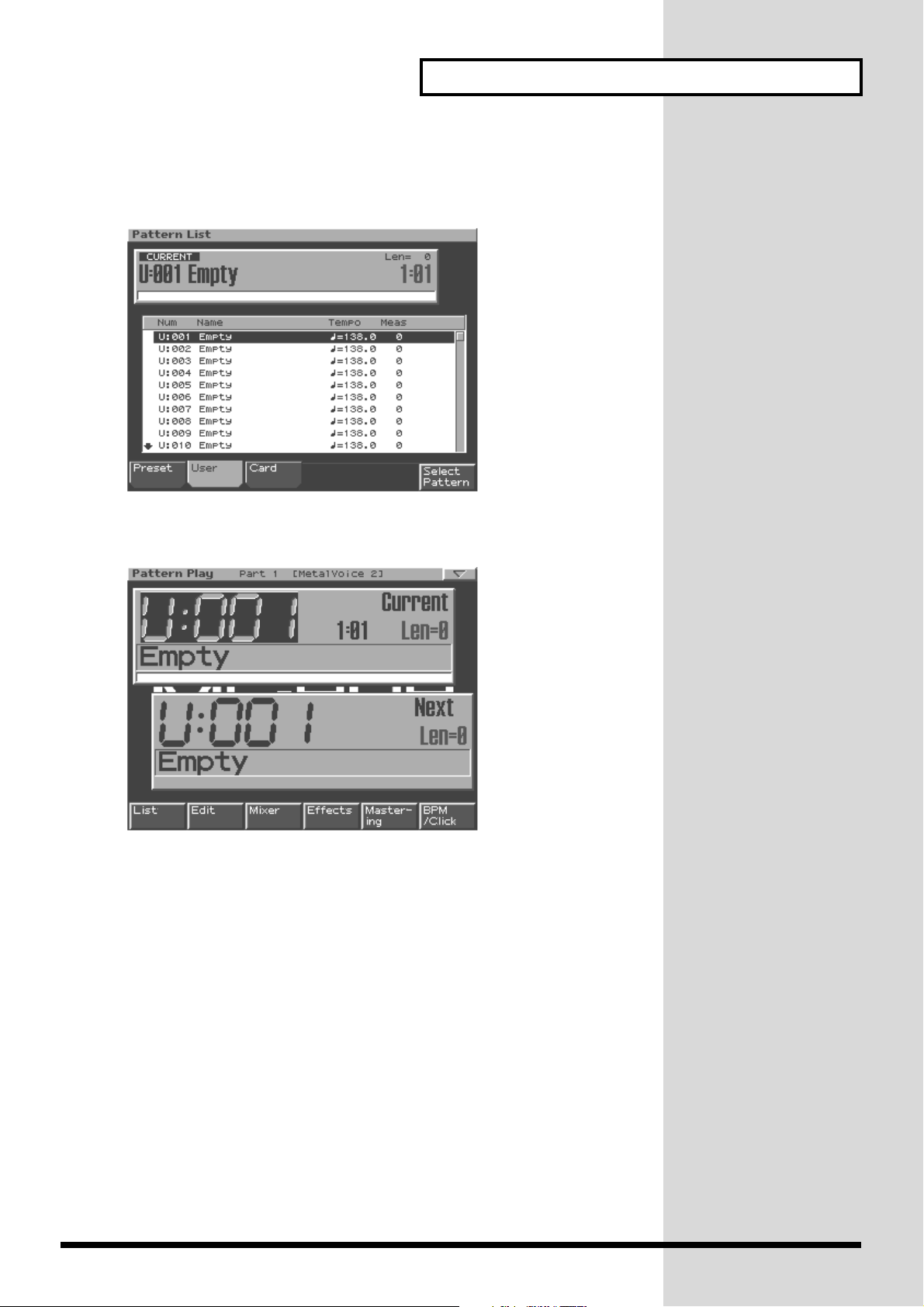
3. Druk op [F2 (User)].
4. Draai aan [VALUE] om pattern “U:001” te selecteren.
fig.Q1-02
5. Druk op [F6 (Select Pattern)].
Een eigen song (pattern) creëren
User pattern 001 is nu geselecteerd.
fig.Q1-03
3
Page 4
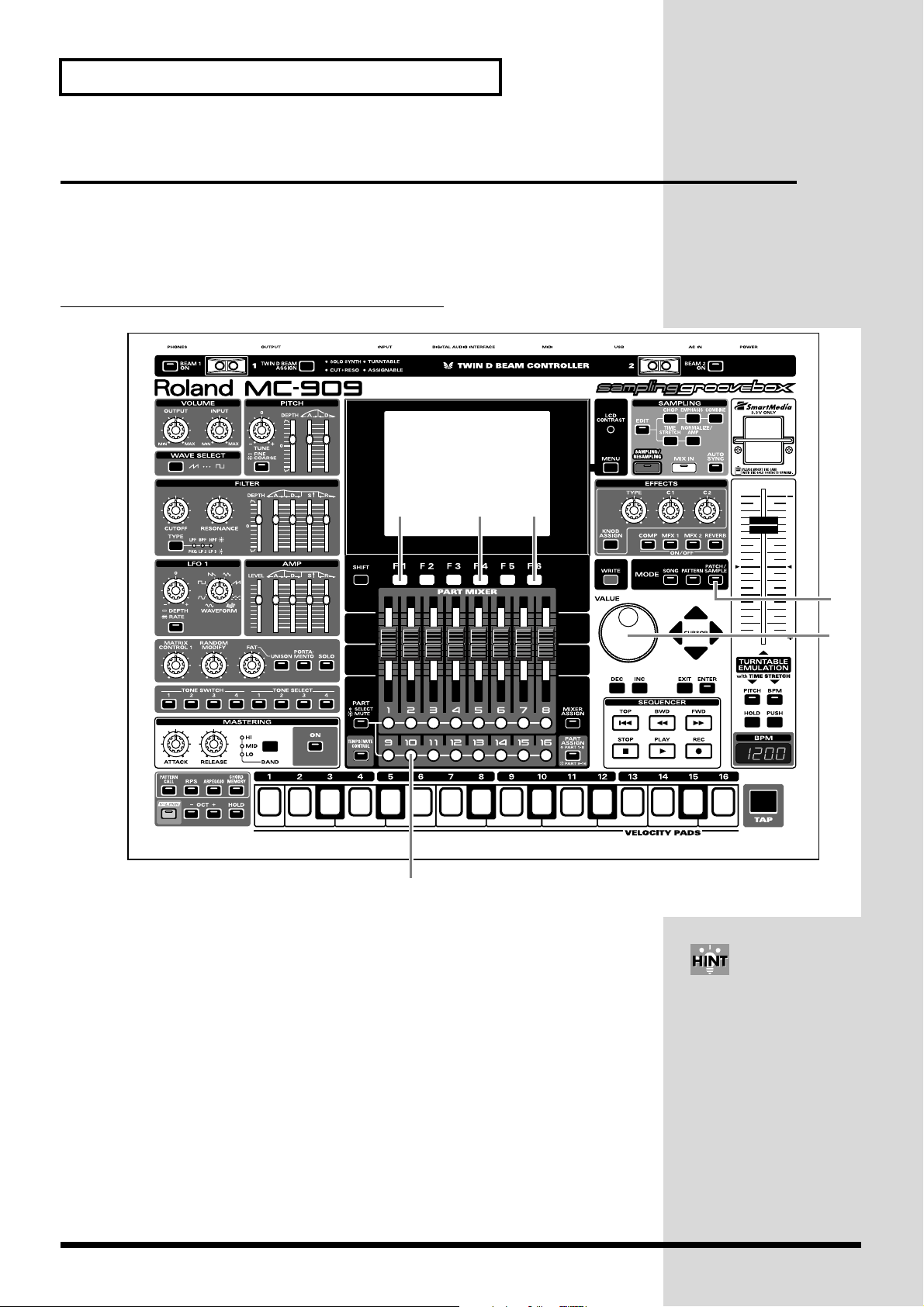
Een eigen song (pattern) creëren
Klanken kiezen
■ Een interne klank kiezen
Hier leggen we uit hoe u een preset patch/rhythm set kiest als patch/rhythm set
voor een bepaalde part.
Een rhythm set (drums) kiezen voor part 10
fig.02
364
2
1. Druk op [PATCH/SAMPLE] om naar Patch mode te gaan.
2. Druk op Part-toets [10] zodat ze oplicht.
Als [PART] (SELECT/MUTE) brandt, druk dan op deze toets zodat ze uitdooft en
druk dan op Part-toets [10] zodat die oplicht.
3. Druk op [F1 (List)].
1
5
Er is reeds een rhythm set
geselecteerd voor part 10.
4. Druk op [F4 (Rhythm)] om de Rhythm Set List op te roepen.
4
Page 5
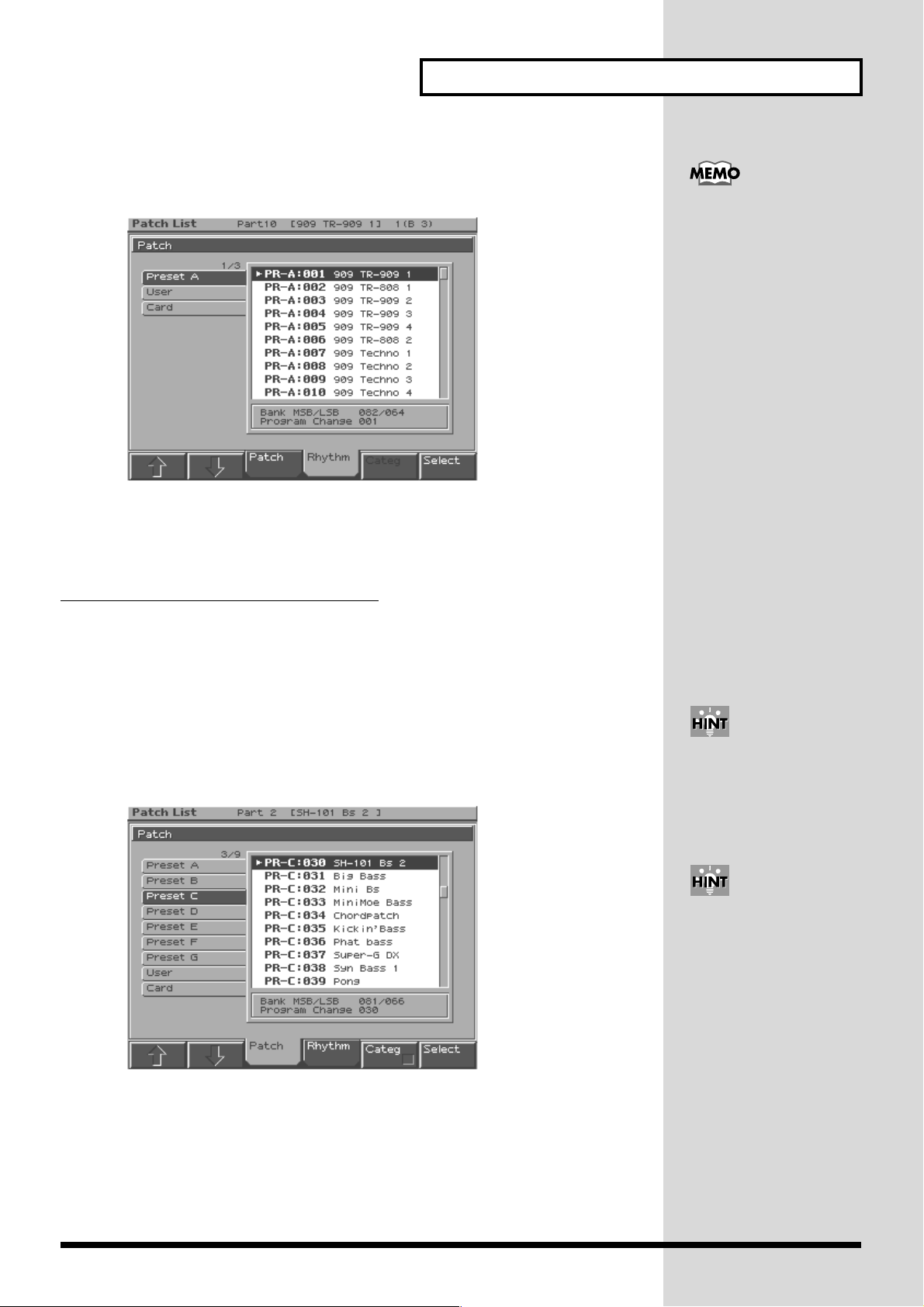
5. Selecteer een rhythm set met [VALUE].
Een eigen song (pattern) creëren
Laten we voor dit voorbeeld “PR-A: 001 909 TR-909 1” selecteren.
fig.Q1-05
6. Druk op [F6 (Select)].
“PR-A: 001 909 TR-909 1” is nu geselecteerd voor part 10.
→ "Een performance voor de drum part aanmaken" (p. 14)
Een basklank selecteren voor part 2
Nu gaan we een basklank kiezen.
U kunt van bank
veranderen met [F1], [F2] of
[CURSOR (links/rechts)].
1. Druk op Part-toets [2] zodat ze oplicht.
2. Druk op [F1 (List)].
3. Druk op [F3 (Patch)] om de Patch List op te roepen.
4. Selecteer een patch met [VALUE].
Laten we voor dit voorbeeld “PR-C: 030 SH-101 Bs 2” kiezen.
fig.Q1-04
5. Druk op [F6 (Select)].
Er is reeds een basklank
geselecteerd voor part 2.
Als u met [F5 (Categ)] een
“✔”-teken in de on-screen
check box plaatst, dan kunt
u patches kiezen volgens
categorie.
“PR-C: 030 SH-101 Bs 2” is nu geselecteerd voor part 2.
→ "Een performance voor de bass part aanmaken" (p. 19)
Op dezelfde manier kunt u ook voor de andere parts klanken kiezen.
5
Page 6

Een eigen song (pattern) creëren
■ Een gesampled geluid gebruiken
Hier leggen we uit hoe u een geluid (golfvorm) van een CD of andere externe audiobron kunt samplen en hoe u met die sample een patch/rhythm set kunt maken.
In dit voorbeeld gebruiken we een CD-speler die aangesloten is op de INPUT L/R
jacks en samplen we een frase van de bijgeleverde sample data CD.
Sluit uw CD-speler aan op de MC-909 voordat u verder gaat.
Een van CD gesamplede frase selecteren voor part 16
Laten we een frase van ongev. 4 sec. samplen vanaf het begin van track 24 op de
bijgeleverde “SAMPLE SHOW” sample data CD.
Samplen van CD
1. Druk op Part-toets [16] zodat ze oplicht.
2. Druk op [SAMPLING/RESAMPLING] om het Sampling Menu-scherm op
te roepen.
fig.Q1-06
Om defecten en/of schade
aan luidsprekers of andere
toestellen te voorkomen,
moet u steeds het volume
dicht zetten en alle
toestellen uitschakelen
voordat u aansluitingen
maakt.
3. Druk op [F1 (Sampling)] om het Sampling Standby-scherm op te roepen.
4. Plaats met [CURSOR (boven)] de cursor op “Input Select.”
5. Selecteer “LINE L/R” met [VALUE].
fig.Q1-07
6. Plaats met [CURSOR (onder)] de cursor op “Pre Sample Time.”
Als u Input Select instelt op
“MICROPHONE”, dan zal
het volume van het aangesloten toestel extreem luid
zijn. Controleer, voordat u
de Input Select-instelling
verandert, of het aangesloten toestel geen geluid
produceert.
6
Page 7

Een eigen song (pattern) creëren
7. Stel met [VALUE] de waarde in op “0 ms.”
8. Speel op uw CD-speler track 24 af en regel het input level.
Hou de on-screen level meter in het oog en regel met de [INPUT]-knop in de
VOLUME-sectie het volume af.
9. Stop de CD-weergave en plaats met [F2 (Auto Trig)] een “✔”-teken in de
on-screen check box.
Met deze instelling begint het samplen automatisch wanneer er een audiosignaal
binnenkomt.
Stel het Auto Trigger Level in op “5”.
10. Plaats met [F3 (Trim Sw)] een “✔”-teken in de on-screen check box.
Na het samplen zullen het begin- en eindpunt (Gebruikershandleiding p. 115)
automatisch ingesteld worden op het segment dat geluid bevat.
fig.Q1-08
11. Speel de CD af om te beginnen samplen.
12. Wanneer u de klik hoort, druk dan op [F5 (Stop)] het samplen te stoppen.
Het Sample Edit-scherm verschijnt.
fig.Q1-09
Nu gaan we de sample editen.
Op de bijgeleverde sample
data CD is er een klik
opgenomen op het
eindpunt van elke frase.
Met de velocity pads
vooraan op het paneel kunt
u de sample die u aan het
editen bent, beluisteren.
7
Page 8
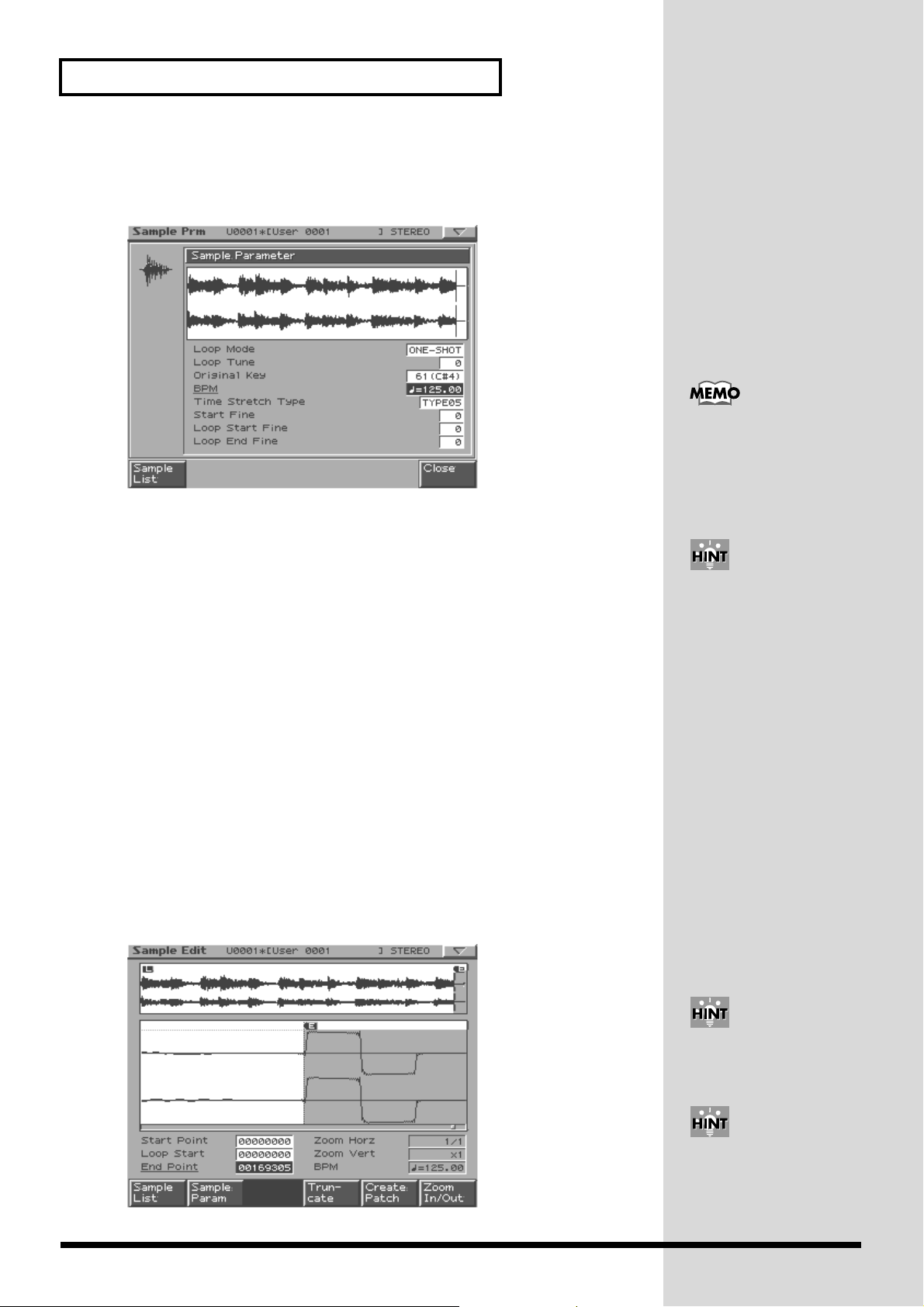
Een eigen song (pattern) creëren
De basistoonhoogte en de BPM van de sample bepalen
1. Druk op [F2 (Sample Param)].
fig.Q1-10
2. Plaats met [CURSOR (onder)] de cursor op “Original Key”.
Op de hoes van de bijgeleverde sample data CD
staan de BPM’s van alle
tracks. Track 24 heeft een
BPM van
q = 125.
3. Stel met [VALUE] of [INC/DEC] de waarde in op “60 (C4)”.
Met deze instelling zal de sample op zijn originele toonhoogte klinken wanneer u op
velocity pad [2] (C4) drukt.
4. Plaats met [CURSOR (onder)] de cursor op “BPM”.
5. Stel met [VALUE] of [INC/DEC] de waarde in op “q = 125.00”.
6. Druk op [F6 (Close)].
De sample editen
De gesamplede frase kan op diverse manieren geëdit worden. In dit voorbeeld gaan we
het klikgeluid op het einde van de frase verwijderen en het volume maximaliseren om
de sample klaar te maken voor gebruik in een patch.
1. Plaats met [CURSOR (onder)] de cursor op “End Point”.
2. Draai [VALUE] naar links om het eindpunt te verplaatsen (de letter “E”
boven de golfvorm).
Hou de sample-golfvorm op het scherm in het oog en verschuif het eindpunt net
zover tot u de klik op het einde van de frase niet meer hoort.
fig.Q1-11
Als u de BPM van de
sample niet kent, dan kunt
u de BPM bepalen door 3
keer of meer op [TAP] te
drukken (Gebruikershandleiding p. 25) in de
maat van de sample.
8
Met [INC/DEC] kunt u dit
punt fijn afregelen.
U kunt het scherm laten
in-/uitzoomen met
[CURSOR (links/rechts)].
Page 9

3. Druk op [F4 (Truncate)].
4. Druk op [F6 (Execute)].
Er wordt gevraagd of het OK is om de ongewenste delen van de golfvorm te
verwijderen.
5. Druk nogmaals op [F6 (Execute)].
De ongewenste delen van de sample worden verwijderd.
→ Truncate (Gebruikershandleiding p. 117)
Vervolgens gaan we het volume op maximaal niveau brengen.
6. Druk op [NORMALIZE/AMP].
fig.Q1-12
Een eigen song (pattern) creëren
7. Druk op [F6 (Execute)].
Er wordt gevraagd of het OK is om het volume te maximaliseren.
8. Druk nogmaals op [F6 (Execute)].
Het volumeniveau van de volledige sample wordt zoveel mogelijk opgedreven
zonder dat het maximale volume overschreden wordt.
→ Normalize (Gebruikershandleiding p. 121)
We zijn nu klaar met het editen van de sample.
Aangemaakte samples gaan verloren wanneer u het toestel uitschakelt. Om de
sample te behouden, moet u hem als volgt opslaan.
9
Page 10

Een eigen song (pattern) creëren
Een sample opslaan
1. Druk in het Sample Edit-scherm op [WRITE].
Het Write Menu-scherm verschijnt.
Zorg dat “Sample” in highlight staat.
fig.Q1-13
2. Druk op [F6 (Sample)] of [ENTER].
Het Sample Name-scherm verschijnt.
fig.Q1-14
3. Geef uw aangemaakte sample een naam.
In dit voorbeeld slaan we de sample op met als naam “Gtr & Pf”.
[CURSOR
(links/rechts)]
[CURSOR boven/onder] Afwisselen tussen hoofdletters en kleine letters.
[VALUE] [INC/DEC] Karakters selecteren.
[F1 (Change Type)] Type van karakter selecteren.
[F2 (Delete)] Karakter op de cursorpositie verwijderen, waarbij
[F3 (Insert)] Een spatie invoegen op de cursorpositie.
De cursor (de positie waar u een karakter invoert/
wijzigt) verplaatsen.
Telkens als u hierop drukt, wisselt u af tussen het
eerste karakter van het hoofdletteralfabet (A), de
kleine letters (a), en cijfers en symbolen (0).
de volgende karakters naar links opschuiven, om
het gat op te vullen.
* Om te annuleren terwijl u de naam aan het invoeren bent, drukt u op [F5 (Cancel)].
10
Page 11

Een eigen song (pattern) creëren
b
b
4. Wanneer u de naam hebt ingevoerd, druk dan op [F6 (Write)].
Er verschijnt een scherm waarin u de write-bestemming kunt kiezen.
fig.Q1-15
5. Bepaal met [CURSOR (links/rechts)] of u de sample in het User-geheugen
of op een geheugenkaart wil opslaan.
Kies in dit voorbeeld het User-geheugen (User).
6. Kies met [VALUE] of [INC/DEC] een user sample op de write-
bestemming.
Kies in dit voorbeeld “U0001”.
7. Druk op [F6 (Write)].
Er wordt gevraagd of u zeker bent dat u de sample wil opslaan.
fig.Q1-16
Als de sample op de write-
estemming reeds data
evat, dan worden die data
gewist.
8. Als u de sample wil opslaan, druk dan op [F6 (Execute)].
* Om te annuleren, drukt u op [F5 (Cancel)].
Vervolgens gaan we een patch maken van de sample die we net hebben opgeslagen.
11
Page 12

Een eigen song (pattern) creëren
b
Een patch maken van een sample
1. Druk op [F5 (Create Patch)].
Er verschijnt een scherm waarin u een naam voor de patch kunt invoeren.
In dit voorbeeld slaan we de patch op met de naam “Gtr & Pf”.
Voor details over het invoeren van een naam, zie p. 10.
fig.Q1-17
2. Wanneer u de naam hebt ingevoerd, druk dan op [F6 (Write)].
Er verschijnt een scherm waarin u de write-bestemming voor de patch kunt kiezen.
fig.Q1-18
3. Bepaal met [CURSOR (links/rechts)] of u de patch in het User-geheugen of
op een geheugenkaart wil opslaan.
Kies in dit voorbeeld het User-geheugen (User).
4. Kies met [VALUE] of [INC/DEC] een user-sample op de write-
bestemming.
Kies bv. “USER:001.”
De user patch data die
voordien op die write-
estemming stonden,
worden gewist.
12
Page 13

5. Druk op [F6 (Write)].
Er wordt gevraagd om te bevestigen dat het OK is om de data weg te schrijven.
fig.Q1-19
6. Druk op [F6 (Execute)].
Nu kunt u de sample gebruiken als user patch “U:001”.
Een eigen song (pattern) creëren
Op het scherm verschijnt de vraag of u de nieuw aangemaakte user patch 001 aan de
momenteel geselecteerde part (part 16) wil toewijzen.
7. Druk op [F6 (Execute)].
User patch 001 is nu geselecteerd voor part 16.
Het Patch Edit-scherm (Gebruikershandleiding p. 54) verschijnt.
8. Druk op [EXIT].
U keert terug naar het beginscherm van de Patch mode.
→ "Synchronizing the playback of the sampled phrase" (p. 26)
Een rhythm set, gebaseerd op een sample, selecteren voor part 10
Met de Auto Chop-functie kunt u een gesamplede rhythm pattern in verschillende
samples opsplitsen, volgens de tijden van de maat, en deze samples gebruiken als de
instrumenten (rhythm tones) van een rhythm set.
→ Auto Chop (Gebruikershandleiding; p. 118)
→ Create Rhythm (Gebruikershandleiding; p. 119)
13
Page 14

Een eigen song (pattern) creëren
■ Data inladen van uw computer
Vanuit uw computer kunt u .WAV- of .AIFF-bestanden als samples inladen in de
MC-909 en ze gebruiken in een patch of rhythm set.
→ (Gebruikershandleiding p. 132)
■ Het geluid editen
U kunt diverse aspecten van het geluid bewerken, zoals de helderheid, de dikte, de
volume envelope en de pan.
• De klank van een patch editen
→ Patch Edit (Gebruikershandleiding p. 54)
• De klank van een rhythm set editen
→ Rhythm Edit (Gebruikershandleiding p. 70)
Opnemen op de sequencer
■ Een performance voor de drum part aanmaken
We gaan nu een eenvoudige frase aanmaken voor de rhythm part. In dit voorbeeld
gebruiken we de TR-REC-opnamemethode. TR-REC is een opnamemethode waarbij
u een frase kunt aanmaken door gewoon op toetsen te drukken.
1. Druk op [REC].
fig.Q2-01
14
Page 15

Een eigen song (pattern) creëren
2. Druk op [F2 (TR-Rec)].
Het TR-REC Standby-scherm verschijnt.
Hier kunt u de maatsoort en de lengte van de pattern ingeven.
fig.Q2-02
3. Plaats met [CURSOR (onder)] de cursor op “Rec Measure Length”.
4. Kies “1” met [VALUE] of [INC/DEC].
Laat de instellingen op hun standaardwaarde staan, dus met Rec Beat (maatsoort
van de pattern) op “4/4” en Rec Velocity op “REAL.”
5. Druk op [F6 (BPM/Click)].
Het BPM-venster verschijnt.
6. Stel met [VALUE] de BPM-waarde in op q = 140.0.
7. Druk op [F6 (Close)] om het BPM-venster te sluiten.
8. Druk op [PLAY] om de opname te starten.
Nu kunt u part 10 opnemen.
fig.Q2-02a
Rec Velocity bepaalt het
volume van de noten die u
zal invoeren.
Met de instelling “REAL”
kunt u de dynamiek van de
noten laten variëren
volgens de kracht waarmee
u de pads aanslaat.
15
Page 16

Een eigen song (pattern) creëren
De basdrum inspelen
1. Druk op [F3 (Note Number)].
Nu kunt u het nootnummer kiezen van de rhythm tone die u wil inspelen.
2. Stel met [VALUE] of [INC/DEC] “60 (C4)” in.
Nu kunt u de basdrum inspelen.
fig.Q2-03
3. Druk op de velocity pads zodat de pads waar hieronder een pijltje bij staat,
oplichten.
fig.TRrec1
U kunt het nootnummer
ook kiezen met [CURSOR
(boven/onder)].
U kunt meer dynamiek in
de drumlijn brengen door
de velocity pads met
variërende kracht aan te
slaan.
16
Het onderstaande scherm verschijnt in de display.
U hoort nu de basdrum die u hebt ingespeeld.
fig.Q2-04
Vervolgens gaan we de hi-hat inspelen. De procedure is dezelfde als in de stappen 1–3.
Page 17

De hi-hat inspelen
4. Druk op [F3 (Note Number)] en stel met [VALUE] of [INC/DEC]
“70 (A#4)” in (het nootnummer voor de gesloten hi-hat).
fig.Q2-05
Een eigen song (pattern) creëren
5. Druk op de velocity pads zodat de pads waar hieronder een pijltje bij staat,
oplichten.
fig.TRrec2
fig.Q2-06
17
Page 18

Een eigen song (pattern) creëren
6. Selecteer, net als in stap 4, “72 (C5)” (het nootnummer voor de open hi-hat).
7. Druk op de velocity pads zodat de pads waar hieronder een pijltje bij staat,
oplichten.
fig.TRrec3
fig.Q2-07
8. Druk op [STOP] om de opname te stoppen.
U hebt zonet een ritmepatroon (rhythm pattern) van één maat gemaakt.
Neem de drum part op deze manier op.
18
Page 19

Een eigen song (pattern) creëren
b
■ Een performance voor de bass part aanmaken
Nu gaan we een frase voor de bass part aanmaken.
Hier gebruiken we een opnamemethode die “step recording” heet, en waarbij u de
noten één-voor-één invoert.
Laten we de onderstaande basfrase even invoeren.
fig.StepRec0
We verlagen het bereik van de velocity pads naar de basnoten.
1. Druk driemaal op [OCT -].
Pad [2] wordt nu “C1” en pad [11] wordt “A1.”
2. Druk op [REC].
3. Druk op [F3 (Step)].
Het Step Recording Standby-scherm verschijnt.
fig.Q2-08
4. Druk op [PLAY] om de opname te starten.
Nu kunt u part 2 opnemen.
fig.Q2-09
De eerste noot op de noten-
alk stemt eigenlijk
overeen met “A2”, maar
elektrische bassen en
contrabassen klinken altijd
een octaaf lager dan de
notatie, dus hier voert u
“A1” in.
19
Page 20

Een eigen song (pattern) creëren
5. Druk op [F4 (Note Type)].
6. Stel met [VALUE] “1/8 (e)”.
fig.Q2-10
7. Druk op velocity pad [11].
Er wordt een achtste noot ingevoerd met de toonhoogte van A1.
fig.StepRec1
In de display verschijnt het volgende.
fig.Q2-11
8. Druk tweemaal op [CURSOR (rechts)].
20
De invoerpositie schuift twee achtste noten op.
Dit is hetzelfde als wanneer u twee achtste rusten (of één kwartrust) zou invoeren.
fig.StepRec2
Page 21

Een eigen song (pattern) creëren
9. Druk nu achtereenvolgens op velocity pad [11], [CURSOR (rechts)] en
velocity pad [11] om nog twee noten in te voeren.
fig.StepRec3.e
[11] [11]
[CURSOR (right)]
10. Selecteer met [VALUE] “1/16 (x)” als Note Type (nootwaarde).
11. Druk op [CURSOR (rechts)].
De invoerpositie gaat nu één zestiende noot verder.
Dit betekent dat u een zestiende rust hebt ingevoerd.
fig.StepRec4
12. Druk op velocity pad [6].
Er wordt een zestiende noot ingevoerd met de toonhoogte van E1.
13. Druk op [F3 (Tie)].
De zestiende noot die u in stap 12 invoerde, wordt verlengd met een zestiende noot.
Dit is hetzelfde als wanneer u een achtste noot had ingevoerd.
fig.StepRec5
fig.Q2-12
Als u slechts één langere
noot moet invoeren tussen
korte noten, dan is het
sneller om te koppelen dan
om van Note Type te
veranderen.
14. Druk op [STOP] om de opname te stoppen.
U hebt zonet een bass pattern van één maat aangemaakt.
21
Page 22

Een eigen song (pattern) creëren
■ Een arpeggio performance opnemen
Laten we nu met de Arpeggiator en Chord Memory in realtime arpeggio’s opnemen
op part 3.
Realtime recording is de methode waarbij uw performance wordt opgenomen,
precies zoals u ze inspeelt.
Een klank kiezen voor part 3
In dit voorbeeld kiezen we “PR-A: 003 JP OctAttack”.
U kiest deze klank op dezelfde manier als in "Een rhythm set (drums) kiezen voor
part 10" (p. 4).
Bepalen hoe de arpeggio moet klinken
Om te bepalen hoe de arpeggio moet klinken, kiezen we de arpeggio style en de
akkoordvorm die de structuur van het akkoord zullen bepalen.
In dit voorbeeld kiezen we de arpeggio style “Preset071” en de akkoordvorm “P038:
G Maj add9”.
1. Houd [ARPEGGIO] ingedrukt en selecteer “Preset071” met [VALUE].
2. Houd [ARPEGGIO] ingedrukt en druk op [F6 (Arp Setting)].
Het scherm met de Arpeggiator-instellingen verschijnt.
Maak de instellingen zoals hieronder getoond.
fig.Q2-13
3. Druk op [F5 (Close)].
4. Houd [CHORD MEMORY] ingedrukt en selecteer “P038: G Maj add9” met
[VALUE].
Deze instellingen bepalen hoe de arpeggio zal klinken.
Wanneer u op de velocity pads drukt, zal er een arpeggio gespeeld worden.
22
• Arpeggiator → Gebruikershandleiding p. 30
• Chord Memory → Gebruikershandleiding; p. 32
Page 23

Opnemen
1. Druk op [PATTERN] om naar Pattern mode te gaan.
2. Druk op [REC].
3. Druk op [F1 (Realtime)].
Het Realtime Recording Standby-scherm verschijnt.
Voor details over de instellingen, zie p. 37 in de Gebruikershandleiding.
fig.Q2-14
Een eigen song (pattern) creëren
4. Druk op [PLAY] om de opname te starten.
De pattern wordt herhaaldelijk gespeeld.
5. Druk op velocity pad [4] bij het begin van de pattern en hou deze pad
ingedrukt tot de pattern eindigt.
De arpeggio wordt gespeeld zolang u de velocity pad ingedrukt houdt en hij wordt
opgenomen.
6. Druk op [STOP] om de opname te stoppen.
De toonhoogte voor Chord Memory
Wanneer u op velocity pad [2] drukt, dan speelt Chord Memory een akkoord op de
ingegeven toonhoogte (voor preset 038 is dit “G Maj add9”).
Hier drukken we op pad [4] om een “A Maj add9”-akkoord (arpeggio) te spelen,
want we moeten de toonaard van de bass part volgen.
Vervolgens gaan we een pattern van vier maten aanmaken, op basis van deze
pattern van één maat.
23
Page 24

Een eigen song (pattern) creëren
■ Een pattern van één maat omvormen tot een pattern
van vier maten
We gaan nu een pattern van vier maten maken door de zopas opgenomen pattern
van één maat te kopiëren.
Zorg dat pattern “U:001” geselecteerd is in Pattern mode.
1. Druk op [F2 (Edit)].
Het Pattern Edit Menu-scherm verschijnt.
fig.Q2-15
2. Zorg dat zowel “Source From” en “Source End” op “001” staan.
Als ze op iets anders dan “001” staan, plaats dan met [CURSOR (links/rechts)] de
cursor erop en selecteer “001” met [VALUE].
3. Houd [SHIFT] ingedrukt en druk op [PART ASSIGN].
Alle part-toetsen doven uit.
4. Druk op de part-toetsen [2], [3] en [10] zodat ze oplichten.
De kopie wordt enkel voor part 2, part 3 en part 10 uitgevoerd.
5. Druk [F2 (Copy)].
Het Copy sub-venster verschijnt.
Hier kunt u de bestemming van de kopie bepalen.
24
Page 25

6. Plaats met [CURSOR (onder)] de cursor op “Dest Meas”.
7. Selecteer “002” met [VALUE].
8. Plaats met [CURSOR (onder)] de cursor op “Copy Times”.
9. Selecteer “3” met [VALUE].
De pattern wordt drie keer gekopieerd.
fig.Q2-16
Een eigen song (pattern) creëren
10. Druk op [F6 (Execute)] om de kopie uit te voeren.
De performance van de eerste maat wordt gekopieerd naar de maten 2–4.
fig.Q2-17
11. Druk op [EXIT] om te stoppen met editen.
De pattern van vier maten is nu voltooid.
25
Page 26
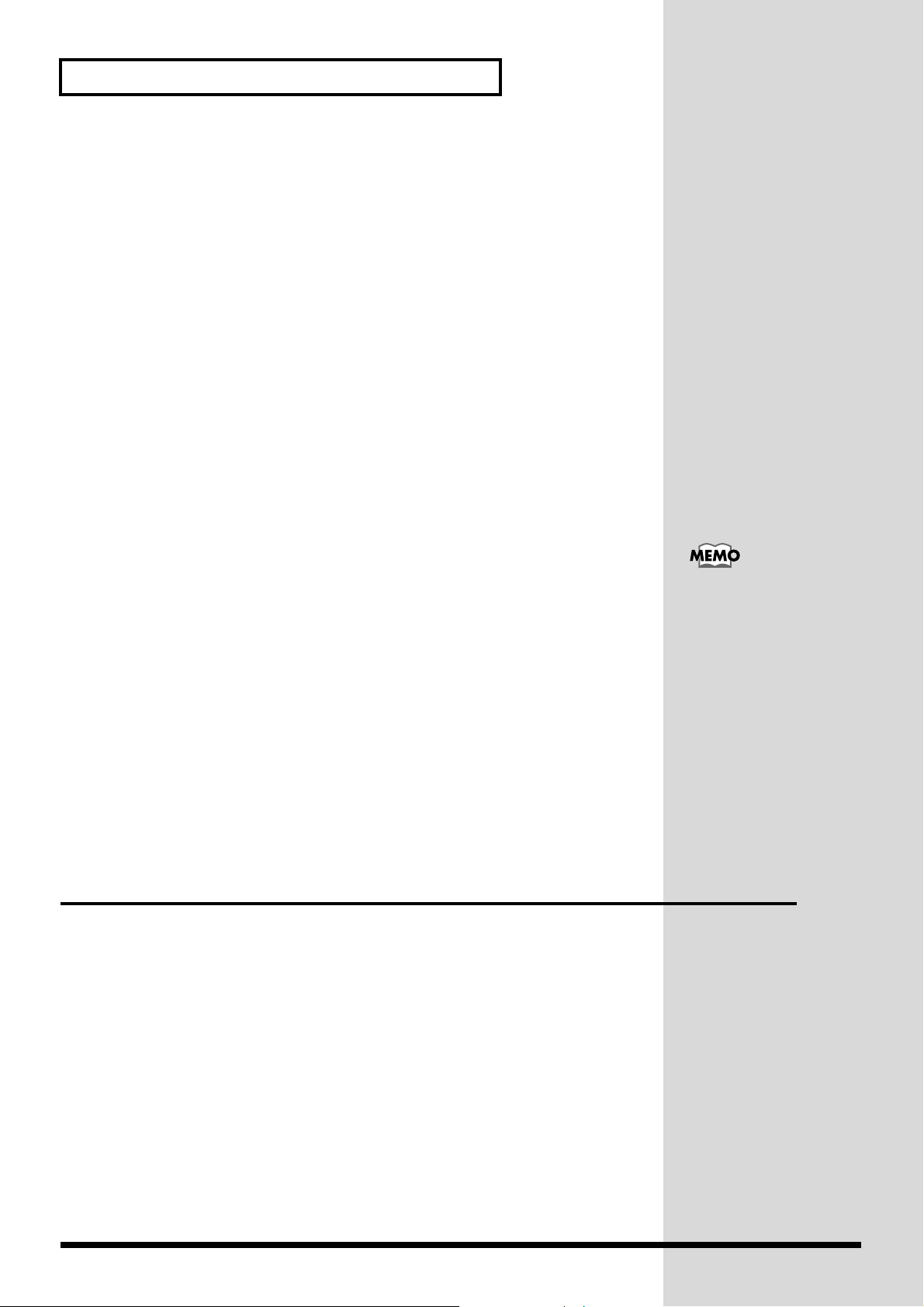
Een eigen song (pattern) creëren
■ De weergave van de gesamplede frase synchroniseren
De phrase die u samplede in "Een van CD gesamplede frase selecteren voor part 16"
(p. 6) kan als volgt gesynchroniseerd worden op de sequencer pattern.
1. Druk op part-toets [16] zodat ze oplicht.
2. Druk op [AUTO SYNC] zodat de indicator oplicht.
De sample die door de patch van part 16 wordt gebruikt, zal zich synchroniseren met
het tempo van de pattern.
3. Druk op [REC].
4. Druk op [F1 (Realtime)].
Het Realtime Rec Standby-scherm verschijnt.
Voor details over de instellingen, zie p. 37 in de Gebruikershandleiding.
5. Druk op [PLAY] om de opname te beginnen.
De pattern wordt herhaaldelijk gespeeld.
6. Druk op [OCT -] zodat de indicator oplicht.
Het bereik van de velocity pads wordt met één octaaf verlaagd.
7. Druk bij het begin van de pattern en bij het begin van de derde maat op
velocity pad [10] en hou deze telkens twee maten ingedrukt.
Terwijl u de velocity pad ingedrukt houdt, wordt de frase weergegeven en
opgenomen.
8. Druk op [STOP] om de opname te stoppen.
Als u het tempo van de pattern wijzigt, dan zal het tempo van de sample mee
veranderen.
■ Een part van een bestaande pattern kopiëren
U kunt ook een part van een preset pattern of een andere user pattern kopiëren en
gebruiken.
Voor de procedure, zie p. 44 in de Gebruikershandleiding.
Een pattern editen
U kunt een pattern op verschillende manieren editen (bewerken). U kunt bv. de
timing van de performance corrigeren in een pattern die u hebt opgenomen, of het
aantal maten wijzigen.
• Editen per maat
→ Pattern Edit (Gebruikershandleiding p. 43)
• Individuele events van performance data editen
→ Microscope (Gebruikershandleiding p. 47)
U drukt op pad [10] om op
de toonhoogte van de bas
te komen.
26
Page 27

De balans van de parts regelen
Met de Part Mixer (de acht sliders in het midden van het paneel) regelt u de
volumebalans en de panning voor iedere part.
1. Duk op [F3 (Mixer)] of [MIXER ASSIGN].
Het Mixer-scherm verschijnt.
fig.Mixer
Een eigen song (pattern) creëren
2. Kies met [PART ASSIGN] welke parts u wil afregelen.
Wanneer de [PART ASSIGN]-indicator uit is, kunt u de parts 1–8 regelen. Wanneer
de indicator brandt, kunt u de parts 9–16 regelen.
3. Regel het volume, de panning, enz. van iedere part.
• Druk op [F1 (Level)] en regel het volume.
• Druk op [F2 (Pan)] en regel de pan-positie (links/rechts).
• Druk op [F3 (Key Shift)] en regel de transpositie.
• Druk op [F4 (Reverb Level)] en regel de diepte van de reverb.
*U kunt ook [CURSOR] gebruiken om de part en parameter te selecteren, of [VALUE] of
[INC/DEC] om de waarde te wijzigen.
4. Druk op [EXIT] of [MIXER ASSIGN] om terug te keren naar het vorige
scherm.
Effecten toepassen
Waar nodig kunt u effecten zoals compressor, reverb of multi-effecten toepassen.
Zie p. 88 in de Gebruikershandleiding.
27
Page 28
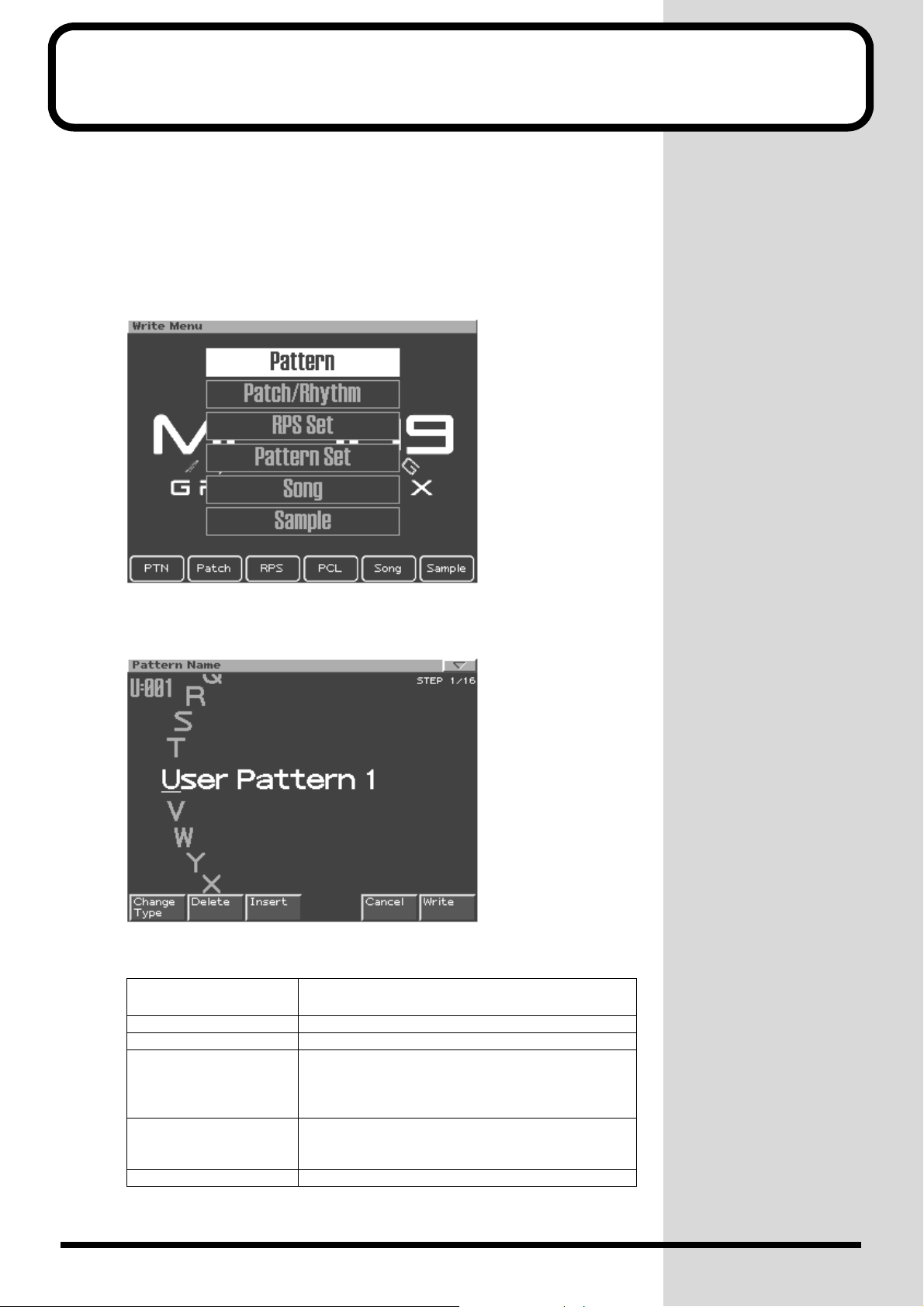
Uw aangemaakte pattern opslaan
Pattern data die u hebt aangemaakt, zullen verloren gaan wanneer u een andere pattern selecteert
of het toestel uitschakelt. Hier tonen we hoe u die data kunt opslaan als u ze wil behouden.
1. Druk op [PATTERN] om naar Pattern mode te gaan.
2. Druk op [WRITE].
Het Write Menu-scherm verschijnt.
Zorg dat “Pattern” in highlight staat.
fig.Q3-01
3. Druk op [F1 (PTN)] of [ENTER].
Het Pattern Name-scherm verschijnt.
fig.Q3-02
4. Geef de pattern die u hebt aangemaakt een naam.
[CURSOR
(links/rechts)]
[CURSOR boven/onder] Afwisselen tussen hoofdletters en kleine letters.
[VALUE] [INC/DEC] Karakters selecteren.
[F1 (Change Type)] Type van karakter selecteren.
[F2 (Delete)] Karakter op de cursorpositie verwijderen, waarbij
[F3 (Insert)] Een spatie invoegen op de cursorpositie.
De cursor (de positie waar u een karakter invoert/
wijzigt) verplaatsen.
Telkens als u hierop drukt, wisselt u af tussen het
eerste karakter van het hoofdletteralfabet (A), de
kleine letters (a), en cijfers en symbolen (0).
de volgende karakters naar links opschuiven, om
het gat op te vullen.
* Om te annuleren terwijl u de naam aan het invoeren bent, drukt u op [F5 (Cancel)].
28
Page 29
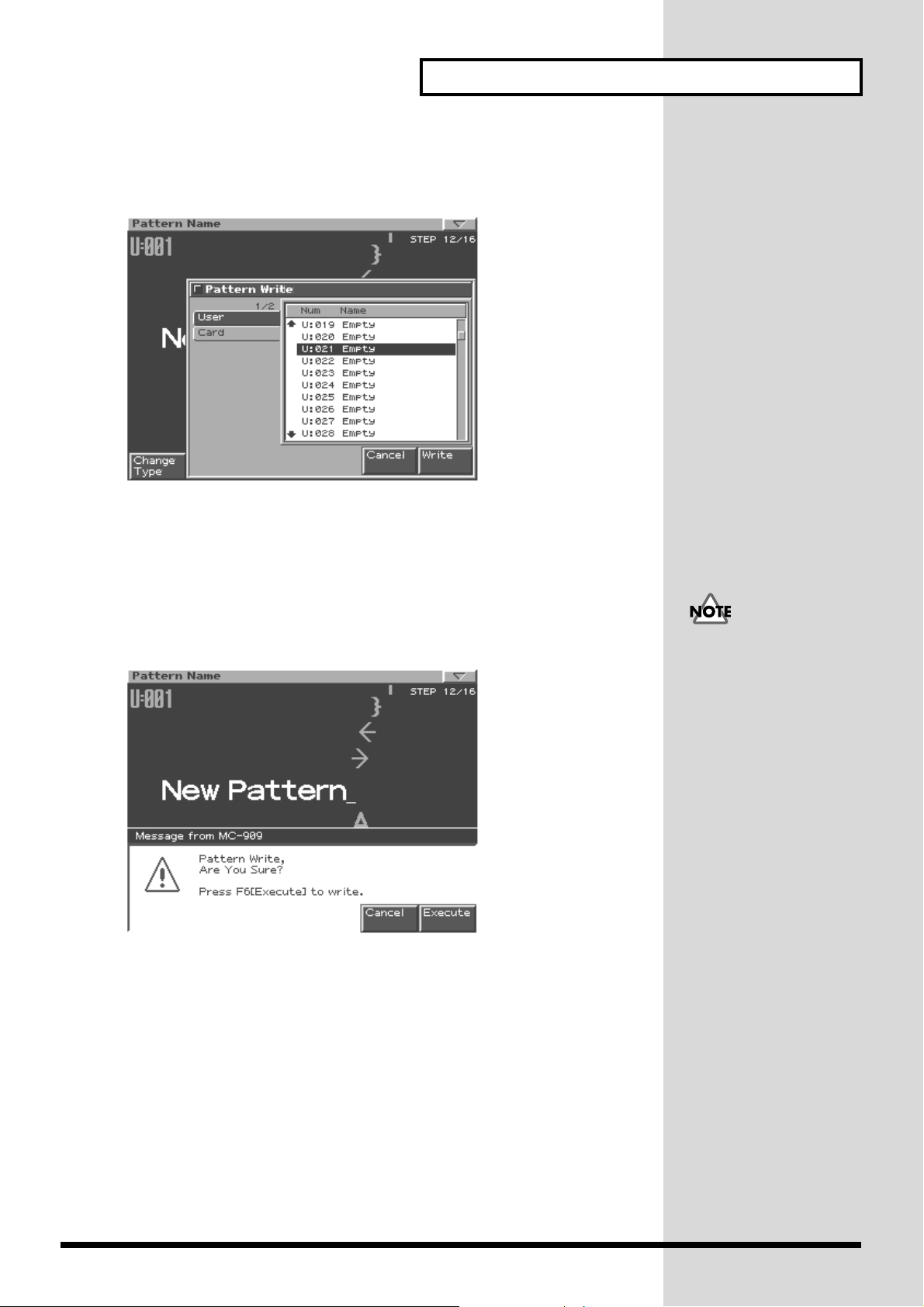
Uw aangemaakte pattern opslaan
b
b
5. Wanneer u de naam hebt ingevoerd, druk dan op [F6 (Write)].
Er verschijnt een scherm waarin u de write-bestemming kunt kiezen.
fig.Q3-03
6. Bepaal met [CURSOR (links/rechts)] of u de pattern in het User-geheugen
of op een geheugenkaart wil opslaan.
Kies in dit voorbeeld het User-geheugen (User).
7. Kies met [VALUE] of [INC/DEC] een user pattern op de write-bestemming.
8. Druk op [F6 (Write)].
Er wordt gevraagd of u zeker bent dat u de data wil opslaan.
fig.Q3-04
9. Druk op [F6 (Execute)] om de data op te slaan.
* Om te annuleren, drukt u op [F5 (Cancel)].
Als de pattern op de write-
estemming reeds data
evat, dan worden die data
gewist.
29
Page 30

Mastering
De MC-909 beschikt over een compressor (mastering-effect) die het geluid opsplitst
in drie frequentiebanden (hoog, midden en laag) en die het volume van elke band
meer gelijkmatig maakt.
Wanneer u afmixt naar MD of DAT, of wanneer u uw eigen audio-CD maakt op
CD-R disc, laat dit effect u toe om te masteren met een optimaal volume.
Het mastering-effect in-/uitschakelen
1. Druk in de MASTERING-sectie, op [ON].
Met deze toets schakelt u het mastering-effect in (indicator brandt) en uit (indicator
brandt niet).
Een preset-instelling kiezen
Het mastering-effect voorziet drie instellingen die geschikt zijn voor diverse stijlen.
1. Druk op [F5 (Mastering)].
Het scherm met de Mastering-instellingen verschijnt.
fig.Q4-01
2. Druk achtereenvolgens op de toetsen [F1 (Techno)] t.e.m. [F3 (Break Beats)].
De instellingen die bij de geselecteerde stijl horen, worden toegepast.
Luister naar de verschillen tussen deze instellingen.
• Mastering-effect → Gebruikershandleiding p. 108
Mastering kan gebeuren door ofwel op te nemen op een toestel dat aangesloten is op
de MC-909, of door de data om te zetten naar een WAV/AIFF file, die dan via USB
naar uw computer wordt gestuurd, waar hij dan op CD-R kan worden gebrand.
U kunt variatie aanbrengen in de aangemaakte pattern door muting in/uit te
schakelen, of tijdens de mastering zelf door middel van realtime modify, of u kunt
een song aanmaken voor mastering.
30
Page 31

Opnemen op MD
Analoog opnemen
Sluit uw MD-recorder aan op de MIX OUTPUT jack en voer uw eindmix uit.
Digitaal opnemen
Sluit uw MD-recorder aan op de digital out-connector en voer uw eindmix uit.
Een CD maken op uw computer
De originele song die u hebt aangemaakt, kan geresampled worden tot een stereo
geluidsbestand (WAV/AIFF). Dit bestand kunt u via USB of via een kaartlezer
overzetten naar uw computer en het op een CD-R disc branden zodat u een audioCD verkrijgt.
• Resampling → Gebruikershandleiding p. 112
• File utility → Gebruikershandleiding p. 134
• USB → Gebruikershandleiding p. 135
Mastering
31
Page 32

De pattern-auteurs
Nick Tidy
Nick is een free-lance componist van elektronische muziek. Hij is
meerbepaald dance-componist / producer / remixer die in
opdracht van klanten elektronische muziek componeert in de
gewenste stijl en genre.
Hans-Joerg Scheffler
Geboren en getogen in de Ruhr-vallei, een van de grootste
Europese industriegebieden, heeft Hans een natuurlijke interesse
in geluid en ritme. Vandaag de dag leidt hij zijn eigen bedrijf,
Digital Audio Design, en maakt hij patches en patterns voor
Roland Synthesizers en Grooveboxes.
http://www.digitalaudiodesign.net/
Heigo Tani (wall5/Co-Fusion)
Actief bij de toonaangevende Japanse techno-DJ “DJ WADA” als
de techno unit “Co-Fusion.” Bracht albums uit bij Sublime Records.
Q'HEY
Hoofd van het platenlabel “MOON AGE RECORDINGS” en van
de “REBOOT” party’s bij Aoyama Maniac Love. Hij begon als DJ in
1989 en is nog steeds de leider van de Tokyo techno scene. Hij is
een prominente figuur, zowel in Japan als in de rest van Azië en in
Europa. Een fuif of festival is niet af zonder hem als DJ en zijn
horde fans groeit met rasse schreden. Hij creëerde tevens de
interne presets en patterns van de MC-505. Hij recenseert
apparatuur en schrijft voor muziek- en vaktijdschriften.
NEURON (Kouichi Ohkama)
Startte zijn activiteiten in ‘92 onder de naam “Electric Bodybeat/
Industrial” en debuteerde in ‘97 met “Public House Record” op het
UK label NU-NRG. Actief als NU-NRG/Hard Trance-artiest in
Japan en het buitenland, waar hij tracks opneemt en live-shows
geeft. Vandaag de dag gaat hij het meer in de zware psychedelische
sferen zoeken.
Masa
Japanse psychedelische trance originator met talrijke releases op
trance labels wereldwijd sinds begin jaren ‘90.
Heeft extensief samengewerkt met Japanse en andere tranceartiesten, zoals Mike Maguire en Xavier Morel, en heeft vooral op
de Japanse underground scene een grote invloed. Sinds ‘98 is hij lid
van de psychedelic trance band Kinocosmo en in ‘02 richtte hij het
HYPNODISK label op. Zijn huidige en toekomstige activiteiten
worden met argusogen gevolgd.
B.U.S (alias BeatPerLove)
Beïnvloed door NY GARAGE, UK Balearic van ongeveer ‘92 en
vroege trance.
Produceerde DJ YO*C’s solo-album alsook vele remixes en
originals voor Japanse top-DJ’s zoals DJ Shinkawa en DJ19. Nog
een van zijn sterke kanten zijn z’n garage-style vocale songs die hij
aan artiesten levert. Vormde onlangs een groep onder de naam
BeatPerLove en blijft zich verder wijden aan zijn undergroundactiviteiten.
Shinichiro Murayama
Een toonaangevende componist/producer in de Japanse music
scene.
Zeer bedreven in dance-muziek, vooral groove-heavy R&B. Heeft
talrijke hit songs op zijn palmares, in samenwerking met vele
Japanse topartiesten.
Neemt niet enkel de compositie, de arrangementen en de
programmatie voor zijn rekening, maar ook de techniek.
Kazuhiko Maeda
Componist/Arranger/Producer
Actief in CD-productie en als song producer sinds begin jaren ‘90,
met vele releases en een solo album. Heeft een muziekproductiebedrijf, genaamd Kent, in zijn eigen studio, en heeft demo songs en
patterns voor Roland klankmodules en grooveboxes. Hij heeft een
brede muzikale visie en wordt bewonderd voor de distinctieve
klankwereld die hij systematisch opbouwt met harmonieën en
grooves.
Cappadocia Productions
Kunstenaar evestigd in Japan, ook bekend onder de naam
GIGAHERTZ. Was betrokken bij de productontwikkeling voor
andere modelen van Roland’s groove gear.
Naoki Matsuura
Leerde bas spelen tijdens zijn middelbare school. Studeerde aan het
Berklee College of Music en was lid van “Tiger’s Baku”, onder
leiding van Tiger Okoshi. Hij speelde ook samen met vele
muzikanten, o.m. Tommy Campbell, Paquito de Rivera en Toninho
Horta (en met Japanse muzikanten zoals Masahiko Oosaka,
Masaaki Imaizumi, Carlos Kann en Yoshihiko Yoshitori).
Na zijn terugkeer naar Japan werkte hij voor een instrumentenbouwer, maar besloot nadien om zij eigen muziekproductiebedrijf
op te richten, nl. Presto (Ltd.). Hij componeert en producet diverse
soorten muziek voor commerciële doeleinden. Hij heeft momenteel
een dubbele carrière als producer en bassist.
Kunihiro Ueno
• Winnaar GROOVE COMPETITION JAPAN 2000
• 2e plaats GROOVE COMPETITION JAPAN 2001
Componist die houdt van elektronische muziek, ethnische muziek
en traditionele Japanse muziek. Treedt ook live op en draait DJ sets
in en rond Tokyo.
Verdiepte zich begin jaren ‘90 in de techno, wijdde zich aan
drum’n’bass halverwege de jaren ’90 en zet momenteel z’n
muzikale activiteiten verder, op zoek naar raakpunten tussen
wereldmuziek en de traditionele Japanse muziek.
Zijn werk omvat o.m. radio jingles en sound tracks voor games.
grogman (Junichi Oguro)
• 2e plaats GROOVE COMPETITION JAPAN 2000
• Winnaar GROOVE COMPETITION JAPAN 2001
• Techno-artiest/Remixer/Producer
Baas van het techno-label “aerostitch”, dat een Total Technoconcept heeft en gevestigd is te Sapporo. Actief in vele facetten van
de muziek, waaronder club tracks en productie, zowel als liveoptredens in Japan en daarbuiten.
http://www.aerostitch.net
Daishiro Minami
• Finalist GROOVE COMPETITION JAPAN 2001
Met de MC-505 als voornaamste wapen produceert hij tracks in
hoofdzakelijk techno-/minimal-stijl. Hij presenteert ook techno
live events waar groove gear gebruikt wordt. Zijn optreden op de
groove competition zal hij nooit vergeten. Via deze activiteiten wil
hij de opwinding en de mogelijkheden van techno en groove gear
doorgeven aan kinderen.
http://www.geocities.co.jp/MusicHall/4058/
Takatoshi Nishibu
• Finalist GROOVE COMPETITION JAPAN 2001
Zijn eerste stappen in de muziekproductie bestonden uit
mechanische step-recordings op een desktop muzieksysteem, maar
dan leerde hij de MC-505 kennen en ontdekte hoe je klanken en
frases intuïtief kunt manipuleren, in real time. Hij wil doorgaan
met goedklinkende elektronische composities die niet beperkt
worden door vooraf gedefineerde genres. Hield zich onlangs bezig
met achtergrondmuziek voor demonstratievideo’s.
http://sound.jp/tnsb/
03126701 ’02-10-B3-11N
Page 33

Gebruikershandleiding
Gefeliciteerd met uw keuze van de Roland MC-909 Sampling Groovebox
201b
Voordat u dit apparaat in gebruik neemt, leest u de secties getiteld: “BELANGRIJKE VEILIGHEIDSINSTRUCTIES” (Gebruikershandleiding p.3-4), “HET APPARAAT OP EEN VEILIGE MANIER
GEBRUIKEN” (Gebruikershandleiding p.3) en “BELANGRIJKE OPMERKINGEN” (Gebruikershandleiding p.5) zorgvuldig door. In deze secties vindt u belangrijke informatie over de juiste bediening
van dit apparaat. Daarnaast adviseren wij u om de Snelle start en de Gebruikershandleiding geheel
door te lezen, zodat u een goede indruk krijgt van alle mogelijkheden die uw nieuwe apparaat te
bieden heeft. Bewaar de handleiding. Deze kan later als handige referentie dienen.
Druktechnische details in deze handleiding
• Met woorden die tussen vierkante haakjes zijn geplaatst, worden knoppen, een draaiknop of schuifregelaars
op het paneel aangegeven.
• (p. **) verwijst naar een referentiepagina.
* De uitleg in deze handleiding bevat illustraties, die weergeven wat er in het beeldscherm getoond zou moeten
worden. Uw apparaat kan echter van een nieuwere, verbeterde systeemversie zijn voorzien (bijvoorbeeld
nieuwere geluiden bevatten), zodat wat u werkelijk in het beeldscherm ziet, niet altijd overeenkomt met
hetgeen in de handleiding wordt weergegeven.
202
Copyright 2002 ROLAND CORPORATION
Alle rechten voorbehouden. Niets uit deze uitgave mag zonder schriftelijke toestemming van
ROLAND CORPORATION op enigerlei wijze gereproduceerd worden.
Page 34

CAUTION
RISK OF ELECTRIC SHOCK
DO NOT OPEN
ATTENTION
WAARSCHUWING: VERWIJDER HET DEKSEL (OF DE
ACHTERKANT) NIET, OM HET RISICO OP EEN ELEKTRISCHE
SCHOK TE REDUCEREN. BINNENIN BEVINDEN ZICH GEEN
ONDERDELEN DIE DOOR DE GEBRUIKER ONDERHOUDEN
KUNNEN WORDEN. LAAT HET ONDERHOUD AAN ERKEND
: RISQUE DE CHOC ELECTRIQUE NE PAS OUVRIR
ONDERHOUDSPERSONEEL OVER.
Het symbool van de bliksemflits met pijl, binnen een
gelijkzijdige driehoek, is bedoeld om de gebruiker te
waarschuwen voor de aanwezigheid van niet geïsoleerd,
’gevaarlijk voltage’ binnenin het apparaat, welke krachtig
genoeg kan zijn om een elektrische schok bij personen te
veroorzaken.
Het uitroepteken binnen een gelijkzijdige driehoek is
bedoeld om de gebruiker te waarschuwen voor de
aanwezigheid van belangrijke bedienings- en
onderhoudsinstructies in de literatuur behorende bij het
product.
INSTRUCTIES MET BETREKKING TOT HET RISICO VAN BRAND, ELEKTRISCHE SCHOK
OF VERWONDINGEN AAN PERSONEN.
BELANGRIJKE VEILIGHEIDSINSTRUCTIES
BEWAAR DEZE INSTRUCTIES
WAARSCHUWING – Tijdens het gebruik van elektrische producten moeten de voorzorgsmaatregelen altijd opgevolgd worden,
1. Lees deze instructies.
2. Bewaar deze instructies.
3. Neem alle waarschuwingen serieus.
4. Volg alle instructies.
5. Gebruik dit apparaat niet in de buurt van water.
6. Maak dit apparaat alleen met een droge doek schoon.
7. De ventilatie openingen mogen niet geblokkeerd worden.
Installeer in overeenstemming met de instructies van de
fabrikant.
8. Installeer het apparaat niet in de buurt van warmtebronnen,
zoals radiatoren, kachelschuiven, kachels of andere
apparaten (inclusief versterkers) die warmte produceren.
9. De veiligheidsopzet van de gepolariseerde of aarde plug
dient niet teniet gedaan te worden. Een gepolariseerde plug
heeft twee polen, de één breder dan de andere. Een
aardeplug heeft twee platte kanten en een derde aarde pin.
De brede pool of de derde pin zijn voor uw veiligheid aangebracht. Wanneer de plug niet in uw stopcontact past,
raadpleegt u een elektricien voor vervanging van het verouderde stopcontact.
10. Bescherm het netsnoer, zodat er niet overheen gelopen kan
worden. Zorg dat het snoer, in het bijzonder bij de stekkers,
inclusief de volgende:
stopcontactdozen en op het punt waar zij uit het apparaat
komen, niet gedraaid of in elkaar gedrukt wordt.
11. Gebruik alleen door de fabrikant gespecificeerde
aanhangsels of accessoires.
12. Gebruik het apparaat met een door de fabrikant
gespecificeerde of bij het apparaat
geleverde kar, standaard, statief, console
of tafel. Voorzichtigheid is geboden
tijdens het verplaatsen van de kar/
apparaat combinatie, zodat deze niet kan
omvallen en daardoor stuk gaat.
13. Tijdens onweer of wanneer het apparaat
gedurende een langere periode niet gebruikt zal worden,
haalt u de stekker uit het stopcontact.
14. Laat al het onderhoud aan erkend onderhoudspersoneel
over. Onderhoud is vereist, wanneer het apparaat op
enigerlei wijze beschadigd is, bijvoorbeeld als het netsnoer
of de stekker beschadigd is, er vloeistof of objecten in het
apparaat terecht zijn gekomen, als het apparaat aan regen
of vochtigheid heeft blootgestaan, niet normaal functioneert
of is gevallen.
2
Page 35

HET APPARAAT OP EEN VEILIGE MANIER GEBRUIKEN
Waarschuwing
HET APPARAAT OP EEN VEILIGE MANIER GEBRUIKEN
INSTRUCTIES TER VOORKOMING VAN BRAND, ELEKTRISCHE SCHOKKEN OF VERWONDING VAN PERSONEN
Over
WAARSCHUWING en OPGEPAST
Wordt gebruikt voor instructies die de
WAARSCHUWING
gebruiker wijzen op levensgevaar of
ernstige verwondingen bij onjuist
gebruik van het toestel.
Wordt gebruikt voor instructies die de
gebruiker wijzen op het risico op
verwondingen of materi le schade bij
onjuist gebruik van het toestel.
OPGEPAST
* Materi le schade verwijst naar schade
of andere ongunstige effecten die aan
het huis en de hele inboedel, huisdieren
inbegrepen, worden toegebracht.
NEEM STEEDS HET VOLGENDE IN ACHT
Waarschuwing
001
• Gelieve onderstaande instructies en de handleiding te lezen vooraleer u dit toestel gebruikt.
..........................................................................................................
002b
• Maak het toestel niet open of breng er geen interne
wijzigingen in aan. (Uitgezonderd daar waar deze
handleiding specifieke instructies geeft voor het
installeren van optionele onderdelen; zie p. 142, p.
144, p. 146 en p. 148.)
..........................................................................................................
003
• Probeer het toestel niet zelf te herstellen of
vervang zelf geen onderdelen (tenzij de
handleiding daartoe specifieke instructies geeft).
Wend u voor onderhoud tot uw handelaar, een
Roland Service Center of tot een erkende Roland
distributor, zoals vermeld op de "Informatie"-pagina.
..........................................................................................................
004
• Gebruik of bewaar het toestel nooit op plaatsen
die:
• Onderhevig zijn aan extreme temperaturen (bv.
direct zonlicht in een gesloten voertuig, nabij
een radiator of een andere warmtebron);
• Vochtig zijn (bv. badkamer, wasplaats, op een
natte vloer);
• Blootgesteld zijn aan de regen;
• Stoffig zijn;
• Onderhevig zijn aan sterke trillingen.
..........................................................................................................
007
• Zorg ervoor dat het toestel steeds waterpas en
stabiel staat. Plaats het nooit op een wankel statief
of op een hellend oppervlak.
..........................................................................................................
008a (Modified)
• Dit toestel mag enkel aangesloten worden op een
stroombron van het type dat beschreven staat in
deze handleiding of dat onderaan op het toestel
vermeld wordt.
..........................................................................................................
Over de Symbolen
Het -symbool maakt de gebruiker attent op belangrijke
instructies of waarschuwingen. De juiste betekenis van het
symbool wordt bepaald door de tekening in de driehoek. Het
symbool hier links duidt op algemene verwittigingen of waar-
Het -symbool maakt de gebruiker attent op zaken die nooit
mogen worden uitgevoerd (verboden zijn). De tekening in de
cirkel geeft aan wat er precies verboden is. Het symbool hier
links betekent dat het toestel nooit mag worden
gedemonteerd.
Het ● -symbool maakt de gebruiker attent op zaken die
moeten worden uitgevoerd. De tekening in de cirkel geeft aan
wat er precies dient te gebeuren. Het symbool hier links
betekent dat de stekker van de stroomkabel moet worden
uitgetrokken.
008e
• Gebruik uitsluitend de bijgeleverde stroomkabel.
..........................................................................................................
009
• Beschadig het elektrische snoer niet. Buig het niet
overmatig, ga er niet op staan, plaats er geen
zware voorwerpen op, enz. Gebruik nooit een
beschadigd snoer; dit kan elektrocutie of brand
veroorzaken!
..........................................................................................................
010
• Dit toestel, alleen of in combinatie met een
versterker en een hoofdtelefoon of luidsprekers,
zou een geluidsniveau kunnen produceren dat
permanente gehoorschade kan veroorzaken.
Vermijd langdurig gebruik bij een hoog of onaangenaam volumeniveau. Als u enig gehoorverlies
of suizende oren gewaar wordt, staak dan onmiddellijk het gebruik van dit toestel en raadpleeg een
gehoorspecialist.
..........................................................................................................
011
• Zorg dat er geen voorwerpen (bv. brandbare
materialen, muntstukken, naalden) of vloeistoffen
(water, frisdrank, enz.) in het toestel kunnen
binnendringen.
..........................................................................................................
012a
• Schakel het toestel onmiddellijk uit, trek de
stekker va de AC-adaptor uit het stopcontact en
laat het toestel nakijken in het dichtstbijzijnde
Roland Service Center of door een erkende
Roland-dealer wanneer:
• de AC-adaptor, de stroomkabel of de stekker
beschadigd is;
• er voorwerpen of vloeistoffen in het toestel zijn
terechtgekomen;
• het toestel in de regen heeft gestaan (of op een
andere manier nat is geworden);
• het toestel niet normaal blijkt te werken of
ongewone zaken vertoont.
..........................................................................................................
3
Page 36

Waarschuwing
Opgepast
013
• In gezinnen met kleine kinderen, dient er een
volwassene toezicht te houden tot de kinderen in
staat zijn om het toestel op een veilige manier te
gebruiken.
..........................................................................................................
014
• Bescherm het toestel tegen zware schokken.
(Laat het niet vallen!)
..........................................................................................................
015
• Sluit de stroomkabel van dit toestel niet samen
met een overdreven aantal andere toestellen aan
op hetzelfde stopcontact. Wees voorzichtig met
verlengsnoeren: het totale vermogen van alle
toestellen aangesloten op het verlengsnoer mag
nooit het nominale vermogen (watt/ampère) van
het verlengsnoer overschrijden. Een overdreven
belasting kan de isolatie van het snoer doen
opwarmen en zelfs doen doorsmelten.
..........................................................................................................
016
• Voor u dit toestel in het buitenland gebruikt,
gelieve uw handelaar, een Roland Service Center
of een erkende Roland-verdeler te raadplegen. Zie
de “Informatie”-pagina.
..........................................................................................................
022a
• Schakel het toestel uit en koppel alle kabels af
alvorens te beginnen met de installatie van een
circuit board (SRX-serie; p. 16).
..........................................................................................................
Opgepast
101a
• Plaats het toestel en de AC-adaptor zodanig dat
een goede ventilatie gewaarborgd blijft.
..........................................................................................................
102b
• Neem de stroomkabel uitsluitend met de stekker
vast wanneer u hem in een stopcontact of in dit
toestel steekt, of wanneer u hem uittrekt.
..........................................................................................................
103a:
• Een opeenhoping van stof tussen de strekker en
het stopcortact kan een slechte isolatie en zelfs
brand tot gevolg hebben. Hou de stekker en de
stopcontacten stofvrij. Trek de stekker uit het
stopcontact als het toestel gedurende langere tijd
niet gebruikt wordt.
..........................................................................................................
104
• Tracht te voorkomen dat kabels en snoeren
verstrikt geraken. Hou alle kabels en snoeren
buiten het bereik van kinderen.
..........................................................................................................
106
• Klim nooit boven op het toestel of plaats er geen
zware voorwerpen op.
..........................................................................................................
107b
• Neem de stroomkabel of de stekker nooit vast met
natte handen wanneer u hem in een stopcontact of
in dit toestel steekt, of wanneer u hem uittrekt.
..........................................................................................................
108a
• Trek de stekker uit het stopcontact en koppel alle
externe apparaten af, alvorens het toestel te
verplaatsen.
..........................................................................................................
109a
• Schakel het toestel uit en trek de stekker uit het
stopcontact, alvorens het toestel schoon te maken
(p. 16).
..........................................................................................................
110a
• Trek de stekker uit het stopcontact wanneer u
gevaar voor blikseminslagen vermoedt.
..........................................................................................................
115a
• Installeer enkel het opgegeven type van circuit
board (SRX-serie). Verwijder enkel de aangeduide
schroeven (p. 142, p. 144, p. 146 en p. 148).
..........................................................................................................
118
• Als u schroeven verwijdert, bewaar ze dan op een
veilige plaats buiten het bereik van kinderen,
zodat die ze niet per ongeluk kunnen inslikken.
..........................................................................................................
4
Page 37

BELANGRIJKE OPMERKINGEN
291b
Gelieve naast de items onder “HET APPARAAT OP EEN VEILIGE MANIER GEBRUIKEN” op pag. 2 en 3, ook de volgende
zaken in acht te nemen:
Stroombron
301
• Gebruik dit toestel niet op eenzelfde stroomkring samen
met apparaten die ruis veroorzaken (zoals een elektrische
motor of een regelbaar lichtsysteem).
307
• Alvorens dit apparaat aan te sluiten op andere toestellen,
schakelt u best alle toestellen uit. Zo voorkomt u defecten
en/of schade aan luidsprekers of andere toestellen.
Plaatsing
351
• Als u dit toestel gebruikt nabij een vermogensversterker
(of een ander apparaat met grote transformators) kan er
brom ontstaan. Orienteer het toestel anders of verwijder
het van de interferentiebron.
352a
• Dit toestel kan radio- of TV-ontvangst verstoren. Gebruik
het niet in de nabijheid van zulke ontvangers.
352b
• Er kan ruis ontstaan als er draadloze communicatietoestellen, bv. gsm’s, gebruikt worden nabij dit toestel. Deze
ruis kan voorkomen wanneer u een oproep doet of
ontvangt, of tijdens het gesprek. Als u zulke problemen
ondervindt, plaats de draadloze toestellen dan verder van
dit apparaat of schakel ze uit.
355
• Gebruik dit toestel niet op een plaats die blootgesteld is
aan de regen of in een andere vochtige omgeving.
Onderhoud
401a
• Gebruik voor een gewone schoonmaakbeurt een zachte
droge doek of een lichtjes met water bevochtigde doek.
Gebruik voor hardnekkig vuil een doek met een mild,
niet-bijtend schoonmaakmiddel. Veeg nadien het toestel
goed af met een zachte droge doek.
402
• Gebruik nooit benzine, thinner, alcohol of gelijk welk
oplosmiddel. Dit om verkleuring of vervorming te
voorkomen.
Bijkomende voorzorgen
551
• Hou er rekening mee dat de volledige inhoud van het
geheugen verloren kan gaan ten gevolge van een defect of
van onjuist gebruik van dit toestel. Om het risico op
verlies van belangrijke data tot een minimum te beperken,
raden we u aan om van belangrijke data die in het
geheugen van het toestel zitten, regelmatig een backup te
maken op een geheugenkaart of in een ander MIDI-toestel
(bv. een sequencer).
552
• Jammer genoeg kan het gebeuren dat de data die
opgeslagen zijn in het geheugen van het toestel, op een
geheugenkaart of in een ander MIDI-toestel, niet meer
kunnen worden gerecupereerd, eens dat ze verloren zijn.
Roland Corporation is niet aansprakelijk voor zulk
dataverlies.
553
• Ga voorzichtig tewerk wanneer u de knoppen, regelaars
en andere bedieningsorganen van het toestel gebruikt.
Ruw omgaan met deze dingen kan defecten veroorzaken.
554
• Sla of druk nooit op de display.
556
• Neem bij het aan- en afkoppelen van alle kabels steeds de
connector zelf vast – trek nooit aan de kabel. Zo voorkomt
u kortsluitingen en schade aan de interne elementen van
de kabel.
557
• Bij normale werking produceert het toestel een kleine
hoeveelheid warmte.
558a
• Hou, om uw buren niet te storen, het volume op een
redelijk niveau. U kan ook een hoofdtelefoon gebruiken
zodat u zich geen zorgen hoeft te maken over de mensen
rondom u (vooral in de late uren).
559a
• Om het toestel te transporteren, gebruikt u best de
oorspronkelijke verpakking (inclusief opvulling). Anders
dient u te zorgen voor een gelijkwaardige verpakking.
562
• Gebruik Roland-kabels voor de aansluitingen. Gebruikt u
kabels van een ander merk, let dan op het volgende.
• Sommige verbindingskabels bevatten resistors. Sluit
op dit toestel geen kabels aan die resistors bevatten.
Als u zulke kabels gebruikt, is het mogelijk dat het
geluid niet of nauwelijks hoorbaar is. Voor meer informatie over de kabels wendt u zich best tot de fabrikant
van de betreffende kabel.
5
Page 38

BELANGRIJKE OPMERKINGEN
Geheugenkaarten
Gebruik van geheugenkaarten
704
• Schuif de geheugenkaart voorzichtig in de sleuf—tot ze
vast op haar plaats zit.
705
• Raak nooit de contactpunten van de geheugenkaart aan en
hou ze vrij van vuil.
De kaartbeschermer monteren
De MC-909 beschikt over een kaartbeschermer die de kaart beveiligt
tegen diestal. U kunt de kaartbeschermer als volgt monteren.
Copyright
851
• Het ongeoorloofd opnemen, verspreiden, verkopen,
uitlenen, publiekelijk uitvoeren, uitzenden enz., hetzij
geheel of gedeeltelijk, van een werk (muziekstuk, video,
uitzending, optreden, e.d.) waarvan het auteursrecht
eigendom is van een derde partij, is bij wet verboden.
852b
• Wanneer u via een digitale verbinding audiosignalen
uitwisselt met een extern instrument, kan dit toestel
opnemen zonder de beperkingen van het Serial Copy
Management System (SCMS). Dit kan omdat dit toestel
enkel voor muziekproductie bedoeld is en omdat het door
zijn ontwerp geen beperkingen kent zolang het gebruikt
wordt om werken (zoals uw eigen composities) op te
nemen die geen inbreuk plegen op het auteursrecht van
anderen. (SCMS verhindert het digitaal kopiëren vanaf de
tweede generatie. Dit systeem is ingebouwd in MDrecorders en andere consumer digitale audio-apparatuur
ter berscherming van het auteursrecht.)
853
• Gebruik dit toestel niet voor projecten waarbij het
auteursrecht van derden geschonden wordt. Roland
neemt geen enkele verantwoordelijkheid op in verband
met inbreuken op het auteursrecht die het gevolg zijn van
uw gebruik van dit toestel.
1. Verwijder met een schroevendraaier de schroefjes aan
weerszijden van de geheugenkaartsleuf.
2. Schuif de geheugenkaart in de sleuf.
3. Bevestig de kaartbeschermer door middel van de
schroefjes, zoals hieronder getoond.
Kaartbeschermer
Zijaanzicht
206
* Microsoft en Windows zijn geregistreerde handels-
merken van Microsoft Corporation.
206c
* Windows® 98 heet officieel: “Microsoft® Windows® 98
operating system.”
206f
* Windows® 2000 heet officieel: “Microsoft® Windows®
2000 operating system.”
206g
* Windows® Me heet officieel: “Microsoft® Windows®
Millennium Edition operating system.”
206h
* Windows® XP heet officieel: “Microsoft® Windows® XP
operating system.”
207
* Apple en Macintosh zijn geregistreerde handelsmerken
van Apple Computer, Inc.
209
* MacOS is een handelsmerk van Apple Computer, Inc.
230
* SmartMedia is een handelsmerk van Toshiba Corp.
6
Page 39

Inhoud
HET APPARAAT OP EEN VEILIGE MANIER GEBRUIKEN .................3
BELANGRIJKE OPMERKINGEN ............................................................5
Eigenschappen van de MC-909 ...........................................................13
Beschrijving van de panelen ...............................................................14
Voorpaneel ................................................................................................................................................14
Achterpaneel ............................................................................................................................................. 15
Voorbereidingen ...................................................................................16
Aansluitingen maken...............................................................................................................................16
Het toestel in-/uitschakelen ...................................................................................................................17
Overzicht van de MC-909 .....................................................................18
Basisstructuur van de MC-909................................................................................................................ 18
Het klankgenerator-gedeelte....................................................................................................... 18
Het sequencer-gedeelte ................................................................................................................18
Het controller-gedeelte.................................................................................................................19
Het sampler-gedeelte.................................................................................................................... 19
Het display-contrast regelen...................................................................................................................19
Een waarde wijzigen................................................................................................................................ 19
Een waarde snel wijzigen ............................................................................................................ 19
Uw data bewaren ..................................................................................................................................... 19
De fabrieksinstellingen oproepen (Factory Reset)...............................................................................20
Pattern Mode ............................... 21
Bediening (in Pattern mode) ................................................................22
Een pattern afspelen.............................................................................24
Basiselementen van pattern play ...........................................................................................................24
De weergavefuncties..................................................................................................................... 24
Patterns selecteren voor weergave ............................................................................................. 24
De BPM (Tempo) wijzigen........................................................................................................... 25
De metronoom (klik) aan of uit zetten....................................................................................... 25
Een part ‘muten’ (uitschakelen).................................................................................................. 26
Velocity pads.............................................................................................................................................27
Pattern Call..................................................................................................................................... 27
RPS ..................................................................................................................................................28
Arpeggiator.................................................................................................................................... 30
Chord Memory.............................................................................................................................. 32
Realtime Modify-zone .............................................................................................................................33
Kiezen van welke part u het geluid wil wijzigen..................................................................... 33
Part Mixer .................................................................................................................................................. 33
Mix In .........................................................................................................................................................34
Het signaal van een extern toestel rechtstreeks uitsturen.......................................................34
Het geluid van een extern toestel op verschillende toonhoogtes spelen.............................. 34
De input-signaalbron kiezen .......................................................................................................34
D Beam Controller.................................................................................................................................... 35
SOLO SYNTH................................................................................................................................ 35
CUT + RESO (Cutoff + Resonance) ............................................................................................ 35
TURNTABLE .................................................................................................................................35
ASSIGNABLE (Andere toepassingen)....................................................................................... 35
7
Page 40

Inhoud
Turntable emulation................................................................................................................................. 36
Auto Sync................................................................................................................................................... 36
Effecten....................................................................................................................................................... 36
Mastering................................................................................................................................................... 36
Een pattern opnemen ...........................................................................37
Realtime recording ................................................................................................................................... 37
Opnameprocedure........................................................................................................................ 38
Rehearsal ........................................................................................................................................38
Realtime Erase ...............................................................................................................................39
Recording Cancel ..........................................................................................................................39
TR-REC....................................................................................................................................................... 39
Opnameprocedure........................................................................................................................ 40
De timing-schaal............................................................................................................................ 40
Step recording........................................................................................................................................... 41
Opnameprocedure........................................................................................................................ 41
Tempo/mute recording........................................................................................................................... 42
Patterns editen ......................................................................................43
Basisprocedure voor pattern editing .....................................................................................................43
Pattern Copy .................................................................................................................................. 44
Erase................................................................................................................................................ 44
Delete Measure.............................................................................................................................. 44
Insert Measure ............................................................................................................................... 44
Transpose .......................................................................................................................................44
Change Velocity ............................................................................................................................44
Change Duration........................................................................................................................... 45
Shift Clock ...................................................................................................................................... 45
Data Thin........................................................................................................................................ 45
Edit Quantize................................................................................................................................. 45
Reclock............................................................................................................................................ 45
Microscope ................................................................................................................................................ 47
Basisprocedure in de Microscope ............................................................................................... 47
Welke performance data kunt u editen in de Microscope...................................................... 47
Nieuwe performance data invoegen (Create)........................................................................... 47
Performance data wissen (Erase)................................................................................................ 48
Performance data verplaatsen (Move)....................................................................................... 48
Performance data kopiëren (Copy) ............................................................................................48
Een System Exclusive Message editen....................................................................................... 48
Een pattern opslaan..............................................................................49
Patch/Sample Mode ..................... 51
Bediening (in Patch/Sample mode).....................................................52
Patch Edit ..............................................................................................54
Opbouw van een Patch............................................................................................................................ 54
Wat is een Tone?............................................................................................................................ 54
Tips voor het creëren van Patches .........................................................................................................54
Een patch/rhythm set selecteren ...........................................................................................................55
Kiezen uit een lijst......................................................................................................................... 55
Rechtstreeks kiezen....................................................................................................................... 55
Kiezen welke Tone(s) er moet(en) klinken ...........................................................................................56
8
Page 41

Inhoud
Patch edit-procedure................................................................................................................................56
Editen met de knoppen van het paneel .....................................................................................56
Gedetailleerd editen...................................................................................................................... 56
Een Tone selecteren om te editen................................................................................................56
Rhythm Edit...........................................................................................70
Hoe percussie instrumenten zijn georganiseerd.................................................................................. 70
De golf die zal klinken selecteren........................................................................................................... 70
Ritme bewerkingsprocedure................................................................................................................... 70
De te bewerken ritmegeluid selecteren...................................................................................... 70
De te bewerken golf selecteren.................................................................................................... 70
Een patch/ritme set opslaan ................................................................77
Een patch/ritme set kopiëren en initialiseren.....................................78
Een patch geluid kopiëren ......................................................................................................................78
Een patch initialiseren.............................................................................................................................. 78
Een ritmegeluid kopiëren (Key)............................................................................................................. 78
Een ritme set initialiseren........................................................................................................................ 78
Song Mode................................... 79
Hoe dingen werken (in Song Mode) ....................................................80
Songs afspelen .....................................................................................82
Basisbediening voor afspelen...................................................................................................... 82
Song Reset ......................................................................................................................................82
Een song selecteren om af te spelen ...........................................................................................82
Een song rechtstreeks selecteren.................................................................................................82
Een song uit een lijst selecteren................................................................................................... 82
De BPM of Mute status veranderen ...........................................................................................82
Een song opnemen...............................................................................83
De setup parameters bewerken................................................................................................... 83
Songbewerking .....................................................................................84
Clear All Steps ...............................................................................................................................84
Delete Step...................................................................................................................................... 84
Insert Step....................................................................................................................................... 84
Song Copy ...................................................................................................................................... 84
Een song opslaan .................................................................................85
Effecten ........................................87
Effecten..................................................................................................88
Effect on/off.............................................................................................................................................. 88
Effectinstellingen ......................................................................................................................................88
Effectverbinding (Effect Routing)...............................................................................................88
Compressor.................................................................................................................................... 89
Multi-effecten................................................................................................................................. 90
Reverb............................................................................................................................................. 90
9
Page 42

Inhoud
Realtime regeling van effecten ...............................................................................................................91
Het effect dat u wilt regelen selecteren......................................................................................91
Multi-effecten lijst .................................................................................92
Multi-effecten types .................................................................................................................................92
Multi-effecten parameters....................................................................................................................... 92
Mastering effect ..................................................................................108
Sampling.................................... 109
Hoe dingen werken (in Sampling mode)...........................................110
Sampling procedure ...........................................................................112
Een sample onderverdelen tijdens sampling.......................................................................... 113
Sample Edit .........................................................................................114
Basisprocedure voor samplebewerking.............................................................................................. 114
Zoom In/Out............................................................................................................................... 114
De start en eindpunten van de sample instellen................................................................................ 115
Sample lijst............................................................................................................................................... 115
Sample parameters................................................................................................................................. 116
Truncate ................................................................................................................................................... 117
Create Patch............................................................................................................................................. 117
Chop ......................................................................................................................................................... 118
Procedure voor onderverdeling van een sample ...................................................................118
Een sample automatisch verdelen (Auto Chop)..................................................................... 118
De verdeelde samples beluisteren............................................................................................ 118
Create Rhythm........................................................................................................................................ 119
Emphasis.................................................................................................................................................. 119
Combine...................................................................................................................................................120
Edit Time Stretch .................................................................................................................................... 120
Normalize................................................................................................................................................ 121
Amp.......................................................................................................................................................... 121
Een sample opslaan ...........................................................................122
Menu (in Sample Edit) ........................................................................123
Het menu gebruiken ..............................................................................................................................123
Een sample laden ........................................................................................................................123
Alle samples laden...................................................................................................................... 123
WAV/AIFF data importeren..................................................................................................... 123
Een sample verwijderen............................................................................................................. 123
Een sample wissen...................................................................................................................... 123
10
Page 43

Inhoud
Menu .........................................125
System .................................................................................................126
Panel/Controller .................................................................................................................................... 127
Sequencer/MIDI.....................................................................................................................................127
Sound ....................................................................................................................................................... 129
Sampling.................................................................................................................................................. 129
D Beam..................................................................................................................................................... 130
Systeem Information.............................................................................................................................. 130
Utility ....................................................................................................131
Import SMF ............................................................................................................................................. 131
Als SMF opslaan ..................................................................................................................................... 132
WAV/AIFF importeren......................................................................................................................... 132
Fabrieksinstellingen ...............................................................................................................................132
User Backup ............................................................................................................................................132
User Restore ............................................................................................................................................132
MIDI ......................................................................................................133
File Utility.............................................................................................134
Een bestand/map selecteren .....................................................................................................134
Een geheugenkaart initialiseren (Format)........................................................................................... 134
Een bestand verwijderen (Delete)........................................................................................................ 134
Een bestand verplaatsen (Move).......................................................................................................... 134
Een bestand kopiëren............................................................................................................................. 134
USB ......................................................................................................135
USB communicatie procedure.............................................................................................................. 135
USB communicatie opheffen ..................................................................................................... 135
Waarschuwing betreffende bestanden en mappen........................................................................... 135
Undo/Redo...........................................................................................136
V-LINK .......................................137
Over V-LINK.........................................................................................138
Wat is V-Link?......................................................................................................................................... 138
Aansluitingsvoorbeelden ......................................................................................................................138
V-LINK gebruiken.................................................................................................................................. 138
V-LINK aanzetten .......................................................................................................................138
V-LINK uitzetten......................................................................................................................... 138
V-LINK settings...................................................................................................................................... 139
Het beeld opnieuw instellen...................................................................................................... 139
11
Page 44

Inhoud
Appendix ...................................141
Het Wave expansiebord installeren ..................................................142
Waarschuwingen bij de installatie van een Wave expansiebord ....................................................142
Hoe een Wave expansiebord geïnstalleerd wordt............................................................................. 142
Controleren of een Wave expansiebord correct is geïnstalleerd ..................................................... 143
Installation de la carte d’extension Wave
(French language for Belgian Safety Standard)...............................144
Précautions à prendre lors de l’installation d’une carte d’expansion Wave .................................144
Installation d’une carte d’expansion Wave ........................................................................................144
Vérifier que la carte d’expansion Wave est installée correctement................................................. 145
Het geheugen uitbreiden....................................................................146
Voorzorgsmaatregelen voor uitbreiding van geheugen................................................................... 146
Hoe het geheugen wordt uitgebreid.................................................................................................... 146
Het geheugen verwijderen ........................................................................................................147
Controleren of het geheugen correct geïnstalleerd is........................................................................ 147
Ajouter de la mémoire
(French language for Belgian Safety Standard)...............................148
Précautions à prendre lors de l’ajout de mémoire............................................................................. 148
Installation du module de mémoire ....................................................................................................148
Retrait du module de mémoire................................................................................................. 149
Vérifier que la mémoire est installée correctement ........................................................................... 149
Golfvorm lijst.......................................................................................150
Preset Patch lijst .................................................................................151
Preset ritme set lijst............................................................................154
Preset Patronenlijst ............................................................................158
RPS patronenlijst ................................................................................160
RPS Set lijst.........................................................................................162
Songlijst...............................................................................................165
Arpeggio Stijl lijst ...............................................................................166
Akkoordvorm lijst ...............................................................................167
SRX-05 Special Patch lijst..................................................................168
SRX-05 Special Rhythm Set lijst........................................................169
MIDI Implementatiekaart.....................................................................170
Specificaties ........................................................................................175
12
Page 45

Eigenschappen van de MC-909
Revolutionaire groovebox die MIDI en
sampling laat versmelten
In één enkel toestel bundelt de MC-909 de power van een
conventionele groovebox (een all-in-one synthesizer en
sequencer) plus een volwaardige sampler. Dit workstation van
de nieuwe generatie geeft je alles wat je nodig hebt om jouw
muziek de perfecte vorm te geven.
Ingebouwde mastering-functie
De ingebouwde 3-bands compressor laat je toe om de
mastering, de onmisbare laatste stap in muziekproductie, uit te
voeren. De output van de MC-909 kan rechtstreeks op CD of
MD worden opgenomen.
Sample synthesis
Golfvormen gesampled met de MC-909 of ingeladen van een
externe bron, kunnen vrij gemanipuleerd worden met de filter,
de LFO en effecten, net als de interne preset-golfvormen.
Volwaardige sampler
De high-performance 44.1 kHz sampler biedt vijf sampling
modes voor diverse situaties. U kunt externe analoge of digitale
input-bronnen samplen, of de interne klanken resamplen. Bij de
uitgebreide edit-functies vinden we o.a. Time Stretch en Chop.
Het geheugen is uitbreidbaar met max. 256 MB door middel van
DIMM-modules. Samen met de interne 16 MB aan RAM (goed
voor ongeveer 3 minuten mono-sampling) geeft dit u 272 MB
(goed voor ongeveer 51 minuten mono-sampling).
High-performance synthesizer klankgenerator
De MC-909 bevat Roland's nieuwste high-performance
synthesizer klankgenerator, met 800 patches en 64 rhythm sets
gebaseerd op nieuwe golfvormen die speciaal voor de MC-909
gecreëerd werden.
U kunt ook één wave expansion board (SRX-serie) installeren
om je arsenaal aan golfvormen indien nodig nog uit te breiden.
De SRX-05 “Supreme Dance” in het bijzonder geeft je toegang
tot speciale patches en rhythm sets, specifiek voor de MC-909.
Tal van externe interfaces
De MC-909 heeft een USB-connector voor overdracht van files
met uw computer. Golfvormdata in .WAV- of .AIFF-formaat en
sequence-data in SMF-formaat kunnen met één muisklik
geïmporteerd of geëxporteerd worden tussen de MC-909 en uw
computer, net alsof u gewoon met een externe drive werkt.
Turntable Emulation en dual D Beam
controllers
Door een sample automatisch te time-stretchen volgens het
weergavetempo van de sequencer, kunt u de synchronisatie
tussen de sequencer en de samples behouden. Met de Turntable
Emulation-slider stuurt u dan de sequencer en sample BPM in
realtime aan. Het bereik van de slider is instelbaar.
Bovendien beschikt de MC-909 ook over dual D Beam
controllers, die zich links en rechts op het paneel bevinden.
Daarmee kunt u speciale effecten creëren die voorheen
onmogelijk waren.
Eenvoudig zelf patterns aanmaken
Met zijn grote LCD, knoppen en een mixer-sectie waarmee u
gelijk wanneer het geluid rechtstreeks kunt bewerken, en zijn
nieuw ontwikkelde velocity pads, is de MC-909 een ideaal
opnametoestel. U kunt op 3 manieren opnemen (realtime, TRREC en step recording) en uw muziek bewerken met editfuncties die de vorige grooveboxen ver achter zich laten.
De sequencer kreeg ook een upgrade, zodat u patterns met 16
parts kunt maken die tot 998 maten lang mogen zijn. SMF
Convert Load/Save-functies zorgen voor een vlotte datauitwisseling met andere sequencers.
Twee multi-effecten, een compressor
en reverb
De twee onafhankelijke MFX-processoren (multi-effects: MFX1
biedt 38 types, MFX2 biedt 47 types) voorzien een volledig
gamma aan effecten die u gelijk wanneer kunt inschakelen. Met
MFX2 in het bijzonder kunt u een delay van maar liefst 4
seconden krijgen. De 2-bands compressor is geknipt om ritmeinstrumenten zoals een basdrum kracht bij te zetten. De
befaamde reverb van de XV-serie is ook aanwezig.
MC-909
Overzicht van de
De nieuwste patterns voor creatieve
toepassingen en direct gebruik
In realtime spelen of composities programmeren, daarvoor
beschikt de MC-909 over 215 preset patterns en 440
verschillende RPS-patterns, voor een breed gamma aan actuele
dance-stijlen, zoals techno, trance, house, hiphop en R&B.
V-LINK-functie
V-LINK ( ) is een functie die toelaat om muziek
te combineren met visueel materiaal. Mits gebruik van V-LINKcompatibele video-apparatuur, kunt u makkelijk visuele
effecten linken aan en integreren in de expressieve elementen
van een performance. Door de MC-909 te verbinden met de
Edirol DV-7PR, kunt u beelden tonen in synchronisatie met de
muziek, of kunt u met de knoppen van de MC-909 de
helderheid, de kleur of de weergavesnelheid van de beelden
regelen.
13
Page 46

Beschrijving van de panelen
Voorpaneel
fig.0-01
1
2
6
3
7
8
16
9
10
11
4
15
5
1. D Beam Controllers
U kunt de patterns of klanken wijzigen door uw hand door de
infrarode straal te bewegen (p. 35).
2. Volume-sectie
Hiermee regelt u het output-volume van de gehele MC-909, alsook
het input-volume voor de MC-909.
3. Realtime Modify-sectie
Hiermee bewerkt u het geluid (p. 33).
4. Mastering-sectie
Hiermee past u een mastering-effect (compressor) toe (p. 108).
5. Velocity Pads
Hiermee kunt u klanken spelen zoals op een klavier, of samples en
frases triggeren (p. 27).
6. Functietoetsen
Hiermee roept u de schermen op voor de functies die in de onderste
regel van het scherm staan.
7. Part Mixer-sectie
Hiermee regelt u volume en pan voor elke part in de pattern (p. 33).
8. Sampling-sectie
Hier neemt u externe geluiden op in de MC-909 als golfvormen, die
13
12
14
u daarna verwerkt (p. 109).
9. Effect-sectie
Hiermee past u speciale effecten toe op het geluid (p. 88).
10. Mode-sectie
Hier kiest u tussen Song mode (p. 79), Pattern mode (p. 21) en Patch/
Sample mode (p. 51).
De toets van de momenteel geselecteerde mode licht op.
11. Cursor/Value-sectie
Hier selecteert u patterns of patches en voert u waarden in (p. 19).
12. Sequencer-sectie
Hier kunt u patterns of songs afspelen/opnemen (p. 24, p. 82).
13. Turntable Emulation
Dit effect simuleert de verandering van de draaisnelheid van een
draaitafel (p. 36).
14. TAP-toets
Door op deze toets te tikken, kunt u zelf de BPM (tempo) bepalen
(p. 25).
15. V-LINK-toets
Hiermee schakelt u de V-LINK-functie (p. 137) in/uit.
14
Page 47

16. SmartMedia-kaartgleuf
Hier kunt u een SmartMedia-kaart (3.3V, max. 128 MB) inbrengen.
Achterpaneel
fig.0-02
1 1011 2 3 4 6 785 9
Beschrijving van de panelen
MC-909
Overzicht van de
1. POWER-schakelaar
Hiermee schakelt u de MC-909 in en uit (p. 17).
2. AC-aansluiting
Sluit hier de bijgeleverde stroomkabel aan (p. 16).
Sluit dit toestel enkel aan op een stroombron van het type
dat onderaan op het toestel vermeld staat.
3. USB-connector
Hier kunt u een USB-kabel aansluiten om de MC-909 met uw
computer te verbinden (p. 135).
4. MIDI-connectors (IN, OUT)
Via deze connectors verbindt u de MC-909 met andere MIDItoestellen, enabling the sending and receiving of MIDI messages (p.
16).
• IN: Deze connector ontvangt boodschappen van andere MIDItoestellen.
• OUT: Deze connector verzendt boodschappen naar andere
MIDI-toestellen.
5. Digital Audio Interface
Dit zijn optische en coaxiale S/P DIF digitale in/out-connectors.
S/P DIF: Een digitaal interface-formaat gebruik op consumer
digitale audiotoestellen.
De digitale output-connectors sturen hetzelfde audio-signaal uit als
de MIX OUTPUT jacks.
6. INPUT Jack
Dit is een stereo-ingang (L/R) voor audiosignalen van externe
toestellen. Als u een mono input wil gebruiken, sluit dan enkel de
L jack aan.
Als u opneemt met een microfoon, sluit hem dan aan op de L jack en
stel Input Select (p. 34) in op “MICROPHONE.”
7. MIX OUTPUT Jacks
Deze jacks sturen stereo (L/R) audiosignalen uit naar uw versterker
of mengpaneel. Als u met mono output wil werken, sluit dan enkel
de L jack aan.
8. DIRECT 1 OUTPUT Jacks
Het geluid van de part/patch/rhythm set/tone/rhythm tone
waarvoor Output Assign (p. 88, p. 89 en p. 90) op "DIR1" staat,
wordt in stereo (L/R) uitgestuurd vanuit deze jacks naar uw
versterker of mengpaneel. Als u met mono output wil werken, sluit
dan enkel de L jack aan.
9. DIRECT 2 OUTPUT Jacks
Het geluid van de part/patch/rhythm set/tone/rhythm tone
waarvoor Output Assign (p. 88, p. 89 en p. 90) op "DIR2" staat,
wordt in stereo (L/R) uitgestuurd vanuit deze jacks naar uw
versterker of mengpaneel. Als u met mono output wil werken, sluit
dan enkel de L jack aan.
10. PHONES Jack
Hier sluit u een hoofdtelefoon aan (p. 16).
11. Aardingspunt
927
In sommige gevallen, naargelang waar het toestel opgesteld staat,
kan het paneel ruw en korrelig aanvoelen. Dit komt door een
minieme, volkomen ongevaarlijke elektrische lading. Als dit u echter
zorgen baart, verbind dan het aardingspunt (zie figuur) met een
externe aarding. Als het toestel geaard is, kan er een licht gezoem te
horen zijn, afhankelijk van uw installatie. Als u niet zeker bent hoe u
de aarding moet aansluiten, contact eer dan een Roland Service
Center of een erkende Roland-verdeler (zie de “Informatie”-pagina).
Niet geschikt als aarding zijn:
• Buizen van de waterleiding (gevaar voor elektrocutie)
• Gasleidingen (gevaar voor brand of explosies)
• Telefoonaarding of bliksemafleider (kan gevaarlijk zijn in geval
van blikseminslag)
15
Page 48

Voorbereidingen
Aansluitingen maken
De MC-909 heeft geen interne versterker of luidsprekers. Om geluid
te horen, moet u hem aansluiten op een keyboardversterker of een
audiosysteem, of moet u een hoofdtelefoon inpluggen. Bekijk de
onderstaande figuur wanneer u de MC-909 met externe toestellen
verbindt.
MIDI IN
naar stopcontact
MIDI OUT
* Om defecten en/of schade aan luidsprekers of andere toestellen te
voorkomen, dient u steeds het volume dicht te zetten en alle toestellen
uit te schakelen alvorens aansluitingen te maken.
fig.Connect.e
Sluit aan op de
MIX OUTPUT jacks
Stereo hoofdtelefoon
Extern MIDI-toestel
(MIDI Keyboard, Sequencer, enz.)
Eindversterker
1. Controleer of alle toestellen uitgeschakeld zijn alvorens.
2. Sluit de bijgeleverde AC-stroomkabel aan op de MC-909
en plug het andere uiteinde in op een stopcontact.
3. Sluit de audio- en MIDI-kabels aan zoals getoond in
bovenstaande figuur. Als u een hoofdtelefoon gebruikt,
sluit hem dan aan op de PHONES jack.
Mengpaneel, enz.
Luidspreker
(met ingebouwde versterking)
Stereo-installatie, enz.
16
Page 49

Het toestel in-/uitschakelen
* Als u klaar bent met de aansluitingen (p. 16), zet dan uw toestellen
aan in de opgegeven volgorde. Door de toestellen in de verkeerde
volgorde aan te zetten, loopt u het risico op defecten en/of schade aan
luidsprekers of andere toestellen.
1. Zorg dat alle volumeregelaars van de MC-909 en de
aangesloten apparatuur op “0” staan.
2. Zet het toestel aan dat op de INPUT Jacks is aangesloten.
3. Zet de MC-909 aan met de POWER-schakelaar.
4. Zet de apparatuur aan die op de OUTPUT Jacks is
aangesloten.
5. Regel de volumeniveaus van de apparatuur.
* Dit toestel is uitgerust met een beveiligingscircuit. Na het opstarten
kan het eventjes (enkele seconden) duren voordat de normale werking
begint.
Voorbereidingen
MC-909
Overzicht van de
Het toestel uitschakelen
Zet eerst het volume van alle apparaten in uw systeem dicht en
schakel dan de apparaten uit in de omgekeerde volgorde van bij het
inschakelen.
17
Page 50

Overzicht van de MC-909
Basisstructuur van de MC-909
Dit hoofdstuk geeft een overzicht van de belangrijkste delen van de
MC-909, nl. het sequencer-gedeelte, het klankgenerator-gedeelte, het
controller-gedeelte en het sampler-gedeelte.
fig.0-03.e
Sampling
Samplergedeelte
Sequencergedeelte
Opname
Controller (Velocity Pad, Knop, enz.)
PLAY
Het klankgenerator-gedeelte
Dit is het gedeelte waar het geluid wordt gecreëerd. Het produceert
klanken in respons op data afkomstig van het Controller- of
Sequencer-gedeelte van de MC-909. U kunt de klankgenerator ook
aansturen door er performance data naartoe te zenden vanuit een
extern MIDI-toestel.
Aangezien de klankgenerator van de MC-909 tot 64 noten
tegelijkertijd kan spelen, kan hij makkelijk meerdere parts aan.
Klankgeneratorgedeelte
Velocity Pad Play
Rhythm set
Een rhythm set wijst een aparte instrumentklank toe aan elke
toets van het klavier. Deze instrumentklanken worden niet als
toonladders gespeeld. De MC-909 beschikt over 64 preset
rhythm sets.
(Voorbeeld)
fig.0-04
SNARE
HI-HATCLAP
B3
KICK
Tones
Tones zijn de bouwstenen van een klank, die samen een patch
vormen. De MC-909 bevat 693 verschillende golfvormen en aan
elke tone kunnen twee golfvormen worden toegewezen.
(Golfvormen kunnen in stereo worden toegewezen; één voor L
één voor R.)
U kunt het aantal golfvormen uitbreiden door een wave
expansion board (SRX-serie) te installeren of door gesamplede
klanken als golfvorm te gebruiken.
Effecten
U kunt een hele reeks speciale effecten toepassen op patches of
rhythm sets. U kunt vier effecten tegelijkertijd gebruiken:
compressor (een effect dat het geluid gelijkmatiger maakt),
reverb (voegt galm toe) en twee multi-effecten (47 types, zoals
o.a. equalizer, overdrive en delay).
TOM CYMBALRIM
Song
Twee of meer patterns die in een bepaalde volgorde worden
weergegeven, noemen we een song.
In één song kunt u tot 50 patterns registreren in de gewenste
volgorde voor weergave.
Pattern
Onder “pattern” verstaan we 1–998 maten met performance
data bestaande uit klanken (patches of rhythm sets) voor max.
16 parts.
De MC-909 beschikt over 215 verschillende preset patterns.
Part
Een part stemt overeen met één muzikant in een band of orkest.
Daar de MC-909 over 16 parts beschikt, kunt u 16 verschillende
patches of rhythm sets gebruiken voor de simultane weergave
van 16 partijen.
Patch
Een patch stemt overeen met één instrument, bv. een piano of
een gitaar. Een patch bestaat uit max. vier “tones.” De MC-909
bevat 800 verschillende patches, die een zeer breed en
gevarieerd gamma aan klanken bieden.
Het sequencer-gedeelte
Een sequencer is een toestel dat muzikale performance data
opneemt en de opgenomen performance data weergeeft.
De MC-909 is een sequencer die patterns weergeeft en wijzigingen
aanbrengt in de weergavemethode. Dit type van sequencer noemen
we een pattern sequencer.
Een performance opnemen/weergeven
De MC-909 bevat ** voorgeprogrammeerde patterns (preset
patterns). Deze preset patterns zijn makkelijk weer te geven.
U kunt ook zelf patterns aanmaken, ofwel door preset patterns
te wijzigen of door ze van nul af zelf te programmeren.
Meerdere parts tegelijkertijd weergeven
De MC-909 kan meerdere klanken (patches) tegelijkertijd
weergeven. Bv., met de onderstaande part-configuratie kunt u
tegelijkertijd drums, bas, piano en gitaar weergeven; en het
resultaat zal klinken als een band.
Part 1 Gitaar
Part 2 Bas
Part 3 Piano
Part 10 Rhythm (Drum) Set
18
Page 51

Overzicht van de MC-909
Performance data editen
In tegenstelling tot een bandrecorder of een MD neemt een
sequencer een performance als muziekdata (niet als geluid). Het
is eenvoudigom performance data te editen (bewerken) en
zouw eigen patterns aan te maken.
Het controller-gedeelte
De “controllers” van de MC-909 zijn de velocity pads, de D Beam
controllers en de knoppen en sliders op het paneel. Door middel van
deze controllers kunt u de performance en het geluid op diverse
manieren wijzigen.
Velocity pads
Deze pads fungeren net als een klavier. Ze dienen ook om RPS
(p. 28) en de arpeggiator (p. 30) te triggeren. Normaal gezien
stemt pad 2 overeen met de toets C4. De kracht waarmee u een
pad aanslaat, bepaalt de velocity (dynamiek) van de noot.
D Beam controllers
Door uw hand boven deze controllers te bewegen, kunt u
klanken spelen of wijzigen (p. 35).
Turntable emulation
Met deze toetsen en slider kunt u in realtime uw performance
synchroniseren met geluidsbronnen zoals een draaitafel. Een
erg handige functie voor DJ’s (p. 36).
Realtime modify-knoppen
Met deze knoppen en sliders kunt u in realtime klankparameters zoals filter cutoff frequency en resonance of LFO
speed aansturen.
Het sampler-gedeelte
Een sampler is een toestel dat geluiden opneemt van een wave file of
van een externe bron zoals een CD.
Op de MC-909 kunt u met een gesampled geluid net hetzelfde doen
als met een interne golfvorm van de klankgenerator; u kunt de
toonhoogte van het gesamplede geluid wijzigen, er een filter op
toepassen of de envelope wijzigen.
Het display-contrast regelen
Een waarde wijzigen
Gebruik de [VALUE] dial om waarden snel te wijzigen, of de toetsen
[INC]/[DEC] om de waarde in stapjes van 1 te wijzigen. De waarde
die geselecteerd is voor wijziging, wordt afgebeeld met witte
karakters in een zwart blokje op het scherm. Dit nomen we de
“cursor”. Als een scherm meer dan één waarde bevat die geëdit kan
worden, gebruik dan de [CURSOR]-toetsen om de cursor te
verplaatsen naar de waarde die u wil editen.
Een waarde snel wijzigen
• Als u [SHIFT] ingedrukt houdt terwijl u aan de [VALUE] dial
draait, dan verandert de waarde sneller.
Key Repeat-functie
• De waarde zal blijven veranderen zolang u [INC] of [DEC]
ingedrukt houdt.
• De cursor zal zich blijven verplaatsen zolang u een [CURSOR]toets ingedrukt houdt.
Turbo Repeat-functie
• De waarde zal snel toenemen als u eerst [INC] en direct daarna
ook [DEC] ingedrukt houdt.
• De waarde zal snel afnemen als u eerst [DEC] en direct daarna
ook [INC] ingedrukt houdt.
• De cursor zal snel bewegen als u eerst een [CURSOR]-toets
ingedrukt houdt en direct daarna op de tegengestelde
[CURSOR]-toets drukt.
Uw data bewaren
Na het wijzigen van instellingen of het opnemen van een
performance, moet u uw data opslaan als u het resultaat wil
behouden. Als u het toestel uitschakelt zonder op te slaan, dan gaan
uw instellingen of de opgenomen performance verloren.
Voor details over het opslaan van uw data, zie de volgende pagina’s.
• Saving a pattern (p. 49)
• Saving a Patch/Rhythm Set (p. 77)
• Een song opslaan (p. 85)
• Saving a sample (p. 122)
• Saving a Pattern Set (p. 27)
• Saving an RPS set (p. 30)
• Saving an arpeggio style (p. 32)
• Saving a chord form (p. 33)
MC-909
Overzicht van de
Met de [LCD CONTRAST]-knop rechts van de display regelt u het
contrast van de LCD display.
Als u de knop in wijzerzin draait, wordt de display donkerder. Als u
ze in tegenwijzerzin draait, wordt de display lichter.
Opslaan duurt enkele seconden. Schakel het toestel niet uit voordat
het opslaan voltooid is, want dit zou defecten aan de MC-909
kunnen veroorzaken.
19
Page 52

Overzicht van de MC-909
De fabrieksinstellingen
oproepen (Factory Reset)
Via de onderstaande procedure kunt u de MC-909 terug op zijn
fabrieksinstellingen zetten.
Wanneer u de Factory Reset uitvoert, gaan de data in het
interne user-geheugen verloren. Als het interne geheugen
van de MC-909 data bevat die u wil behouden, dan moet u die
eerst opslaan op SmartMedia of via USB op uw computer.
Schakel nooit het toestel uit terwijl de Factory Reset wordt
uitgevoerd. Hierdoor kan de geheugeninhoud vernietigd
worden.
3. Druk op [ENTER] om het Utility-menu te openen.
fig.0-06
4. Druk op [F4 (Factory Reset)].
Er verschijnt een waarschuwingsboodschap.
fig.0-07
1. Druk op [MENU].
2. Selecteer “Utility” met [CURSOR].
fig.0-05
5. Om een Factory Reset uit te voeren, drukt u op
[F6 (Execute)].
De Factory Reset wordt uitgevoerd.
* Als u besluit om de reset niet uit te voeren, druk dan op [F5 (Cancel)].
Wanneer "Please Power Off" in de display verschijnt, schakel dan het
toestel uit en weer in.
20
Page 53

Pattern Mode
In deze mode kunt u patterns afspelen, opnemen en editen.
Pattern Mode
21
Page 54

Bediening (in Pattern mode)
fig.0-01
1
2
6
3
7
8
9
10
11
4
5
Wanneer u in de Mode-zone op de [PATTERN]-toets drukt, dan
licht de toetsindicator op en staat de MC-909 in Pattern mode.
In Pattern mode hebben de volgende onderdelen van het paneel de
volgende functies.
1. D Beam controllers
Beweeg met uw hand door de infrarode straal om de pattern te
wijzigen (p. 35).
[BEAM 1 ON] Schakelt de linker D Beam
controller (BEAM 1) in/uit.
[BEAM 2 ON] Schakelt de rechter D Beam
controller (BEAM 2) in/uit.
[TWIN D BEAM ASSIGN] Bepaalt de functie van de D Beam
controller.
13
12
14
4. Mastering-zone
[ON] Schakelt het mastering-effect (compressor) in/uit.
[BAND] Bepaalt op welke frequentieband het mastering-
effect wordt toegepast.
[ATTACK] Bepaalt de tijd van wanneer het volume het
threshold level overschrijdt tot het compressoreffect in werking treedt.
[RELEASE] Bepaalt de tijd van wanneer het volume onder het
threshold level zakt tot wanneer het compressoreffect ophoudt.
5. Velocity pads
Net als op een klavier kunt u met deze pads klanken spelen of frases
triggeren (p. 27).
2. Volume-zone
[OUTPUT] Regelt het uitgangsvolume van de MIX OUT jacks
en de hoofdtelefoonaansluiting.
[INPUT] Regelt het ingangsvolume voor de INPUT jacks.
3. Realtime Modify-zone
Met deze knoppen, sliders en toetsen kunt u het geluid wijzigen
(p. 33).
22
6. Functietoetsen
Deze toetsen roepen de functieschermen op die in de onderste regel
van de display verschijnen.
Page 55

Bediening (in Pattern mode)
7. Part Mixer-zone
Hier regelt u het volume, de pan, enz. voor iedere part (p. 33).
[PART]
(SELECT/MUTE)
[TEMPO/MUTE] Schakelt de Tempo/Mute part (een part die
[MIXER ASSIGN] Wanneer u op deze toets drukt zodat de in-
[PART ASSIGN] Selecteert de parts die aangestuurd worden
Bepaalt de functie van de Part-toetsen [1]–
[16].
De toetsen werken als Part Select-toetsen
wanneer de indicator niet brandt en als
Mute-toetsen wanneer de indicator brandt.
tempowijzigingen en mute-handelingen opneemt, p. 42) in/uit.
dicator oplicht, verschijnt het Mixer-scherm.
door de sliders.
De sliders sturen de parts 1–8 aan als deze
indicator niet brandt, of de parts 9–16 als de
indicator wel brandt.
8. Sampling-zone
[EDIT] Roept het Sample Edit-scherm
op (p. 114).
[SAMPLING/RESAMPLING] Roept het Sampling menu-
scherm op (p. 112).
[MIX IN] Mixt het geluid van de INPUT
jack mee in de output (p. 34).
[AUTO SYNC] Synchroniseert een sample met
de pattern (p. 36).
12. Sequencer-zone
[PLAY] Een pattern spelen (p. 24).
[STOP] Weergave/opname stoppen.
[FWD] Verdergaan naar de volgende maat.
[BWD] Terugkeren naar de vorige maat.
[TOP] Naar het begin van de pattern gaan.
[REC] Het Recording Menu oproepen (p. 37).
13. Turntable emulation
Past een effect toe dat de toenemende/afnemende draaisnelheid van
een draaitafel simuleert (p. 36).
14. TAP-toets
Hiermee kunt u de BPM (tempo) instellen door met de gewenste
timing op deze toets te tikken (p. 25).
Pattern Mode
9. Effect-zone
Hier kunt u speciale effecten toepassen op het geluid (p. 88).
[COMP]–[REVERB] Schakelt ieder effect in/uit (p. 88).
[KNOB ASSIGN] Bepaalt welk effect er in real time wordt
aangestuurd (p. 91).
[TYPE] Bepaalt het type van effect.
[C1], [C2] Wijzigt de toegewezen functie in real
time.
10. Mode-zone
Druk op de [PATTERN]-toets om naar Pattern mode te gaan.
Als u op een van de twee andere toetsen drukt, gaat u naar de
overeenkomstige mode.
11. Cursor/Value-zone
Met deze toetsen en dial kunt u patterns selecteren of waarden
invoeren (p. 19).
23
Page 56

Een pattern afspelen
Terug naar de vorige maat
Basiselementen van pattern
play
Het beginscherm van de Pattern mode
fig.1-01
1
2
1. Current pattern (Huidige pattern)
De pattern die momenteel gespeeld wordt.
2. Next pattern (Volgende pattern)
De pattern die eerstvolgend gespeeld wordt.
De weergavefuncties
Met de volgende toetsen bedient u de weergavefuncties.
fig.1-02.e
Naar het begin
Naar het begin
van de pattern
van de pattern
* De toetsen [FWD], [BWD] en [TOP] kunnen ook gebruikt worden
tijdens de weergave.
* Druk 2x op [STOP] om terug te keren naar het begin van de pattern.
Terug naar de vorige maat
Weergeven OpnemenWeergave
stoppen
stoppen
Weergeven OpnemenWeergave
Verder naar de
Verder naar de
volgende maat
volgende maat
Patterns selecteren voor weergave
Er zijn twee manieren om een pattern te selecteren voor weergave;
rechtstreeks of uit een lijst.
* “Len” is het aantal maten (Lengte) van de pattern.
Functietoetsen
[F1 (List)]
(Pattern List)
[F2 (Edit)]
(Pattern Edit)
[F3 (Mixer)]
(Part Mixer)
[F4 (Effects)] Speciale effecten toepassen op het
[F5 (Mastering)] Instellingen maken voor het
[F6 (BPM/Click)] Het tempo instellen en de metro-
[SHIFT] + [F1 (Arp)]
(Arpeggiator)
[SHIFT] + [F2 (Chord Memory)]
[SHIFT] + [F3 (Pattern Call)] Een pattern set selecteren (p. 27).
[SHIFT] + [F4 (RPS)] RPS-instellingen selecteren (p. 29).
[SHIFT] + [F5 (System)]
(System Edit)
[SHIFT] + [F6 (Utility)]
(Utility Menu)
Een pattern selecteren uit een lijst
(p. 25).
De instellingen van een pattern
bewerken (p. 43).
Het volume, pan, enz. van de parts
regelen (p. 33).
geluid (p. 88).
Mastering-effect (p. 108).
noom in-/uitschakelen (p. 25).
Arpeggiator-instellingen maken
(p. 30).
Akkoorden registreren (p. 32).
Instellingen maken die gelden
voor de volledige MC-909 (p. 126).
Het Utility-menu openen (p. 131).
Een pattern rechtstreeks selecteren
De huidige pattern selecteren
Terwijl er geen pattern speelt, kunt u met [VALUE] of [INC/DEC]
een pattern selecteren.
De volgende pattern selecteren
Terwijl de pattern speelt, kunt u met [VALUE] of [INC/DEC] een
pattern selecteren.
Wanneer de huidige pattern ten einde is, wordt de
geselecteerde pattern gespeeld.
* Kort voordat de huidige pattern ten einde is, verschijnt “LOCKED”
boven de naam van de volgende pattern. U kunt dan de volgende
pattern niet meer veranderen, omdat het toestel zich klaarmaakt om
naar die pattern over te gaan.
fig.1-03
24
Page 57

Als u op [CURSOR (links/rechts)] drukt terwijl er een pattern speelt,
dan wordt er onmiddellijk een andere pattern vanaf het begin
gespeeld.
Een pattern uit de lijst kiezen
1. Druk op [F1 (List)].
fig.1-04
Een pattern afspelen
De BPM (Tempo) wijzigen
De [VALUE] dial gebruiken
1. Druk op [F6 (BPM/Click)] om het BPM-venster te
openen.
fig.1-05
Pattern Mode
2. Kies met [F1 (Preset)], [F2 (User)] of [F3 (Card)] de
groep die de gewenste pattern bevat.
3. Selecteer een pattern met [VALUE], [INC/DEC] of
[CURSOR (boven/onder)].
Als u [SHIFT] ingedrukt houdt bij deze handeling, dan
verandert het pattern-nummer met stappen van tien.
4. Druk op [F6 (Select Pattern)] om uw selectie te
bevestigen.
[F1 (Preset)] Preset patterns kiezen.
[F2 (User)] User patterns kiezen.
[F3 (Card)] Patterns van een geheugenkaart kiezen.
[F6 (Select Pattern)] De geselecteerde pattern bevestigen.
BPM (tempo) wanneer patterns
achtereenvolgens worden gespeeld
Elke pattern heeft z’n eigen ingestelde tempo (BPM). Als u
verschillende patterns na elkaar speelt, zal ook het tempo
veranderen wanneer de pattern verandert.
2. Stel de BPM in met [VALUE] of [INC/DEC].
3. Druk op [F6 (Close)] om het BPM-venster te sluiten.
De TAP-toets gebruiken
Druk drie of meer keren op [TAP], met kwartnootintervallen en op
het gewenste tempo.
* Indien gewenst, kunt u de BPM ook instellen door op [TAP] te tikken
met 8e- of 16e-nootintervallen (Tap Resolution ->p. 127).
De metronoom (klik) aan of uit
zetten
1. Druk op [F6 (BPM/Click)] om het BPM-venster te
openen.
2. Kies ON of OFF met [F5 (Click)].
Als u ON kiest, zal er een "✔" verschijnen.
3. Druk op [F6 (Close)] om het BPM-venster te sluiten.
De volumeregeling voor de metronoom is een Systeeminstelling
(Metronome Level -> p. 117)
Indien gewenst, kunt u het tempo van de eerst gespeelde pattern
behouden wanneer de pattern verandert (BPM Lock ->p. 128).
Tijdens TR-REC kunt u het BPM-venster openen door op
[SHIFT]+[F6] te drukken, of tijdens het samplen door op [F4] te
drukken.
25
Page 58

Een pattern afspelen
Een part ‘muten’ (uitschakelen)
Een pattern bevat zestien parts. U kunt elke part in real time ‘muten’
(uitschakelen).
fig.1-06
1. Druk in de Part Mixer-zone op [PART] (SELECT/
MUTE) zodat de indicator oplicht.
De Part-toetsen [1]–[16] dienen nu voor part muting.
2. Druk op de toets van de part die u wil uitschakelen,
zodat ze knippert.
Die part wordt uitgeschakeld.
3. Om de muting op te heffen, drukt u nogmaals op de
toets van de uitgeschakelde part, zodat die oplicht.
De indicators van de part-toetsen duiden de status van de parts
als volgt aan:
• Branden: De part kan gespeeld worden.
• Knipperen: De part is uitgeschakeld.
• Uit: In deze part is er geen performance opgenomen. (De
indicator zal oplichten wanneer u data opneemt.)
All Parts Mute
Deze functie schakelt alle parts tegelijk uit.
1. Houd [SHIFT] ingedrukt en druk op [PART ASSIGN].
Alle parts worden uitgeschakeld.
All Parts On
Deze functie schakelt alle parts tegelijk weer in.
1. Houd [SHIFT] ingedrukt en druk op [MIXER ASSIGN].
Muting wordt opgeheven voor alle parts, zodat ze allemaal
gespeeld kunnen worden.
Mute Reverse
Deze functie verwisselt de momenteel uitgeschakelde en de
momenteel spelende parts.
1. Houd [SHIFT] ingedrukt en druk op [TEMPO/MUTE
CONTROL].
De parts die momenteel uitgeschakeld zijn, worden geactiveerd
en de parts die momenteel spelen, worden uitgeschakeld.
De setup-parameters
Op de MC-909 kunt u de instellingen van de volgende
parameters voor iedere pattern individueel opslaan. Deze
parameters samen noemen we de “setup parameters.”
Mute Remain
Deze functie behoudt de mute-status van iedere part terwijl de
volgende pattern speelt. Zo kunt u bv. de volgende pattern spelen
zonder rhythm part.
1. Druk tijdens de weergave van de pattern op [PLAY].
In de display verschijnt "MUTE REMAIN".
2. Selecteer de volgende pattern.
Even later wordt de geselecteerde pattern gespeeld, met de
mute-instellingen van iedere part zoals ze voordien waren.
Wanneer de pattern verandert, wordt de Mute Remain-functie
automatisch opgeheven.
* Mute Remain wordt opgeheven als u opnieuw op [PLAY] drukt
voordat de pattern verandert.
Solo
Deze functie stelt één bepaalde part in voor weergave, en schakelt de
anderen uit.
1. Houd [SHIFT] en druk op de part-toets [1]–[16] van de
part die u wil spelen.
Alle parts behalve de geselecteerde part worden uitgeschakeld.
• Tempo
• Patch/Rhythm set*
• Part level*
• Part pan*
• Part key shift*
• Part reverb level*
• Part output assign*
• Sequencer output assign*
• Reverb settings
• Compressor settings
• Multi-effect settings
• Part mute status*
• Auto Sync on/off*
* De asterisk betekent dat de parameter voor iedere part kan
worden ingesteld.
26
Page 59

Een pattern afspelen
Velocity pads
Deze pads werken net als een klavier. U kunt ze ook gebruiken voor
RPS en de arpeggiator. Normaal gezien stemt pad 2 overeen met C4.
De kracht waarmee u de pads aanslaat, bepaalt de dynamiek
(velocity) van het geluid.
U kunt de velocity ook op een vaste waarde instellen.
(Pad Velocity ->p. 127).
[HOLD] Als u op deze toets drukt zodat de indicator
oplicht, dan is het geluid ook nog te horen
nadat u de velocity pad loslaat. Get geluid
stopt wanneer u nogmaals op [HOLD] drukt,
zodat de indicator uitdooft.
[OCT -]/[OCT +] Hiermee verschuift u het bereik van de
velocity pads in stappen van 1 octaaf
(max. +/-4 octaven).
Als u op beide toetsen tegelijk drukt,
wordt de octave shift terug op “0” gezet.
Waarvoor kunt u de velocity pads
gebruiken?
[PATTERN CALL] Patterns oproepen met de pads (Pattern
Call, p. 27).
[RPS] Frases triggeren met de pads (RPS, p. 28).
[ARPEGGIO] Arpeggio’s triggeren met de pads
(Arpeggiator, p. 30).
[CHORD MEMORY] Akkoorden spelen met één pad (Chord
Memory, p. 32).
Een pattern set selecteren
1. Houd [PATTERN CALL] ingedrukt en kies een set
met [VALUE] of [INC/DEC].
Een pattern toevoegen aan een
Pattern Set
1. Selecteer de pattern die u wil registreren, zodat die
de huidige pattern wordt.
2. Selecteer de pattern set waarin u die pattern wil
registreren.
3. Houd [PATTERN CALL] ingedrukt en druk op de
velocity pad waaronder u de pattern wil registreren.
De pattern wordt geregistreerd onder de pad die u indrukt.
Een Pattern Set opslaan
Pattern Set-instellingen die u hebt geëdit, gaan verloren als u het
toestel uitschakelt. Als u uw wijzigingen wil behouden, dient u ze als
volgt op te slaan.
1. Houd [PATTERN CALL] ingedrukt en druk op
[F6 (PtnCall Setting)].
Alternatief: houd [SHIFT] ingedrukt en druk op [F3 (Pattern
Call)].
Het Pattern Call edit-scherm verschijnt.
2. Selecteer met [VALUE] of [INC/DEC] de pattern set
die u wil opslaan.
Pattern Mode
Pattern Call
U kunt de zestien velocity pads gebruiken om patterns mee te
selecteren.
De patterns die onder de zestien velocity pads geregistreerd zijn,
worden behandeld als één “pattern set”. U kunt de inhoud van een
pattern set vrij wijzigen, en u kunt 50 verschillende sets opslaan. U
kunt ook van pattern set veranderen tijdens de pattern-weergave.
Via deze methode kunt u de huidige of de volgende pattern
selecteren.
* Pattern Call kan niet gebruikt worden in Song mode.
Pattern Call gebruiken
1. Druk op [PATTERN CALL] zodat de indicator oplicht.
2. Druk op een van de velocity pads [1]–[16].
De pattern die onder de ingedrukte pad geregistreerd staat,
wordt geselecteerd.
* [HOLD] en [OCT +/-] hebben geen effect.
* Pattern Call kan niet tegelijkertijd gebruikt worden met RPS,
arpeggiator of chord memory.
3. Druk op [WRITE].
Het Write Menu-scherm verschijnt.
Zorg dat "Pattern Set" in highlight staat.
4. Druk op [ENTER] of [F4 (PCL)].
5. Geef de pattern set een naam.
Voor details over het toewijzen van een naam, zie "Saving a
pattern" (p. 49).
6. Wanneer u de naam hebt ingevoerd, druk dan op
[F6 (Write)].
U wordt gevraagd om deze handeling te bevestigen.
7. Om de pattern set op te slaan, drukt u op
[F6 (Execute)].
* Om te annuleren zonder op te slaan, drukt u op [F5 (Cancel)].
Bij patterns die geregistreerd zijn in een pattern set, kunt u andere
setup-parameters specifiëren dan in de gewone pattern mode.
27
Page 60

Een pattern afspelen
RPS
Een frase die toegewezen is aan een van de zestien velocity pads,
blijft spelen zolang u de betreffende pad ingedrukt houdt.
De frases die geregistreerd zijn onder de zestien velocity pads,
worden behandeld als één “RPS set”. U kunt de inhoud van een RPS
set vrij wijzigen, en u kunt 50 verschillende sets opslaan. U kunt ook
van RPS set veranderen tijdens de pattern-weergave.
RPS gebruiken
1. Druk op [RPS] zodat de indicator oplicht.
2. Druk op een van de velocity pads [1]–[16].
De frase die geregistreerd is onder de pad die u indrukt, blijft
spelen.
* [OCT +/-] heeft geen effect.
* RPS kan niet tegelijkertijd gebruikt worden met pattern call,
arpeggiator of chord memory.
RPS Hold
U kunt een frase laten voortspelen, ook al hebt u de velocity pad
reeds losgelaten.
• Alle frases aanhouden
1. Druk op [HOLD] zodat de indicator oplicht.
2. Druk op een velocity pad om een frase te spelen.
U kunt die frase stoppen door nogmaals op dezelfde pad te
drukken.
• Individuele frases aanhouden
1. Houd [HOLD] ingedrukt en druk op een velocity pad
om een frase te spelen.
[HOLD] knippert en de frase blijft spelen tot u nogmaals op
dezelfde pad drukt.
Een frase toevoegen aan een RPS set
1. Selecteer de pattern die de toe te voegen frase bevat,
zodat die de huidige pattern is.
2. Schakel alle parts uit behalve de ene part die u in
RPS wil registreren.
Zie p. 26 voor details over het uitschakelen van parts.
3. Selecteer de RPS set waaraan u de frase wil
toevoegen.
4. Houd [RPS] ingedrukt en druk op de velocity pad
waaronder u de frase wil registreren.
De frase wordt geregistreerd onder de pad die u indrukt.
<Toewijzingen aan RPS>
* Multi-part frases kunt u niet toewijzen aan de velocity pads. U
moet alle parts uitschakelen behalve de part die de toe te wijzen
frase bevat. Als u tracht een frase toe te wijzen waarin er nog
twee of meer parts actief zijn, dan verschijnt “Cannot Assign
Phrase!” in de display.
* Als u een frase van een user pattern hebt toegewezen aan RPS,
en daarna de performance data wijzigt van de pattern die die
frase bevat, hou er dan rekening mee dat deze wijzigingen ook
gelden voor de frase die door RPS wordt gespeeld. Als u bv. de
performance data verwijdert van een pattern die een toegewezen
frase bevat, dan zal er niets te horen zijn wanneer u die frase
afspeelt met RPS.
* Als u een frase toewijst van een part die MFX gebruikt, dan
worden de MFX-instellingen tijdens de RPS-weergave bepaald
door de MFX-instellingen van de momenteel geselecteerde
pattern. Dit betekent dat de RPS-weergave anders kan klinken
dan de originele frase.
2. Om daarbij nog een frase te spelen die u wil
aanhouden, houdt u [HOLD] ingedrukt en drukt u op
de overeenkomstige pad, zoals beschreven in stap 1.
De frases spelen samen.
3. Om een frase te spelen die u niet wil aanhouden,
drukt u enkel op de betreffende pad.
Wanneer u de pad loslaat, zal die frase stoppen.
* In stappen 1 en 2 kunt u ook op [HOLD] drukken terwijl u de velocity
pad ingedrukt houdt om de frase te spelen, i.p.v. [HOLD] ingedrukt te
houden en dan op de pad te drukken.
Om alle frases te stoppen, drukt u op [HOLD] zodat de indicator
uitdooft.
Een RPS set selecteren
1. Houd [RPS] ingedrukt en selecteer een set met
[VALUE] of [INC/DEC].
28
Bij patterns die geregistreerd zijn in een RPS set, kunt u andere
setup-parameters specifiëren dan in de gewone pattern mode.
Page 61

Een pattern afspelen
RPS-instellingen
1. Houd [RPS] ingedrukt en druk op [F6 (RPS Setting)].
Alternatief: houd [SHIFT] ingedrukt en druk op [F4 (RPS)].
Het scherm met RPS-instellingen verschijnt.
2. Selecteer een parameter met [CURSOR (boven/
onder)].
3. Wijzig de waarde met [VALUE] of [INC/DEC].
Parameter Instelbereik Verklaring
RPS Set 01–50 Te editen RPS set
RPS Part Part 1–16 Te editen RPS part
RPS Part Patch
Bank
RPS Part Patch
Number
RPS Part Output
Select
Remote Keyboard Switch
— Patch toegewezen aan RPS
part
—
DRY, MFX1,
MFX2,
COMP,
DIR1, DIR2,
RHY
OFF, ON Zie p. 128.
Hoe het originele geluid van
elke part wordt uitgestuurd
DRY: naar de MIX OUTPUT jacks zonder via de
effecten te gaan
MFX1 (2): via multi-effects
1 (of 2)
COMP: via de compressor
DIR1 (2): naar de DIRECT
1 (of DIRECT 2) jacks
zonder via de effecten te
gaan
RHY: volgens de instellingen v/d rhythm set die
aan de part is toegewezen
De instellingen van de RPS parts
regelen
RPS-weergave maakt gebruik van speciale RPS parts die los staan
van de gewone pattern-weergave. De patterns die toegewezen zijn
aan de velocity pads [1]–[16], spelen dan de RPS parts 1–16.
De instellingen van deze RPS parts kunt u als volgt regelen.
1. Houd [RPS] ingedrukt en druk op [F6 (RPS Setting)].
Houd [SHIFT] ingedrukt en druk op [F4 (RPS)].
Het scherm met de RPS-instellingen verschijnt.
2. Druk op [F3 (RPS Mixer)].
Het RPS Mixer-scherm verschijnt.
3. Regel in de Part Mixer-zone het volume, de pan, enz.
van de RPS parts 1–16.
Pattern Mode
<RPS Trigger Quantize>
Wanneer u RPS gebruikt tijdens de weergave van patterns, kan het
zijn dat de patterns en frases niet precies gelijk lopen, naargelang de
timing waarmee u op de velocity pads drukt. Op de MC-909 kunt u
de weergave-timing van de frase bepalen, zodat die precies
synchroon loopt met de pattern. (RPS Trigger Quantize ->p. 128)
• REAL:
De frase wordt onmiddellijk gespeeld zodra u op een van de
velocity pads drukt.
• 16TH, 8TH, QUARTER:
De pattern wordt ingedeeld in eenheden van een bepaalde
nootwaarde en wanneer u op de velocity pads drukt, begint de
frase te spelen vanaf het begin van de volgende eenheid.
• MEASURE:
De pattern wordt ingedeeld in maten en wanneer u op de
velocity pads drukt, zal de frase beginnen spelen bij het begin
van de volgende maat.
* Tenzij wanneer de parameter op “REAL” staat, kunt u de frase
makkelijk met de pattern synchroniseren door een fractie vóór de
gewenste timing op de velocity pad te drukken.
* Als de pattern gestopt is, wordt de frase onmiddellijk gespeeld,
ongeacht de instelling die in de bovenstaande procedure gekozen werd.
[PART ASSIGN] Bepaalt welke RPS parts er aangestuurd
worden door de sliders.
Als deze indicator niet brandt, worden de
parts 1–8 aangestuurd. Als hij wel brandt,
worden de parts 9–16 aangestuurd.
Sliders Hiermee regelt u volume, pan, key en reverb
level van de parts 1–8 of de parts 9–16.
Selecteer een parameter met [F1]--[F4] en stel de waarde in met
de sliders.
Functietoets Parameter ingesteld met de sliders
[F1 (Level)] Volume van de RPS part
[F2 (Pan)] Links/rechts-positie van de RPS part
[F3 (Key Shift)] Transpositie van de RPS part
De toonhoogte verandert per halve toon
over een bereik van +/-4 octaven.
[F4 (Reverb Level)] Reverb level van de RPS part
*U kunt ook met [CURSOR] een part en parameter selecteren en
vervolgens de waarde instellen met [VALUE] of [DEC/INC].
4. Druk op [F6 (Close)] om het RPS Mixer-scherm te
sluiten.
29
Page 62

Een pattern afspelen
Een RPS set opslaan
Gewijzigde instellingen van een RPS set gaan verloren wanneer u
het toestel uitschakelt. Als u uw gewijzigde instellingen wil
behouden, dan dient u de RPS set als volgt op te slaan.
1. Houd [RPS] ingedrukt en druk op [F6 (RPS Setting)].
Alternatief: houd [SHIFT] ingedrukt en druk op [F4 (RPS)]. Het
scherm met RPS-instellingen verschijnt.
2. Selecteer met [VALUE] of [INC/DEC] de RPS set die u
wil opslaan.
3. Druk op [WRITE].
Het Write Menu-scherm verschijnt.
Zorg dat “RPS Set” in highlight staat.
4. Druk op [ENTER] of [F3 (RPS)].
5. Geef de RPS set een naam.
Voor details over het toewijzen van een naam, zie "Saving a
pattern" (p. 49).
6. Wanneer u de naam hebt ingevoerd, druk dan op
[F6 (Write)].
U wordt gevraagd om deze handeling te bevestigen.
7. Om op te slaan, drukt u op [F6 (Execute)].
* Om te annuleren zonder op te slaan, drukt u op [F5 (Cancel)].
Arpeggiator
Met de Arpeggiator-functie van de MC-909 kunt u arpeggio’s
(akkoorden waarin de noten één voor één in een bepaalde volgorde
worden gespeeld) spelen door gewoon het akkoord aan te slaan.
U kunt niet enkel de voorgeprogrammeerde arpeggio styles
gebruiken, welke bepalen hoe de arpeggio wordt gespeeld, maar u
kunt de styles ook veranderen.
Arpeggiator-instellingen maken
Hier kunt u instellen hoe de arpeggio wordt gespeeld.
1. Houd [ARPEGGIO] ingedrukt en druk op
[F6 (Arp Setting)].
Alternatief: houd [SHIFT] ingedrukt en druk op [F1 (Arp)].
Het scherm met Arpeggiator-instellingen verschijnt.
2. Selecteer een parameter met [CURSOR (boven/
onder)].
3. Wijzig de waarde met [VALUE] of [INC/DEC].
Gebruik in combinatie met de Chord
Memory-functie
Wanneer u speelt met de Arpeggiator, kunt u die samen met
Chord Memory (p. 32) gebruiken. U slaat eerst uw complexe
Chord Forms op in het geheugen, waarna u ze kan oproepen
terwijl de Arpeggiator aan staat. Zo kunt u makkelijk complexe
arpeggio’s spelen door gewoon op één pad te drukken.
Parameter Verklaring
Arpeggio
Grid (Grid
Type)
Bepaalt de maatsoort en de resolutie van één
“grid” (arpeggio-eenheid) zoals die in de Arpeggio Style gebruikt wordt, en in welke mate er
“shuffle”-syncope op moet worden toegepast
(geen/licht/sterk).
1/4: Kwartnoten
1/8: Achtste noten
1/8L: Achtste noten met lichte shuffle
1/8H: Achtste noten met sterke shuffle
1/12: Triolen van achtste noten
1/16: Zestiende noten
1/16L: Zestiende noten met lichte shuffle
1/16H: Zestiende noten met sterke shuffle
1/24: Triolen van zestiende noten
De arpeggiator gebruiken
1. Druk op [ARPEGGIO] zodat de indicator oplicht.
2. Speel een akkoord op de velocity pads.
Er wordt een arpeggio gespeeld volgens de gekozen arpeggio
style.
* Arpeggiator kunt u niet tegelijkertijd gebruiken met Pattern Call of
RPS.
Een arpeggio style selecteren
1. Houd [ARPEGGIO] ingedrukt en selecteer een style
met [VALUE] of [INC/DEC].
30
Page 63

Een pattern afspelen
Parameter Verklaring
Arpeggio Motif
Arpeggio Duration
Arpeggio Octave Range
Remote Keyboard Switch
Bepaalt hoe de noten gespeeld worden wanneer
er meer noten zijn dan geprogrammeerd voor de
Arpeggio Style.
UP(L ): Only the lowest of the pads pressed is
sounded each time, and the notes play in order from the lowest of the pressed pads.
UP(L&H): Notes from both the lowest and
highest pressed pads are sounded each time,
and the notes play in order from the lowest of
the pressed pads.
UP(_ ): The notes play in order from the lowest of the pressed pads. No one note is played
every time.
DOWN(L ): Only the lowest of the pads
pressed is sounded each time, and the notes
play in order from the highest of the pressed
pads.
DOWN(L&H): Notes from both the lowest and
highest pressed pads are sounded each time,
and the notes play in order from the highest of
the pressed pads.
DOWN(_ ): The notes play in order from the
highest of the pressed pads. No note is played
every time.
UP&DOWN(L ): Only the lowest of the pads
pressed is sounded each time, and the notes in
the arpeggio are played in order from the lowest of the pressed pads and then back again in
the reverse order.
UP&DOWN(L&H): Notes from both the lowest and highest pressed pads are sounded
each time, and the notes play in order from
the lowest of the pressed pads and then back
again in the reverse order.
UP&DOWN(_ ): The notes play in order from
the lowest of the pressed pads, and then back
again in the reverse order. No note is played
every time.
RANDOM(L ): While only the lowest of the
pads pressed is sounded each time, the notes
in the arpeggio are played in random order.
Determines whether the sounds are played staccato (short and clipped), or tenuto (fully drawn
out).
30–120 %: For example, when set to “30,” the
length of the note in a grid (or when a series of
grids is connected with ties, the final grid) is
30% of the full length of the note set in the grid
type.
FULL: Even if the linked grid is not connected
with a tie, the same note continues to sound
until the point at which the next new sound is
specified.
Adds an effect that shifts arpeggios one cycle at
a time in octave units. You can set the shift range
upwards or downwards (up to three octaves up
or down).
Refer to p. 128.
Een arpeggio style aanmaken
1. Houd [ARPEGGIO] ingedrukt en druk op
[F6 (Arp Setting)].
Alternatief: houd [SHIFT] ingedrukt en druk op [F1 (Arp)].
Het scherm met Arpeggiator-instellingen verschijnt.
2. Druk op [F4 (Arp Edit)].
In het scherm dat verschijnt, kunt u een arpeggio style invoeren.
3. Bepaal met de functietoetsen en met [VALUE] of
[INC/DEC] welke noot u wil invoeren.
U kunt ook met [CURSOR (boven/onder)] het nootnummer
kiezen.
[F1 (Tie)] Door [F1 (Tie)] ingedrukt te houden en op een
pad te drukken, kunt u de vorige noot verlengen met de momenteel ingestelde nootwaarde.
[F2 (Grid)] Bepaalt de maatsoort en de resolutie van één
“grid” (arpeggio-eenheid) zoals die in de Arpeggio Style gebruikt wordt, en in welke mate
er “shuffle”-syncope op moet worden toegepast (geen/licht/sterk).
1/4: Kwartnoten
1/8: Achtste noten
1/8L: Achtste noten met lichte shuffle
1/8H: Achtste noten met sterke shuffle
1/12: Triolen van achtste noten
1/16: Zestiende noten
1/16L: Zestiende noten met lichte shuffle
1/16H: Zestiende noten met sterke shuffle
1/24: Triolen van zestiende noten
[F3 (End Step)] Bepaalt de lengte van de style
[F4 (Note
Number)]
[F5 (Velocity)] Bepaalt de aanslagwaarde (volume) van de no-
[F6 (Preview)] De arpeggio die momenteel ingevoerd wordt,
Bereik: 1–32
Bepaalt de toonhoogte van de in te voeren noot.
Bereik: 0 (C-1)–127 (G9)
ten die u invoert.
Bereik: REAL, 1–127
* Als dit op REAL staat, bepaalt uw aanslag op
de pads de dynamiek (volume).
beluisteren.
Pattern Mode
In één style kunt u maximaal zestien noten (toonhoogtes) gebruiken.
31
Page 64

Een pattern afspelen
4. Om data in te voeren, drukt u op een pad die
overeenstemt met de timing waarop u een noot wil
invoeren, zodat de indicator van de pad oplicht.
Om een ingevoerde noot te verwijderen, drukt u op
de overeenkomstige pad zodat de indicator uitgaat.
Eens dat een noot ingevoerd is, kunt u haar aanslagwaarde (velocity)
niet meer wijzigen. Als u de velocity wil veranderen, moet u de noot
verwijderen en opnieuw invoeren.
5. Druk op [EXIT] wanneer de arpeggio style voltooid is.
Een arpeggio style opslaan
Een aangemaakte arpeggio style gaat verloren wanneer u het toestel
uitschakelt. Als u uw instellingen wil behouden, moet u ze als volgt
opslaan.
1. Houd [ARPEGGIO] ingedrukt en druk op
[F6 (Arp Setting)].
Alternatief: houd [SHIFT] ingedrukt en druk op [F1 (Arp)].
Het scherm met Arpeggiator-instellingen verschijnt.
2. Druk op [F6 (Arp Write)].
Er verschijnt een scherm waarin u kunt kiezen onder welke user
arpeggio style u uw instellingen wil wegschrijven.
3. Selecteer met [VALUE] of [INC/DEC] de arpeggio
style die u wil opslaan.
4. Druk op [F6 (Write)].
U wordt gevraagd om deze handeling te bevestigen.
5. Om de data op te slaan, drukt u op [F6 (Execute)].
* Om te annuleren, drukt u op [F5 (Cancel)].
Chord Memory
U kunt een reeds geregistreerde akkoordvorm spelen door simpelweg één pad in te drukken. U kunt de voorgeprogrammeerde
akkoordvormen gebruiken, of u kunt ze ook naar eigen smaak
wijzigen.
Chord Memory gebruiken
1. Druk op [CHORD MEMORY] zodat de indicator
oplicht.
2. Druk op een van de velocity pads.
De voorgeprogrammeerde akkoordvorm weerklinkt.
Wanneer u op velocity pad [2] (C4) drukt, weerklinkt het akkoord op
de ingestelde toonhoogte. De andere pads spelen parallelle
akkoorden op een toonhoogte in verhouding tot pad [2] (C4).
* Chord Memory kan niet tegelijkertijd met Pattern Call of RPS
gebruikt worden.
Een akkoordvorm selecteren
1. Houd [CHORD MEMORY] ingedrukt en selecteer een
akkoordvorm met [VALUE] of [INC/DEC].
Een akkoordvorm invoeren
1. Houd [CHORD MEMORY] ingedrukt en druk op
[F6 (Chord Setting)].
Alternatief: houd [SHIFT] ingedrukt en druk op [F2 (Chord
Memory)].
Het scherm met de Chord Memory-instellingen verschijnt.
2. Druk op [F4 (Chord Edit)].
Er verschijnt een scherm waarin u een akkoordvorm kunt
invoeren.
32
3. Voer het gewenste akkoord in met de velocity pads.
Voer de noten in die u wil horen wanneer u op velocity pad [2]
(C4) drukt.
De pads lichten op als teken dat de noten gespeeld zullen
worden.
Als u nogmaals op een pad drukt, dan dooft die uit en zal die
geen noot produceren.
4. Wanneer u het akkoord hebt ingevoerd, druk dan op
[EXIT].
Tijdens het invoeren van het akkoord kunt u het beluisteren door op
[F6 (Preview)] te drukken.
Page 65

Een pattern afspelen
Een akkoordvorm opslaan
Een aangemaakte akkoordvorm gaat verloren wanneer u het toestel
uitschakelt. Als u uw instellingen wil behouden, dan moet u ze als
volgt opslaan.
1. Houd [CHORD MEMORY] ingedrukt en druk op
[F6 (Chord Setting)].
Alternatief: Houd [SHIFT] ingedrukt en druk op [F2 (Chord
Memory)].
Het scherm met de Chord Memory-instellingen verschijnt.
2. Druk op [F6 (Chord Write)].
Er verschijnt een scherm waarin u kunt kiezen onder welke user
chord form u uw instellingen wil wegschrijven.
3. Selecteer met [VALUE] of [INC/DEC] de akkoordvorm
die u wil opslaan.
4. Druk op [F6 (Write)].
U wordt gevraagd om deze handeling te bevestigen.
5. Om de data op te slaan, drukt u op [F6 (Execute)].
* Om te annuleren, drukt u op [F5 (Cancel)].
Part Mixer
Hier kunt u het volume, pan, enz. voor iedere part regelen.
[PART]
(SELECT/MUTE)
[TEMPO/MUTE] Schakelt de Tempo/Mute part (een part die
[MIXER ASSIGN] Wanneer u op deze toets drukt zodat de in-
[PART ASSIGN] Selecteert de parts die aangestuurd worden
Sliders Regelen het volume van de parts 1–8 of de
Bepaalt de functie v/d Part-toetsen [1]–[16].
Als deze indicator niet brandt, dan selecteren de Part-toetsen parts. Als hij wel
brandt, dan schakelen de Part-toetsen
parts uit.
tempowijzigingen en mute-handelingen opneemt, p. 42) in/uit.
dicator oplicht, verschijnt het Mixer-scherm.
door de sliders.
De sliders sturen de parts 1–8 aan als deze
indicator niet brandt, of de parts 9–16 als
de indicator wel brandt.
parts 9–16.
In het Part Mixer-scherm kunt u ook de
pan, key en reverb depth voor iedere part
regelen (zie illustratie hieronder).
Pattern Mode
Realtime Modify-zone
Met de knoppen en sliders in deze zone van het paneel kunt u het
geluid wijzigen terwijl het speelt.
Voor details over de functie van iedere knop en slider, zie Patch
mode (p. 51).
Kiezen van welke part u het
geluid wil wijzigen
fig.1-06
1. Druk in de Part Mixer-zone op [PART] (SELECT/
MUTE) zodat de indicator niet brandt.
Nu kunt u met de Part-toetsen [1]–[16] parts selecteren.
2. Druk op de toets van de part waarvan u het geluid wil
wijzigen. De toets licht op.
Die part is nu geselecteerd.
Selecteer een parameter met [F1]--[F4] en stel de waarde in met de
sliders.
Functietoets Parameter ingesteld met de sliders
[F1 (Level)] Volume van de part
[F2 (Pan)] Links/rechts-positie van de part
[F3 (Key Shift)] Transpositie van de part
De toon verandert per halve toon over
een bereik van +/-4 octaven.
[F4 (Reverb Level)] Reverb level van de part
*U kunt ook met [CURSOR] een part en parameter selecteren en dan
de waarde instellen met [VALUE] of [DEC/INC].
De letter die onder de part-nummer bovenaan in het Mixerscherm verschijnt, duidt de status van elke part aan:
• P: playable
• M: muted (uitgeschakeld)
• Blanco: Er is niets opgenomen
33
Page 66

Een pattern afspelen
Mix In
Het signaal van een toestel dat aangesloten is op de INPUT jacks of
op de Digital In-connector kan mee in de output gemixt worden.
Met de velocity pads kunt u ook het input-geluid op verschillende
toonhoogtes spelen.
Het signaal van een extern
toestel rechtstreeks uitsturen
1. Druk in de Sampling-zone op [MIX IN] zodat de
indicator oplicht.
Het signaal van het externe toestel wordt mee uitgestuurd.
2. Om de Mix In-functie uit te schakelen, drukt u
nogmaals op [MIX IN] zodat de indicator uitgaat.
Het geluid van een extern toestel
op verschillende toonhoogtes
spelen
1. Houd [MIX IN] ingedrukt.
Het Mix In Select-subvenster verschijnt.
2. Blijf [MIX IN] ingedrukt houden en druk op [F6 (Velo
Pads)] of selecteer “VELOCITY PADS” met [VALUE].
De indicator knippert en nu kunt u met de velocity pads de
toonhoogte van het input-geluid veranderen.
3. Speel op de velocity pads.
De toonhoogte en de duur van het geluid bepaalt u net zoals op
een gewoon klavier.
Wanneer u op pad 2 (C4) drukt, hoort u het input-geluid op de
originele toonhoogte.
U kunt het input-geluid tot 14 halve tonen hoger (pad [16]) en
25 halve tonen lager (pad [1] met [OCT -] twee maal ingedrukt)
spelen dan de originele toonhoogte.
*U kunt geen akkoorden spelen.
De input-signaalbron kiezen
1. Houd [MIX IN] ingedrukt.
Het Mix In Select-subvenster verschijnt.
2. Druk op [F5 (Input Setting)].
Het Input Setting-scherm verschijnt.
3. Plaats met [CURSOR (boven/onder)] de cursor op het
item dat u wil instellen.
4. Stel met [VALUE] of [INC/DEC] de gewenste waarde
in.
Parameter Instelbereik Verklaring
Input Select LINE IN L/R,
LINE IN L,
DIGITAL(OPT),
DIGITAL(COAX),
MICROPHONE
External
Output
Assign
External
Level L
External
Level R
External
Reverb
Send Level
DRY, MFX1,
MFX2, COMP
0–127 Volumeniveau van het
0–127 Volumeniveau van het
0–127 Diepte van de reverb die
Het volume van het externe toestel
regelen
Met de [INPUT]-knop in de Volume-zone kunt u het volume van het
externe toestel regelen.
* Het volume van een apparaat dat aangesloten is op de Digital In-
connector, kan niet geregeld worden met [INPUT]. In dat geval moet
u het volume regelen op het externe toestel zelf.
Input-bron van het externe
input-geluid
LINE-L-R: INPUT jacks
L/R (stereo)
LINE-L: INPUT jack L
(mono)
DIGI-OPT: Digital Input
(Optisch)
DIGI-COAX: Digital Input (Coaxiaal)
MIC: INPUT jack (mono,
mic level)
Output-bestemming van
het externe input-geluid dat
mee gemixt wordt
DRY: Output naar MIX
OUTPUT jacks zonder
via de effecten te gaan
MFX1 (2): Output via
multi-effect 1 (of 2)
COMP: Output via de
compressor
externe input-geluid (linker
kanaal)
externe input-geluid
(rechter kanaal)
wordt toegepast op het
externe input-geluid
Stel hier “0” iin als u geen
reverb wil toepassen.
4. Om de Mix In-functie uit te schakelen, drukt u
opnieuw op [MIX IN] zodat de indicator uitgaat.
34
Page 67

Een pattern afspelen
D Beam Controller
Met de D Beam controllers kunt u bepaalde functies aansturen door
gewoon uw hand over de controller te bewegen. Er zijn reeds drie
presets (o.m. solo synth en turntable) voorzien voor deze controller,
maar door de instellingen te wijzigen, kunt u met deze controllers
nog tal van andere effecten aansturen.
[BEAM 1 ON] Schakelt de linker D Beam controller
(BEAM 1) in/uit.
[BEAM 2 ON] Schakelt de rechter D Beam controller
(BEAM 2) in/uit.
[TWIN D BEAM
ASSIGN]
Het actiebereik van de D Beam controller
De onderstaande illustratie toont het actiebereik van de D Beam
controller. Bewegingen met uw hand buiten dit bereik zullen
geen effect hebben.
* Het actiebereik van de D Beam controller zal sterk afnemen
wanneer hij gebruikt wordt in fel, direct zonlicht. Hou hier
rekening mee wanneer u de D Beam controllers buiten gebruikt.
fig.DBeam
Bepaalt de functie van de D Beam controller.
Druk hierop om de mogelijkheden te doorlopen, nl: SOLO SYNTH, CUT+RESO,
TURNTABLE en ASSIGNABLE.
CUT + RESO (Cutoff + Resonance)
Uw linkerhand (beam 1) stuurt de afsnijfrequentie van de filter aan
(p. 59) en uw rechterhand (beam 2) de resonantie.
1. Druk op [D BEAM ASSIGN] zodat de "CUT+RESO"-
indicator oplicht.
2. Druk op [BEAM 1 ON] en [BEAM 2 ON] zodat beide
indicators oplichten.
3. Kies in het FILTER-blok het Filter Type (p. 59) met
[TYPE].
4. Beweeg met uw handen over de beams 1/2 om de
klank van de huidige part aan te sturen.
• Als u met uw hand dichter bij beam 1 komt, neemt de afsnijfrequentie toe en als u uw hand verder verwijdert, neemt ze af.
• Als u met uw hand dichter bij beam 2 komt, neemt de
resonantie toe en als u uw hand verder verwijdert, neemt ze af.
Als Filter Type op LPF2 of LPF3 staat, dan heeft de resonanceinstelling geen effect, dus de bewegingen van uw hand boven
beam 2 beïnvloeden het geluid niet.
Pattern Mode
SOLO SYNTH
Dit is een monofone synthesizer waarvan u het volume met de
linkerhand (beam 1) aanstuurt en de toonhoogte met de rechterhand
(beam 2).
1. Druk op [D BEAM ASSIGN] zodat de "SOLO SYNTH"-
indicator oplicht.
2. Druk op [BEAM 1 ON] en [BEAM 2 ON] zodat beide
indicators oplichten.
3. Wanneer u uw hand nabij beam 1 beweegt, hoort u
geluid.
• Als u met uw hand dichter bij beam 1 komt, wordt het volume
zachter en als u uw hand verder verwijdert, wordt het volume
luider.
• Als u met uw hand dichter bij beam 2 komt, stijgt de toonhoogte
en als u uw hand verder verwijdert, daalt de toonhoogte.
* Als de hand die zich bij beam 1 bevindt, het actiebereik van de D Beam
controller verlaat, dan zal het volume geleidelijk afnemen en zal het
geluid uiteindelijk verdwijnen. Dit voorkomt dat het geluid "blijft
hangen".
*U kunt het bereik van de toonhoogte regelen (p. 130).
U kunt het variabele bereik van de parameters regelen (p. 130).
TURNTABLE
Uw linkerhand (beam 1) stuurt het tempo (BPM) aan en uw
rechterhand (beam 2) de toonhoogte.
1. Druk op [D BEAM ASSIGN] zodat de "TURNTABLE"-
indicator oplicht.
2. Druk op [BEAM 1 ON] en [BEAM 2 ON] zodat beide
indicators oplichten.
3. Beweeg uw handen boven beams 1/2 om de BPM en
de toonhoogte van alle parts aan te sturen.
• Als uw hand dichter bij beam 1 komt, neemt het tempo af.
• Als uw hand dichter bij beam 2 komt, neemt de toonhoogte af.
* Als uw hand het actiebereik van de D Beam controller verlaat, dan
keert het geluid terug naar de originele BPM en toonhoogte.
U kunt ook instellen dat het tempo en de toonhoogte toenemen
wanneer uw hand dichter bij de D Beam controller komt (p. 130).
ASSIGNABLE
(Andere toepassingen)
Kijk bij de D Beam controller-parameters (p. 130) in de Systeminstellingen.
35
Page 68

Een pattern afspelen
Turntable emulation
Met deze slider en de [PUSH]/[HOLD]-toetsen kunt u uw
performance synchroniseren met een draaitafel of een andere
audiobron.
fig.1-07
Slider De BPM neemt af als u de slider omhoog (naar “-”)
schuift en neemt toe als u hem omlaag (naar “+”)
schuift.
De BPM heeft de originele waarde wanneer de slider
zich in de centrale positie bevindt.
*U kunt ook het variable bereik van de slider
regelen (p. 127).
[PITCH],
[BPM]
Deze toetsen bepalen of de slider en de [HOLD]/
[PUSH]-toetsen de toonhoogte of de BPM aansturen.
De toonhoogte en de BPM
veranderen allebei.
Beide branden
Dit geeft hetzelfde resultaat
als een draaitafel.
Enkel de toonhoogte verandert.
Als u een patch/rhythm set van een wave expansion board speelt
die golfvormen met een aangegeven tempo (BPM) gebruikt, dan
kunt u de toonhoogte en de BPM niet onafhankelijk aansturen.
Auto Sync
Het weergavetempo van een sample (golfvorm) die u hebt
gesampled of ingeladen van uw computer, kan automatisch
gesynchroniseerd worden met het weergavetempo van de pattern.
Om Auto Sync te gebruiken, moet u eerst de BPM (p. 116) sampleparameter instellen.
1. Kies de part waaraan de patch is toegewezen die de
te synchroniseren sample gebruikt, als huidige part.
2. Druk op [AUTO SYNC] zodat de indicator oplicht.
Het weergavetempo van de sample synchroniseert zich
automatisch met de BPM van de pattern.
Auto Sync kan voor iedere part individueel in-/uitgeschakeld
worden.
Auto Sync vereist het dubbele van de normale polyfonie. Dus als
Auto Sync aan staat, vermindert de polyfonie van de gehele MC-909.
Effecten
Enkel [PITCH]
brandt
Enkel de BPM verandert.
Enkel [BPM]
brandt
De slider of de [HOLD]/
[PUSH]-toetsen hebben geen
Geen van beide
brandt
[HOLD] Vertraagt de performance tot het minimale tempo
van het slider-bereik zodat die overeenkomt met de
draaitafel.
[PUSH] Versnelt de performance tot het maximale tempo van
het slider-bereik zodat die overeenstemt met de
draaitafel.
U kunt ook andere functies toewijzen aan de slider, zoals pitch bend
(p. 127).
effect op toonhoogte of BPM.
Kies deze instelling als u niet
wil dat de toonhoogte of de
BPM veranderen als u per
ongeluk de slider verschuift.
36
Zie p. 88.
Mastering
Zie p. 108.
Page 69

Een pattern opnemen
1. Selecteer met [VALUE] of [INC/DEC] het nummer van
de pattern die u wil opnemen.
2. Druk op [REC].
fig.1-20
3. Kies een opnamemethode met [F1]–[F4].
Functietoets Opnamemethode
[F1 (Realtime)] Realtime Recording (p. 37)
Data van de velocity pads,
knoppen en externe MIDItoestellen worden in real
time opgenomen.
[F2 (TR-Rec)] TR-REC (p. 39)
De zestien velocity pads
stellen noten voor, zodat u
noot-data kunt invoeren
door de pads in of uit te
schakelen.
[F3 (Step)] Step Recording (p. 41)
U programmeert alle noten
één voor één, dus niet in
realtime.
[F4 (Tempo/Mute)] Tempo/Mute Recording (p.
42)
Tempoveranderingen of
mute on/off events
opnemen in real time.
Het overeenkomstige Recording Standby-scherm verschijnt.
4. Stel de maatsoort en de lengte van de pattern in, en
begin dan op te nemen.
Voor details, zie het betreffende hoofdstuk voor iedere
opnamemethode.
Realtime recording
Via deze methode kunt u opnemen wat u met de velocity pads en de
D Beam Controllers van de MC-909 of op een extern MIDI-klavier
speelt. Ook bewegingen van knoppen en sliders kunnen worden
opgenomen.
Standby-scherm
fig.1-21
Parameter Instelbereik Verklaring
Rec Beat 2/4–7/4, 5/8–
7/8, 9/8, 12/8,
9/16, 11/16,
13/16, 15/16,
17/16, 19/16
Rec Measure
Length
Rec Count In OFF, 1 MEAS,
Rec Loop Rest OFF, ON Een blanco maat invoeren
Quantize Resolution
1–998 Lengte van de pattern
2 MEAS,
WAIT NOTE
OFF, 32nd
note–quarter
note
Maatsoort van de pattern
* Kan enkel ingesteld
worden voor een lege
pattern.
* Een reeds opgenomen
pattern kan wel langer
maar niet korter gemaakt
worden. Om hem in te korten moet u via pattern edit
met Delete Measure (p. 44)
één of meer maten verwij-
deren.
Lengte van de aftelling vóór
de opname
Als dit op Wait Note staat,
dan begint de opname zo-
dra u op [PLAY] en vervol-
gens op een velocity pad
drukt.
voordat u terugkeert naar het
begin van de pattern
Als dit op ON staat, wordt
er één blanco maat inge-
voegd voordat u terug-
keert naar de eerste maat
van de pattern.
* Dit voorkomt dat de laatste
maat mee tot in de eerste
maat wordt opgenomen.
De nootwaarde waarop de
timing gecorrigeerd moet
worden
Als dit op OFF staat, wordt
de timing niet gecorri-
geerd.
Pattern Mode
37
Page 70

Een pattern opnemen
Parameter Instelbereik Verklaring
Quantize
Timing
Rec Velocity REAL, 1–127 Volume (velocity) van de
Functietoetsen
[F1 (Patch List)] Een patch/rhythm set kiezen uit een lijst
[F3 (Mixer)]
(Part Mixer)
[F6 (BPM/Click)] Het tempo instellen en de metronoom aan/
0–100 % De mate waarin de timing
gecorrigeerd wordt.
Waarden dichtbij 0% geven
vrijwel geen effect, terwijl
bij 100% de timing gecorrigeerd wordt tot op de nootposities bepaald in Input
Quantize Resolution.
noten die u invoert met de
velocity pads.
Als dit op REAL staat, dan
wordt de aanslagwaarde
van de noten bepaald door
de kracht waarmee u de
pads aanslaat.
(p. 55).
Het Mixer-scherm oproepen (p. 33).
uit zetten (p. 25).
Welke controllers kunt u opnemen?
• Velocity pads
•D Beam controllers
• Realtime modify-knoppen
• Turntable Emulation Slider *
*: Kan enkel opgenomen worden in de functie van Pitch
Bender of Modulation.
De op te nemen part selecteren
1. Druk in de Part Mixer-zone op [PART] (SELECT/
MUTE) zodat de indicator niet brandt.
Met de Part-toetsen [1]–[16] kiest u de parts.
2. Druk op de toets van de part die u wil opnemen.
U kunt zelfs tijdens het opnemen een part selecteren voor opname.
Opnameprocedure
1. Selecteer Realtime Recording (p. 37).
2. Druk op [PLAY] en begin op te nemen.
Speel iets met de velocity pads, D Beam controllers, of op een
extern MIDI-klavier.
Wanneer u bij de laatste maat komt, herbegint de opname vanaf
de eerste maat. U hoort ook wat er tot nu toe is opgenomen.
Hetgeen u inspeelt tijdens zo’n opnamecyclus, wordt
toegevoegd aan de reeds opgenomen data.
Rehearsal
U kunt de opname tijdelijk onderbreken zonder de realtime-opname
echt te stoppen. Zo kunt u tussen uw opname-takes door ideetjes
uitproberen, zonder telkens de handelingen “record” en “stop” te
moeten uitvoeren.
1. Druk tijdens de realtime-opname op [F4 (Rehearsal)]
of [REC].
[REC] knippert en u komt in rehearsal mode. Nu worden er
geen performance data opgenomen.
In deze toestand kunt u frases uitproberen alvorens ze werkelijk
op te nemen.
2. Druk nogmaals op [F4 (Rehearsal)] of [REC] om de
opname te hernemen.
3. Druk op [STOP] om de opname te stoppen.
38
Page 71

Een pattern opnemen
Realtime Erase
Tijdens de realtime-opname kunt u met de velocity pads of de
Realtime Modify-knoppen data uitwissen.
1. Selecteer de part waaruit u data wil wissen.
Selecteer een part op de manier beschreven in De op te nemen
part selecteren (p. 38).
2. Druk tijdens de opname op [F2 (Erase)].
Het Realtime Erase-venster verschijnt.
fig.1-**
3. Kies in het Erase Type-veld welk type van data u wil
wissen.
ALL Alle data
NOTE Note messages
P-AFT Polyphonic aftertouch
C-AFT Channel aftertouch
CC Control change
PC Program change
BEND Bend-data
SYSEX System exclusive data
BPM Tempowijzigingen
MUTE Mute on/off
EXCEPT NOTE Alle data behalve note messages
* Als u knop-data wil wissen, draai dan aan de betreffende knop op het
paneel om die data te specifiëren.
4. Wis de data.
• Als “NOTE” geselecteerd is, en u houdt op de velocity pads of
op een extern MIDI-klavier twee noten ingedrukt, dan worden
alle note messages binnen het interval tussen die twee noten
gewist zolang u die twee noten ingedrukt houdt.
• Voor andere types van data worden de in Erase Type
geselecteerde data gewist zolang u [F5 (Erase)] ingedrukt
houdt.
5. Om terug naar recording mode te gaan, drukt u op
[F5 (Close)] of [EXIT].
Recording Cancel
U kunt ook de volledige inhoud van een opname wissen en
terugkeren naar de recording-standby status.
1. Druk tijdens de opname op [F5 (Rec Cancel)].
Er verschijnt een vraag om te bevestigen.
2. Om Recording Cancel uit te voperen, drukt u op
[F6 (Execute)].
Alle data die opgenomen werden sinds u met [PLAY] de
opname startte tot u op [F5 (Rec Cancel)] drukt, worden gewist.
* Om te annuleren, drukt u op [F5 (Cancel)].
TR-REC
Dit is een opnamemethode waarbij de velocity pads van de MC-909
gebruikt worden als timing-toetsen om note messages in te voeren.
U kunt noten invoeren/wissen door de velocity pads aan/uit te
zetten. Dit is een simpele manier om te bepalen op welke timing de
noten moeten worden geplaatst.
* Deze methode kan niet gebruikt worden om andere data dan note
messages (bv. control changes met de Realtime Modify-knoppen) op te
nemen.
Standby-scherm
fig.1-30
Parameter Instelbereik Verklaring
Rec Beat 2/4–7/4, 5/8–
7/8, 9/8, 12/8,
9/16, 11/16,
13/16, 15/16,
17/16, 19/16
Rec Measure
Length
Rec Velocity REAL, 1–127 Volume (velocity) van de
1–998 Lengte van de pattern
Functietoetsen
[F1 (Patch List)] Patch/rhythm set uit een lijst kiezen (p. 55).
[F3 (Mixer)]
(Part Mixer)
[F6 (BPM/Click)] Tempo instellen, metronoom aan/uit (p. 25).
Het Mixer-scherm tonen (p. 33).
Maatsoort van de pattern
* Kan enkel ingesteld
worden voor een lege
pattern.
* Een reeds opgenomen
pattern kan wel langer
maar niet korter gemaakt
worden. Om hem in te korten moet u via pattern edit
met Delete Measure (p. 44)
één of meer maten verwijderen.
noten die u invoert met de
velocity pads.
Als dit op REAL staat, dan
wordt de aanslagwaarde
van de noten bepaald door
de kracht waarmee u de
pads aanslaat.
Pattern Mode
39
Page 72

Een pattern opnemen
Opnameprocedure
1. Selecteer TR-REC (p. 37).
2. Druk op [PLAY] om de opname te starten.
U komt in recording mode en de noten die u invoert, worden in
een “loop” gespeeld.
fig.1-31
3. Bepaal met de functietoetsen en met [VALUE] of
[INC/DEC] welke note messages u wil invoeren.
U kunt ook met [CURSOR (boven/onder)] het nootnummer
kiezen.
[F1 (Patch List)] Een patch/rhythm set kiezen uit een lijst
(p. 55).
[F2 (Scale)] Hiermee stelt u de timing-schaal (zie kader
rechts onder) voor de velocity pads in.
[F3 (Note Number)] Hiermee bepaalt u de toonhoogte van de
in te voeren noot. Bij een rhythm set kiest
u hiermee welke rhythm tone u invoert.
Instelbereik: 0 (C-1)–127 (G9)
[F4 (Note Type)] Hiermee kiest u de in te voeren noot-
waarde.
Instelbereik: 1/32–1/1
[F5 (Gate Time)] Hiermee kiest u de gate time (hoe lang de
noot wordt aangehouden) voor de in te
voeren nootdata, in verhouding tot de
waarde van Note Type.
Instelbereik: 5–200%
[F6 (Velocity)] Hiermee bepaalt u de aanslagwaarde
(volume) van de in te voeren noot.
Instelbereik: REAL, 1–127
* Als dit op REAL staat, dan bepaalt de
kracht waarmee u de pads aanslaat de
velocity-waarde.
[SHIFT] +
[F1 (V-Zoom In)]
[SHIFT] +
[F2 (V-Zoom Out)]
[SHIFT] +
[F6 (BPM/Click)]
Door [SHIFT] ingedrukt te houden en op [TOP], [BWD] of [FWD] te
drukken, kunt u de weergavelocatie van de pattern op dezelfde
manier verplaatsen als tijdens de weergave.
Inzoomen op het klavier in de display.
Zo kunt u bepaalde noten in detail
bekijken.
Uitzoomen op het klavier in de display.
Zo krijgt u een breder overzicht van de
ingevoerde noten.
Tempo instellen, metronoom aan/uit
(p. 25).
4. Met [CURSOR (links/rechts)] of [BWD/FWD]
verplaatst u het invoegpunt voor de note message.
Onderaan in het scherm staan er altijd twee balken die het
invoegpunt en de huidige weergavepositie aanduiden.
Als u op [TOP] drukt, gaat de weergavepositie van de pattern terug
naar het begin van het segment dat in het scherm getoond wordt.
5. Om data in te voeren, drukt u op de pad die overeen-
stemt met de tijd waarop u een noot wil invoeren,
zodat de indicator van de pad oplicht.
Om een ingevoerde noot te verwijderen, drukt u op
de overeenkomstige pad zodat de indicator uitgaat.
Note Type, Gate Time of Velocity van een note message kunt u niet
meer wijzigen eens dat ze ingevoerd is. Om deze parameters te
veranderen, moet u de noot verwijderen en opnieuw invoeren.
6. Druk op [STOP] om de opname te stoppen.
De op te nemen part selecteren
1. Druk in de Part Mixer-zone op [PART] (SELECT/
MUTE) zodat de indicator niet brandt.
Nu selecteert u parts met de Part-toetsen [1]–[16].
2. Druk op de toets van de part die u wil opnemen.
Zelfs tijdens de opname kunt u de part voor opname selecteren.
De timing-schaal
Telkens als u op [F2 (Scale)] drukt, verandert de timing-schaal
in deze volgorde.
• 16de noten (16th notes)
De velocity pads [1]–[16] stemmen overeen met een
opnamesegment van 1 maat en u kunt noten invoeren op
intervallen van een 16de noot.
• 32ste noten (32nd notes)
De velocity pads [1]–[16] stemmen overeen met een
opnamesegment van twee tellen en u kunt noten invoeren
op intervallen van een 32ste noot.
• Triolen van 8ste noten (8th note triplets)
De velocity pads [1]–[12] stemmen overeen met een
opnamesegment van 1 maat en u kunt noten invoeren op
intervallen van triolen van 8sten.
• Triolen van 16de noten (16th note triplets)
De velocity pads [1]–[12] stemmen overeen met een
opnamesegment van twee tellen en u kunt noten invoeren
op intervallen van triolen van 16den.
40
Page 73

Een pattern opnemen
Step recording
Dit is een opnamemethode waarbij u note messages één voor één
invoert.
* Deze methode kan niet gebruikt worden om andere data dan note
messages (bv. control changes met de Realtime Modify-knoppen) op te
nemen.
Standby-scherm
fig.1-40
Opnameprocedure
1. Selecteer step recording (p. 37).
2. Druk op [PLAY] om de opname te starten.
U bent nu klaar om op te nemen.
fig.1-31
Pattern Mode
3. Bepaal met de functietoetsen [F4]–[F6], [VALUE] en
[INC/DEC] de lengte en de aanslagwaarde van de in
te voeren noten.
Parameter Instelbereik Verklaring
Rec Beat 2/4–7/4, 5/8–
7/8, 9/8, 12/8,
9/16, 11/16,
13/16, 15/16,
17/16, 19/16
Rec Measure
Length
Rec Velocity REAL, 1–127 Volume (velocity) van de
1–998 Lengte van de pattern
Maatsoort van de pattern
* Kan enkel ingesteld
worden voor een lege
pattern.
* Een reeds opgenomen
pattern kan wel langer
maar niet korter gemaakt
worden. Om hem in te korten moet u via pattern edit
met Delete Measure (p. 44)
één of meer maten verwijderen.
noten die u invoert met de
velocity pads.
Als dit op REAL staat, dan
wordt de aanslagwaarde
van de noten bepaald door
de kracht waarmee u de
pads aanslaat.
Functietoetsen
[F1 (Patch List)] Een patch/rhythm set kiezen uit een lijst
(p. 55).
[F3 (Mixer)]
(Part Mixer)
Het Mixer-scherm tonen (p. 33).
[F1 (Patch List)] Kies uit een lijst de gewenste patch/
[F2 (Step Back)] De laatst ingevoerde noot wissen.
[F3 (Tie)] De laatst ingevoerde noot verlengen
[F4 (Note Type)] Hier kiest u welke nootwaarde u wil
[F5 (Gate Time)] Hiermee bepaalt u de gate time
[F6 (Velocity)] Hiermee bepaalt u de aanslagwaarde
[SHIFT] + [F1 (VZoom In)]
[SHIFT] + [F2 (VZoom Out)]
rhythm set (p. 55).
met de huidige nootwaarde.
invoeren.
Instelbereik: 1/32–1/1
(duur) van de in te voeren note
messages, in verhouding tot de nootwaarde van Note Type.
Instelbereik: 5–200%
(volume) van de in te voeren noot.
Instelbereik: REAL, 1–127
* Als dit op REAL staat, dan bepaalt
de kracht waarmee u de pads
aanslaat de velocity-waarde.
Inzoomen op het klavier in de
display.
Zo kunt u bepaalde noten in detail
bekijken.
Uitzoomen op het klavier in de
display.
Zo krijgt u een breder overzicht
van de ingevoerde noten.
4. Voer note messages in met de velocity pads.
De nootnummers kiest u door middel van de pads. U kunt ook
akkoorden invoeren.
Wanneer u een note message invoert, dan schuift het
invoegpunt op volgens de waarde die u in Note Type hebt
opgegeven.
5. Herhaal de stappen 2 en 3 om note messages in te
voeren.
41
Page 74

Een pattern opnemen
6. Druk op [STOP] wanneer u klaar bent met opnemen.
De op te nemen part kiezen
1. Druk in de Part Mixer-zone op [PART] (SELECT/
MUTE) zodat de indicator niet brandt.
De Part-toetsen [1]–[16] selecteren nu parts.
2. Druk op de toets van de part die u wil opnemen.
Zelfs tijdens de opname kunt u de part voor opname selecteren.
Het invoegpunt verplaatsen
• Met [CURSOR (rechts)] verschuift u het invoegpunt voorwaarts
met de huidige Note Type-waarde.
• Met [CURSOR (links)] verschuift u het invoegpunt achterwaarts
met de huidige Note Type-waarde.
• Met [FWD] schuift u het invoegpunt één maat vooruit.
• Met [BWD] schuift u het invoegpunt één maat achteruit.
U kunt niet terugkeren naar een positie waar er reeds noten zijn
ingevoegd.
Het beeld verschuiven
• Met [CURSOR (boven/onder)] verschuift u het getoonde
segment van de notenbalk naar boven of onder.
• Met [SHIFT] + [FWD] verschuift u het getoonde segment één
maat vooruit.
• Met [SHIFT] + [BWD] verschuift u het getoonde segment één
maat achteruit.
Tempo/mute recording
fig.1-49
Tempowijzigingen en Mute-handelingen kunt u opnemen op de
speciale tempo/mute part.
De opnameprocedure is in wezen dezelfde als voor realtime
recording.
Parameter Instelbereik Verklaring
Rec Beat 2/4–7/4, 5/8–
7/8, 9/8, 12/8,
9/16, 11/16,
13/16, 15/16,
17/16, 19/16
Rec Measure
Length
Rec Count In OFF, 1 MEAS,
Rec Loop Rest OFF, ON Een lege maat invoegen alvo-
1–998 Lengte van de pattern
2 MEAS,
WAIT NOTE
1. Selecteer tempo/mute recording (p. 37).
Maatsoort van de pattern
* Kan enkel voor een lege
pattern ingesteld worden.
Lengte van de aftelling voordat de opname begint
Als dit op Wait Note staat,
dan begint de opname
zodra u op een velocity
pad nadat u op [PLAY]
hebt gedrukt.
rens terug te keren naar het
begin van de pattern
Als dit op ON staat, wordt
er één lege maat ingevoegd
voordat u terugkeert naar
de eerste maat van de pattern.
* Dit voorkomt dat de laatste
maat mee tot in de eerste
maat wordt opgenomen.
42
2. Druk op [PLAY] om de opname te starten.
Enkel wijzigingen in BPM (tempo) en in de part mute status
worden opgenomen. Handelingen met de velocity pads, de
D Beam controllers, knoppen of sliders worden niet
opgenomen.
•U kunt de BPM (tempo) aanpassen door middel van [VALUE],
[INC/DEC] of Turntable Emulation.
• Voor details over het uitschakelen (muting) van parts, zie p. 26.
3. Druk op [STOP] om de opname te stoppen.
Page 75

Patterns editen
Hier wordt uitgelegd hoe u de performance data van een pattern per
maat kunt editen. U kunt volledig nieuwe patterns creëren door de
performance data van een pattern te bewerken of door verschillende
patterns te combineren.
*U moet de pattern stoppen voordat u hem kunt editen.
Basisprocedure voor pattern
editing
1. Selecteer de pattern die u wil editen.
2. Druk op [F2 (Edit)] om het Pattern Edit Menu-scherm
op te roepen.
fig.1-60
3. Selecteer het segment met de maten die u wil editen.
• Source From: eerste maat van het segment
Als u hier "SETUP" instelt, dan worden de Setup-parameters
(p. 18) mee inbegrepen.
• Source End: laatste maat van het segment
Als u hier "SETUP" instelt, dan worden enkel de Setup-
parameters geselecteerd en worden er geen maten inbegrepen.
4. Selecteer met de Part-toetsen [1]–[16] en [TEMPO/
MUTE] de part(s) waarvan u de data wil editen, zodat
de overeenkomstige indicators branden.
5. Kies met de functietoetsen welk type van editing u
wil uitvoeren.
Het overeenkomstige editing sub-venster verschijnt.
fig.1-61
[F1 (Micro Scope)] Individuele stukjes performance
data binnen een pattern editen.
(p. 47)
[F2 (Copy)] Een pattern kopiëren. (p. 44)
[F3 (Erase)] Ongewenste data wissen. (p. 44)
[F4 (Delete Measure)] Ongewenste maten verwijderen.
(p. 44)
[F5 (Insert Measure)] Lege maten invoegen. (p. 44)
[F6 (Transpose)] De toonhoogte transponeren.
(p. 44)
[SHIFT] +
[F1 (Change Velocity)]
[SHIFT] +
[F2 (Change Duration)]
[SHIFT] + [F3 (Shift Clock)] De timing lichtjes verschuiven.
[SHIFT] + [F4 (Data Thin)] Overbodige data uitdunnen.
[SHIFT] + [F5 (Edit Qtz)]
(Edit Quantize)
[SHIFT] + [F6 (Reclock)] De nootwaarden omzetten. (p. 45)
De aanslagwaarde van de noten
wijzigen. (p. 44)
De lengte van de noten wijzigen.
(p. 45)
(p. 45)
(p. 45)
Kwantisering toepassen. (p. 45)
6. Stel de parameters in en druk op [F6 (Execute)].
* Druk op [F5 (Cancel)] om de procedure te annuleren.
Pattern Mode
43
Page 76

Patterns editen
Pattern Copy
Deze handeling kopieert data van de huidige pattern naar een
andere pattern.
Parameter Instelbereik Verklaring
Dest Pattern Preset, User, Card Bank van de bestem-
mingspattern
1–650 (Preset)
1–200 (User)
1–999 (Card)
Dest Meas 1–(laatse maat + 1) Eerste maat van de
Dest Part 1–16 Part van de kopieer-
Event ALL, NOTE,
PROG, CC, BEND,
PAFT, CAFT, SYSEX, BPM, MUTE
Note Minimum 0 (C-1)–127 (G9) Te kopiëren interval
Note Maximum
Copy Mode REPLACE, MIX De manier van
Copy Times 1–998 (Max) Aantal kopieën van de
Pattern-nummer van
de kopieerbestemming
kopieerbestemming
bestemming
Te kopiëren data
(Note region)
* Dit is enkel beschik-
baar als Event op
“NOTE” staat.
kopiëren
REPLACE: De data
van de kopieerbestemming worden
vervangen door de
data van de kopieerbron.
MIX: De data van de
kopieerbestemming
worden gecombineerd met de brondata.
data
Delete Measure
Deze handeling verwijdert ongewenste maten uit een pattern en
schuift de overgebleven maten tegen elkaar.
Als een part data bevat die volgen op het verwijderde segment, dan
worden de performance data van die part verkort met de overeenkomstige lengte. Als u alle parts selecteert voor verwijdering, dan
wordt de pattern zelf korter.
fig.Delete
123456
12345
Insert Measure
Deze handeling voegt lege maten in tussen een bepaalde maat van
een pattern en de volgende maat. Als u nog iets wil toevoegen
midden in een bestaande performance, voeg dan met deze functie
één of meer lege maten in en neem dan de bijkomende performance
op. De ingevoegde maten hebben dezelfde maatsoort als de maat
voor het invoegpunt.
fig.Insert
122345
1 23456
Parameter Instelbereik Verklaring
Insert Meas 1–998 (Max) Aantal in te voegen maten
*U kunt geen aatal ingeven
waardoor de pattern langer
dan 998 maten zou worden.
U kunt enkel een part als kopieerbestemming kiezen (Dest Part) als
er slechts één copy-bronpart is. Als er twee of meer copy-bronparts
zijn, dan worden die gekopieerd naar dezelfde parts van de
kopieerbestemming.
Waneer u data kopieert van de ene part naar de andere binnen
dezelfde pattern, kunt u slechts één part tegelijk selecteren.
Erase
Hiermee wist u alle of een deel van de data van een pattern.
Parameter Instelbereik Verklaring
Event ALL, NOTE,
PROG, CC,
BEND, PAFT,
CAFT, SYS-EX,
BPM, MUTE
Note Minimum 0 (C-1)–127 (G9) Te wissen interval
Note Maximum
Te wissen data
(note region)
* Enkel beschikbaar als
Event op “NOTE” staat.
Transpose
Deze functie verschuift de nootnummers (toonhoogte) van één of
meer parts van de pattern. Het transpositiebereik is +/-2 octaven.
Parameter Instelbereik Verklaring
Value -24– +24 Graad van transpositie
Note Minimum 0 (C-1)–127 (G9) Te transponeren interval
Note Maximum
Change Velocity
Deze functie wijzigt de velocity (aanslagsterkte) van de noten die in
de pattern zijn opgenomen.
Parameter Instelbereik Verklaring
Value -99– +99 Hoeveel de velocity moet
veranderen
Note Minimum 0 (C-1)–127 (G9) Interval waarvan de ve-
locity moet veranderenNote Maximum
Als deze handeling zou resulteren in een velocity hoger dan 127 (of
lager dan 1), dan blijft de waarde beperkt tot 127 (of 1).
44
Page 77

Patterns editen
Change Duration
Deze functie wijzigt de duur (hoelang de noot wordt aangehouden)
van de noten van de pattern. Hiermee kunt u de globale
performance meer staccato of tenuto laten klinken.
Parameter Instelbereik Verklaring
Value -960– +960 Hoeveel de duur moet
veranderen
Note Minimum 0 (C-1)–127 (G9) Interval waarvoor de
duur moet veranderenNote Maximum
Shift Clock
Deze functie verschuift de timing van de performance data in de
pattern vooruit of achteruit per clock (1/96 van een tel). Gebruik dit
om de totale performance lichtjes te verschuiven.
Parameter Instelbereik Verklaring
Value -960– +960 Hoeveelheid verschuiving
Event ALL, NOTE,
PROG, CC,
BEND, PAFT,
CAFT, SYS-EX,
BPM, MUTE
Note Minimum 0 (C-1)–127 (G9) Interval waarvoor u de
Type van data waarvoor u
de timing wil aanpassen
timing wil aanpassenNote Maximum
Parameter Instelbereik Verklaring
QTZ Timing 0–100 Graad van kwantisering
Hoe hoger deze waarde, hoe
dichter de timing van de noten
bij hun exacte waarde zal staan.
Als Type op “SHUFFLE” staat
QTZ
Template
QTZ Timing 0–100 Hoeveelheid “shuffle” voor de
Als Type op “GROOVE” staat
QTZ
Template
QTZ Timing 0–100 Graad van timing-correctie
QTZ
Velocity
1/16, 1/8 Nootwaarde waarnaar de noten
moeten verschuiven
backbeats
Een waarde van “50” geeft een
“straight” ritme zonder
shuffle. Waarden van 60–66
geven meestal een aangenaam
shuffle-gevoel.
Zie “Groove
Templatelijst” (p. 46)
0–100 Graad van velocity-correctie
Sjablonen
Hoe hoger deze waarde, hoe
dichter de noten bij de timings
van het sjabloon komen.
Hoe hoger deze waarde, hoe
dichter de aanslagwaarden bij
de aanslagwaarden van het
sjabloon komen.
Pattern Mode
Data Thin
Doordat data zoals pitch bend of control change de waarde continu
wijzigen, kunnen ze onverwacht veel geheugen in beslag nemen. De
Data Thin-functie dunt zulke data uit om de hoeveelheid geheugen
die ze innemen, te reduceren zonder het weergaveresultaat aan te
tasten. Zo kunt u het interne geheugen efficiënter gebruiken.
Parameter Instelbereik Verklaring
Value 0–99 Hoe sterk de data moeten
worden uitgedund
Thin Event ALL, CC, BEND,
PAFT, CAFT
Type van data dat moet
worden uitgedund
Edit Quantize
Deze functie corrigeert de timing van de performance data
opgenomen in de pattern, volgens de timing-criteria die u bepaalt.
Conventionele kwantisering past enkel de timing aan van de noten
in de pattern bij de weergave, zonder aan de eigenlijke inhoud van
de data te raken. Met Edit Quantize kunt u echter de data zelf
kwantiseren.
Parameter Instelbereik Verklaring
QTZ Type GRID,
SHUFFLE,
GROOVE
Als Type op “GRID” staat
QTZ
Template
1/32, 1/24,
1/16, 1/12,
1/8, 1/6,
1/4
Type van kwantisering
Nootwaarde waarnaar de noten
moeten verschuiven
Reclock
Deze functie verdubbelt of halveert de nootwaarden van de
performance data opgenomen in de pattern. Bv., een pattern van vier
maten, opgenomen met tempo = 120, kan omgezet worden naar een
pattern van twee maten met gehalveerde nootwaarden. Als die dan
afgespeeld wordt met tempo = 60, klinkt het resultaat identiek
hetzelfde. Als u patterns met sterk verschillende tempo’s wil
aaneenschakelen, kunt u met de Reclock-functie de nootwaarden
van de twee patterns op elkaar afstemmen.
fig.Reclock
DUBBEL
HALF
* De Reclock-functie wijzigt het oorspronkelijke tempo van de pattern
niet.
Parameter Instelbereik Verklaring
Reclock Size HALF,
DOUBLE
* Het is niet mogelijk om een waarde in te stellen waardoor de Reclock-
functie een pattern zou creëren die langer dan 998 maten of korter dan
1 maat is.
Hoe de nootwaarden worden
gewijzigd
HALF: Nootwaarden worden
gehalveerd.
DOUBLE: Nootwaarden
worden verdubbeld.
45
Page 78

Patterns editen
Groove Template List
16 Beat Dance-type
Dance-Nm-L.Ac exact/lage dynamiek
Dance-Nm-H.Ac exact/hoge dynamiek
Dance-Nm-L.Sw exact/lichte swing
Dance-Nm-H.Sw exact/sterke swing
Dance-Hv-L.Ac slepend/lage dynamiek
Dance-Hv-H.Ac slepend/hoge dynamiek
Dance-Hv-L.Sw slepend/lichte swing
Dance-Hv-H.Sw slepend/sterke swing
Dance-Ps-L.Ac snel/lage dynamiek
Dance-Ps-H.Ac snel/hoge dynamiek
Dance-Ps-L.Sw snel/lichte swing
Dance-Ps-H.Sw snel/sterke swing
16 Beat Fusion-type
Fuson-Nm-L.Ac exact/lage dynamiek
Fuson-Nm-H.Ac exact/hoge dynamiek
Fuson-Nm-L.Sw exact/lichte swing
Fuson-Nm-H.Sw exact/sterke swing
Fuson-Hv-L.Ac slepend/lage dynamiek
Fuson-Hv-H.Ac slepend/hoge dynamiek
Fuson-Hv-L.Sw slepend/lichte swing
Fuson-Hv-H.Sw slepend/sterke swing
Fuson-Ps-L.Ac snel/lage dynamiek
Fuson-Ps-H.Ac snel/hoge dynamiek
Fuson-Ps-L.Sw snel/lichte swing
Fuson-Ps-H.Sw snel/sterke swing
16 Beat Reggae-type
Regge-Nm-L.Ac exact/lage dynamiek
Regge-Nm-H.Ac exact/hoge dynamiek
Regge-Nm-L.Sw exact/lichte swing
Regge-Nm-H.Sw exact/sterke swing
Regge-Hv-L.Ac slepend/lage dynamiek
Regge-Hv-H.Ac slepend/hoge dynamiek
Regge-Hv-L.Sw slepend/lichte swing
Regge-Hv-H.Sw slepend/sterke swing
Regge-Ps-L.Ac snel/lage dynamiek
Regge-Ps-H.Ac snel/hoge dynamiek
Regge-Ps-L.Sw snel/lichte swing
Regge-Ps-H.Sw snel/sterke swing
8 Beat Pops-type
Pops-Nm-L.Ac exact/lage dynamiek
Pops-Nm-H.Ac exact/hoge dynamiek
Pops-Nm-L.Sw exact/lichte swing
Pops-Nm-H.Sw exact/sterke swing
Pops-Hv-L.Ac slepend/lage dynamiek
Pops-Hv-H.Ac slepend/hoge dynamiek
Pops-Hv-L.Sw slepend/lichte swing
Pops-Hv-H.Sw slepend/sterke swing
Pops-Ps-L.Ac snel/lage dynamiek
Pops-Ps-H.Ac snel/hoge dynamiek
Pops-Ps-L.Sw snel/lichte swing
Pops-Ps-H.Sw snel/sterke swing
8 Beat Rhumba-type
Rhumb-Nm-L.Ac exact/lage dynamiek
Rhumb-Nm-H.Ac exact/hoge dynamiek
Rhumb-Nm-L.Sw exact/lichte swing
Rhumb-Nm-H.Sw exact/sterke swing
Rhumb-Hv-L.Ac slepend/lage dynamiek
Rhumb-Hv-H.Ac slepend/hoge dynamiek
Rhumb-Hv-L.Sw slepend/lichte swing
Rhumb-Hv-H.Sw slepend/sterke swing
Rhumb-Ps-L.Ac snel/lage dynamiek
Rhumb-Ps-H.Ac snel/hoge dynamiek
Rhumb-Ps-L.Sw snel/lichte swing
Rhumb-Ps-H.Sw snel/sterke swing
Andere
Samba 1 samba (pandero)
Samba 2 samba (surdo en timba)
Axe 1 axe (caixa)
Axe 2 axe (surdo)
Salsa 1 salsa (cascara)
Salsa 2 salsa (conga)
Triplets triolen
Quintuplets vijflingen
Sextuplets zeslingen
7 Against 2 zeven noten gespeeld over twee tellen
Lagging Tri aarzelende triolen
De kwantisering corrigeert direct note messages; andere boodschappen worden niet gecorrigeerd. Bijgevolg, als er boodschappen
die het geluid in real time bewerken (zoals pitch bend) in de pattern
zijn opgenomen, dan kan door sommige Quantize-instellingen de
timing van deze boodschappen incorrect worden, zodat ze niet meer
juist gespeeld worden. Het is best om Quantize toe te passen op
patterns die geen boodschappen bevatten die realtime-wijzigingen
teweegbrengen.
46
Page 79

Patterns editen
Microscope
Hiermee kunt u individuele events van performance data binnen een
afgewerkte pattern editen.
*U moet de pattern eerst stoppen voordat u hem kunt editen.
Basisprocedure in de Microscope
1. Selecteer de pattern die u wil editen.
2. Druk op [F2 (Edit)] om het Pattern Edit Menu-scherm
op te roepen.
3. Druk op [F1 (Micro Scope)] om het Microscope-
scherm op te roepen.
fig.1-50
Welke performance data kunt u
editen in de Microscope
Met de Microscope editor kunt u de negen hieronder vermelde datatypes (MIDI-boodschappen) editen.
MIDI-boodschap Verklaring
Note Noot-data om klanken te spelen
Program Change Boodschappen die klanken (patches)
kiezen
Control Change Boodschappen die effecten zoals modula-
tion of portamento kunnen toepassen, afhankelijk van het controller-nummer van
de boodschap
Pitch Bend Boodschappen die tijdens het spelen de
toonhoogte veranderen
Poly Aftertouch Boodschappen die aftertouch toepassen
op individuele toetsen
Channel Aftertouch Boodschappen die aftertouch toepassen
op een volledig MIDI-kanaal
System Exclusive MIDI-boodschappen specifiek voor de
MC-909
Tempo Change Boodschappen die het tempo wijzigen
Mute Control Data uitschakelen voor iedere part
Functietoetsen
[F1 (Create)] Nieuwe performance data invoegen.
[F2 (Erase)] Performance data wissen.
[F3 (Move)] Performance data verplaatsen.
[F4 (Copy)] Performance data kopiëren.
[F5 (Place)] Performance data plaatsen.
[F6 (View Switch)] Enkel bepaalde data tonen.
Data met een “✔” worden getoond.
Pattern Mode
4. Selecteer met de Part-toetsen [1]–[16] en [TEMPO/
MUTE] de part die u wil editen.
5. Selecteer met [CURSOR (boven/onder)] de
performance data die u wil editen.
6. Selecteer met [CURSOR (links/rechts)] de parameter
die u wil editen.
7. Wijzig de waarde met [VALUE] of [INC/DEC].
8. Herhaal de stappen 4–7 om verder te editen.
9. Druk op [EXIT] wanneer u klaar bent.
Nieuwe performance data
invoegen (Create)
Hier wordt uitgelegd hoe u nieuwe performance data op de
gewenste positie in een pattern kunt invoegen.
1. Druk op [F1 (Create)].
Het Create Event-venster verschijnt.
2. Selecteer met [VALUE] of [INC/DEC] de performance
data die u wil invoegen.
3. Druk op [F6 (OK)].
Het Create Position-venster verschijnt.
4. Plaats met [CURSOR (links/rechts)] de cursor in de
“measure”-, “beat”- en “clock”-velden en geef met
[VALUE] of [INC/DEC] de locatie in waar u de data wil
invoegen.
5. Druk op [F6 (OK)] om de performance data in te
voegen.
6. De parameters van de ingevoegde performance data
staan op de standaardwaarden, dus edit de waarden
waar nodig.
47
Page 80

Patterns editen
Performance data wissen (Erase)
Hier wordt uitgelegd hoe u enkel een specifiek event van de
performance data kunt wissen.
1. Plaats met [CURSOR (boven/onder)] de cursor op de
performance data die u wil wissen.
2. Druk op [F2 (Erase)] om die performance data te
wissen.
Performance data verplaatsen
(Move)
Hier wordt uitgelegd hoe u een performance data event naar een
andere locatie kunt verplaatsen.
1. Plaats met [CURSOR (boven/onder)] de cursor op de
performance data die u wil verplaatsen.
2. Druk op [F3 (Move)].
Het Move Event-venster verschijnt.
3. Plaats met [CURSOR (links/rechts)] de cursor in de
“measure”-, “beat”- en “clock”-velden en geef met
[VALUE] of [INC/DEC] de locatie in naar waar u de
data wil verplaatsen.
4. Druk op [F6 (OK)] om de performance data te
verplaatsen.
Een System Exclusive Message
editen
1. Plaats met [CURSOR (boven/onder)] de cursor op de
locatie van de system exclusive message die u wil
editen.
2. Druk op [CURSOR (rechts)].
Het System Exclusive Edit-venster verschijnt.
3. Plaats met [CURSOR] de cursor op de locatie van de
data die u wil editen.
4. Wijzig de waarde met [VALUE] of [INC/DEC].
5. Druk [F6 (OK)] om de data te finaliseren.
Functietoetsen
[F1 (Auto Sum)] Als de boodschap een Roland type IV System
Exclusive Message is, dan kunt u de checksum automatisch berekenen wanneer de
waarden gefinaliseerd zijn. Als hier een “✔”teken bij staat, dan wordt de checksum automatisch berekend wanneer de data-
waarden gefinaliseerd zijn.
[F2 (Delete)] De data op de cursorpositie verwijderen.
[F3 (Insert)] Data invegen op de cursorpositie.
[F4 (Test)] De data die geëdit worden, verzenden.
[F5 (Close)] De performance data plaatsen.
[F6 (OK)] De data finaliseren.
Performance data kopiëren
(Copy)
Hier wordt uitgelegd hoe u een performance data event kunt
kopiëren naar een bepaalde locatie. Dit is handig wanneer u dezelfde
performance data tweemaal of meer wil gebruiken.
1. Plaats met [CURSOR (boven/onder)] de cursor op de
performance data die u wil kopiëren.
2. Druk op [F4 (Copy)] om de event te kopiëren.
3. Druk op [F5 (Place)].
Het Place Event-venster verschijnt.
4. Plaats met [CURSOR (links/rechts)] de cursor in de
“measure”-, “beat”- en “clock”-velden en geef met
[VALUE] of [INC/DEC] de locatie in naar waar u de
data wil kopiëren.
5. Druk op [F6 (OK)] om de performance data te
kopiëren.
48
Page 81

Een pattern opslaan
Pattern-instellingen die u edit, gaan verloren als u een andere
pattern edit of het toestel uitschakelt. Als u de geëdite data wil
behouden, moet u ze als volgt opslaan.
1. Selecteer de pattern die u wil opslaan.
2. Druk op [WRITE].
Het Write Menu-scherm verschijnt.
Zorg dat “Pattern” in highlight staat.
3. Druk op [ENTER] of op [F1 (PTN)].
Het Pattern Name-invoerscherm verschijnt.
4. Geef de pattern die u hebt aangemaakt, een naam.
[CURSOR (links/
rechts)]
[CURSOR (boven/
onder)]
[VALUE] [INC/DEC] Karakters kiezen.
[F1 (Change Type)] Het soort karakter kiezen.
[F2 (Delete)] Het karakter op de cursorpositie ver-
[F3 (Insert)] Een spatie invoegen op de cursor-
* Als u geen naam wil invoeren, druk dan op [F5 (Cancel)].
De cursor (de positie waar u een karakter invoert/wijzigt) verplaatsen.
Afwisselen tussen hoofdletters en
kleine letters.
Hiermee kiest u afwisselend het eerste karakter van het alfabet van
hoofdletters (A), van kleine letters (a)
of cijfers en symbolen (0).
wijderen, waarbij de volgende karakters naar links schuiven om de leegte
op te vullen.
positie.
5. Druk op [F6 (Write)] wanneer u de naam hebt
ingevoerd.
Er verschijnt een scherm waarin u kunt kiezen naar welke
pattern u de data wil wegschrijven.
Pattern Mode
6. Kies met [VALUE] of [INC/DEC] naar welke pattern u
de data wil wegschrijven.
Kies met [CURSOR (links/rechts)] de bank (user of card).
7. Druk op [F6 (Write)].
Er wordt gevraagd om te bevestigen dat u de data wil
wegschrijven.
8. Druk op [F6 (Execute)] om de data weg te schrijven.
* Druk op [F5 (Cancel)] om te annuleren.
49
Page 82

MEMO
50
Page 83

Patch/Sample
Mode
Patch/Sample Mode
51
Page 84

Bediening (in Patch/Sample mode)
fig.0-01
1
8
2
9
6
3
10
11
7
4
5
Als u in de Mode-zone op de [PATCH/SAMPLE]-toets drukt, dan
licht de indicator op en staat de MC-909 in Patch/Sample mode.
In Patch/Sample mode hebben de verschillende onderdelen van het
paneel de volgende functies.
1. D Beam controllers
Beweeg met uw hand door de infrarode straal om de pattern te
wijzigen (p. 35).
[BEAM 1 ON] Schakelt de linker D Beam
controller (BEAM 1) in/uit.
[BEAM 2 ON] Schakelt de rechter D Beam
controller (BEAM 2) in/uit.
[TWIN D BEAM ASSIGN] Bepaalt de functie van de D Beam
controller.
2. Volume-zone
[OUTPUT] Regelt het uitgangsvolume van de MIX OUT jacks
en de hoofdtelefoonaansluiting.
[INPUT] Regelt het ingangsvolume voor de INPUT jacks.
13
12
14
3. Realtime Modify-zone
Deze regelaars wijzigen het geluid in real time (p. 33).
Knop/Toets Parameter
[WAVE SELECT] Toont de Wave List.
PITCH-blok
[TUNE] Toets brandt niet: Patch Fine Tune (p. 57)
Toets brandt: Patch Coarse Tune (p. 57)
[DEPTH] Pitch Envelope Depth (p. 59)
[A] Pitch Envelope Time1 (p. 59)
[D] Pitch Envelope Time3 (p. 59)
FILTER-blok
[TYPE] Filter Type (p. 59)
[CUTOFF] Cutoff Frequency (p. 59)
[RESONANCE] Resonance (p. 60)
[DEPTH] Filter Envelope Depth (p. 61)
[A] Filter Envelope Time1 (p. 61)
[D] Filter Envelope Time3 (p. 61)
[S] Filter Envelope Level3 (p. 61)
[R] Filter Envelope Time4 (p. 61)
AMP-blok
[LEVEL] Patch Level (p. 62)
[A] Amp Envelope Time1 (p. 63)
[D] Amp Envelope Time3 (p. 63)
[S] Amp Envelope Level3 (p. 63)
[R] Amp Envelope Time4 (p. 63)
LFO 1-blok
[DEPTH/RATE] Toets branst niet: LFO1 Pitch/Filter/
Amp/Pan Depth (p. 65, p. 65)
* Selecteerbaar
Toets brandt: LFO1 Rate (p. 64)
[WAVEFORM] LFO1 Waveform (p. 64)
52
Page 85

Bediening (in Patch/Sample mode)
Knop/Toets Parameter
Andere
[MATRIX
CONTROL 1]
[RANDOM
MODIFY]
[FAT] Unison Fat Level (p. 66)
[UNISON] Unison Switch (p. 66)
[PORTAMENTO] Portamento Switch (p. 65)
[SOLO] Mono/Poly (p. 65)
TONE SWITCH
[1]–[4] Schakelt de tones in/uit (p. 56).
TONE SELECT
[1]–[4] Selecteert een tone om te editen (p. 56).
Parameters ingesteld op CTRL1 Destination
(p. 68)
Wijzigt de parameters van de klankgenerator willekeurig voor de huidige part (p. 56).
4. Mastering-zone
[ON] Schakelt het mastering-effect (compressor) in/uit.
[BAND] Selects the frequency band to adjust.
[ATTACK] Bepaalt de tijd van wanneer het volume het
threshold level overschrijdt tot het compressoreffect in werking treedt.
[RELEASE] Bepaalt de tijd van wanneer het volume onder het
threshold level zakt tot wanneer het compressoreffect ophoudt.
5. Velocity pads
Net als op een klavier kunt u met deze pads klanken spelen of frases
triggeren (p. 27).
6. Functietoetsen
Deze toetsen roepen de functieschermen op die in de onderste regel
van de display verschijnen.
9. Effect-zone
Hier kunt u speciale effecten toepassen op het geluid (p. 88).
[COMP]–[REVERB] Schakelt ieder effect in/uit (p. 88).
[KNOB ASSIGN] Bepaalt welk effect er in real time wordt
aangestuurd (p. 91).
[TYPE] Bepaalt het type van effect.
[C1], [C2] Wijzigt de toegewezen functie in real ti-
me.
10. Mode-zone
Druk op de [PATCH/SAMPLE]-toets om naar Pattern mode te gaan.
Als u op een van de twee andere toetsen drukt, gaat u naar de
overeenkomstige mode.
11. Cursor/Waarde-zone
Met deze toetsen en dial kunt u patterns selecteren of waarden
invoeren (p. 19).
12. Sequencer-zone
[PLAY] Een pattern spelen (p. 24).
[STOP] Weergave/opname stoppen.
[FWD] Verdergaan naar de volgende maat.
[BWD] Terugkeren naar de vorige maat.
[TOP] Naar het begin van de pattern gaan.
[REC] Het Recording Menu oproepen (p. 37).
13. Turntable emulation
Past een effect toe dat de toenemende/afnemende draaisnelheid van
een draaitafel simuleert (p. 36).
Patch/Sample Mode
7. Part Mixer-zone
Hier regelt u het volume, de pan, enz. voor iedere part (p. 33).
[PART]
(SELECT/MUTE)
[TEMPO/MUTE] Schakelt de Tempo/Mute part (een part die
[MIXER ASSIGN] Wanneer u op deze toets drukt zodat de in-
[PART ASSIGN] Selecteert de parts die aangestuurd worden
Bepaalt de functie van de Part-toetsen [1]–
[16].
De toetsen werken als Part Select-toetsen
wanneer de indicator niet brandt en als
Mute-toetsen wanneer de indicator brandt.
tempowijzigingen en mute-handelingen opneemt, p. 42) in/uit.
dicator oplicht, verschijnt het Mixer-scherm.
door de sliders.
De sliders sturen de parts 1–8 aan als deze
indicator niet brandt, of de parts 9–16 als de
indicator wel brandt.
8. Sampling-zone
[EDIT] Roept het Sample Edit-scherm
[SAMPLING/RESAMPLING] Roept het Sampling menu-
[MIX IN] Mixt het geluid van de INPUT
[AUTO SYNC] Synchroniseert een sample met
op (p. 114).
scherm op (p. 112).
jack mee in de output (p. 34).
de pattern (p. 36).
14. TAP-toets
Hiermee kunt u de BPM (tempo) instellen door met de gewenste
timing op deze toets te tikken (p. 25).
53
Page 86

Patch Edit
Opbouw van een Patch
Het type van klank dat meestal gespeeld wordt op de MC-909, is een
Patch. Elke Patch kan tot vier Tones bevatten.
fig.2-01.e
Tone
Tone
1
2
Voorbeeld 1: Een Patch bestaande uit slechts één Tone
(Tones 2–4 zijn uitgeschakeld).
Tone
Tone
1
2
Voorbeeld 2: Een Patch bestaande uit vier Tones.
U kunt de Tones in een Patch in- of uitschakelen. Enkel de Tones die
aan staan, zijn te horen wanneer u de Patch speelt. (p. 56)
U kunt ook de structuur van een Patch instellen om te bepalen hoe
de Tones 1 en 2, en de Tones 3 en 4 gecombineerd worden. (p. 66)
Tone
3
Tone
3
Tone
4
Tone
4
TVF (Time Variant Filter)
Deze bepaalt hoe de frequentiecomponenten van de Tone
veranderen.
TVA (Time Variant Amplifier)
Deze bepaalt hoe het volume en de panning van de Tone
veranderen.
Envelope
Een envelope wijzigt de Tone in het verloop van de tijd. Er zijn
aparte envelopes voor toonhoogte, TVF (filter) en TVA (volume).
U gebruikt bv. de TVA Envelope om de manier waarop de Tone
aanslaat en wegsterft, te wijzigen.
LFO (Low Frequency Oscillator)
Met de LFO creëert u cyclische wijzigingen–of een cyclische
“modulatie”–in een Tone. Elke Tone heeft twee LFO’s. Een LFO kan
toegepast worden op de toonhoogte-instellingen, de TVF (filter) en
de TVA (volume) van de Tone. Wanneer een LFO wordt toegepast
op de toonhoogte, krijgt men een vibrato-effect. Wanneer een LFO
wordt toegepast op de TVF-afsnijfrequentie, krijgt men een wah-wah
effect. Wanneer een LFO wordt toegepast op het TVA-volume, krijgt
men een tremolo-effect.
Wat is een Tone?
Tones zijn de kleinste programmeerbare geluidseenheden op de
MC-909 en het zijn de bouwstenen van de Patches. Een Tone op zich
kunt u niet spelen – hij kan enkel gespeeld worden als onderdeel van
een Patch of Rhythm Set. Een Tone bestaat uit de volgende vijf
componenten.
fig.2-02.e
Tone
WG
Pitch
Envelope
audiosignaal
WG (Wave Generator)
Deze selecteert het PCM-golfvormmateriaal dat de basis voor de
Tone vormt. Aan elke Tone kunt u twee golfvormen toewijzen.
De MC-909 heeft 693 verschillende golfvormen. (Zie Lijst van de
golfvormen, p. 150.)
Alle interne Patches van de MC-909 bestaan uit een combinatie van
Tones die gebaseerd zijn op deze golfvormen.
LFO 1
TVF
TVF
Envelope
LFO 2
TVA
TVA
Envelope
aansturingssignaal
Tips voor het creëren van
Patches
• Kies een Patch die lijkt op de klank die u wil creëren.
Als u een nieuwe klank wil maken, is het een goed idee om te
vertrekken van een Patch die de gewenste klank dicht benadert.
Vertrekken van een Patch die in geen enkel opzicht gelijkt op de
klank die u wil verkrijgen, betekent meer programmeerwerk
mee.
• Beslis welke Tones er moeten klinken
Bij het aanmaken van een Patch is het belangrijk dat u beslist
welke Tones u wil gebruiken. Tones die u niet gebruikt, schakelt
u best uit. Zo voorkomt u onnodig gebruik van stemmen en
behoudt u de volle capaciteit van de polyfonie van de MC-909.
• Controleer hoe de Tones gecombineerd worden
Structure Type 1&2 en 3&4 zijn belangrijke parameters die
bepalen hoe de vier Tones gecombineerd worden. Zorg dat u
begrijpt hoe de momenteel geselecteerde Tones elkaar
beïnvloeden, alvorens nieuwe Tones te selecteren.
54
Page 87

Patch Edit
Het beginscherm van Patch/Sample mode
fig.2-03
Bank Bank/Nummer/Naam van de
Num (Number)
Patch/Rhythm
(Patch Name/Rhythm Set
Name)
Lev (Part Level) Zie p. 33
Pan (Part Pan)
Key (Part Key Shift)
Rev (Par Reverb Send Level)
Out (Part Output Assign) Hoe het originele geluid van de
Seq
(Sequencer Output Assign)
patches (rhythm sets) die door de
parts (1–16) gebruikt worden
parts wordt uitgestuurd (p. 88)
Output-bestemming van de
sequencer
INT: Interne klankgenerator
EXT: MIDI OUT-connector
BOTH: Beide tegelijkertijd
Functietoetsen
Een patch/rhythm set
selecteren
Kiezen uit een lijst
1. Druk op [F1 (List)] om het Patch List-scherm op te
roepen.
De momenteel geselecteerde patch/rhythm set (de huidige
patch/rhythm set) wordt gehighlight (verschijnt in witte letters
in zwarte balk).
Patch/Sample Mode
2. Druk op [F3 (Patch)] als u een patch wil kiezen. Druk
op [F4 (Rhythm)] als u een rhythm set wil kiezen.
3. Selecteer een bank met [F1] [F2] of [CURSOR (links/
rechts)].
[F1 (List)]
(Patch List)
[F2 (Edit)]
(Patch Edit)
[F3 (Mixer)]
(Part Mixer)
[F4 (Effects)] Speciale effecten toepassen op het geluid
[F5 (Mastering)] Instellingen maken voor het mastering-effect
[F6 (BPM/Click)] Het tempo instellen en de metronoom
Een patch/rhythm set selecteren uit een lijst
(p. 55).
De instellingen van een patch/rhythm set
editen (p. 56, p. 70).
Volume/Pan voor iedere part bepalen
(p. 33).
(p. 88).
(p. 108).
in-/uitschakelen (p. 25).
4. Selecteer een patch met [Waarde] of [INC/DEC].
5. Bevestig uw selectie met [F6 (Select)].
Een patch kiezen volgens categorie
1. Druk in het Patch Select-scherm op [F5 (Categ)].
De patches verschijnen per categorie.
2. Selecteer een categorie met [F1] [F2] of [CURSOR
(links/rechts)].
3. Bevestig uw selectie met [F6 (Select)].
Rhythm sets hebben geen categorieën.
Rechtstreeks kiezen
1. Plaats in het beginscherm van Patch/Sample mode
met [CURSOR] de cursor op de naam van de patch/
rhythm set of de bank.
2. Kies door middel van [Waarde] of [INC/DEC].
55
Page 88

Patch Edit
Kiezen welke Tone(s) er moet(en) klinken
Zet de Tone(s) die u wil gebruiken “aan”. Als u slechts een specifieke tone wil horen, zet dan de andere tones “uit”.
U schakelt de tones in (indicator brandt) of uit (indicator brandt niet) met TONE SWITCH [1]–[4].
Patch edit-procedure
Editen met de knoppen van het paneel
Verschillende parameters van de klankgenerator kunnen rechtstreeks bewerkt worden door middel van de paneelknoppen.
Parameters die geëdit kunnen worden, zijn aangeduid met een “#” in de gedetailleerde editing-lijst.
Special editing
[RANDOM MODIFY] Deze stuurt de klankgeneratorparameters van de huidige part aan. Dit is een han-
dige manier om door willekeur nieuwe klanken te maken. Eens dat u deze knop
naar rechts draait, worden de parameters willekeurig gewijzigd. Als u ze helemaal
naar links draait en dan terug naar rechts, worden de parameters opnieuw geselecteerd en willekeurig gewijzigd.
[FAT] Deze knop werkt enkel als [UNISON] aan staat.
Hiermee krijgt u een detune-effect (wanneer de knop tussen uiterst links en het
midden staat), of een harmonize-effect (wanneer de knop tussen het midden en
uiterst rechts staat).
Wanneer u een geluid krijgt dat u bevalt, sla dan de patch op (p. 77).
LFO1 waveform morphing
De LFO1-golfvorm kan gemorphed worden (graduele overgang naar andere golfvorm) in de volgorde vermeld bij de knop.
Gedetailleerd editen
1. Plaats in het beginscherm van Patch/Sample mode de cursor op de patch die u wil editen.
2. Druk op [F2 (Edit)] om het Edit-scherm op te roepen.
3. Selecteer een parametergroep met [F1] en [F2].
4. Selecteer de gewenste parameter met [CURSOR (boven/onder)].
5. Wijzig de waarde van de parameter met [Waarde] of [INC/DEC].
*U kunt ook de knoppen en sliders van het paneel gebruiken om het geluid te bewerken (p. 52).
6. Wanneer u klaar bent met editen, druk dan op [EXIT] om terug te keren naar het beginscherm.
Een Tone selecteren om te editen
Druk op TONE SELECT [1]–[4] zodat de indicator van de tone die u wil editen, brandt.
* Door tegelijkertijd op twee of meer [TONE SELECT]-toetsen te drukken, selecteert u twee of meer tones tegelijk.
56
Page 89

Patch Edit
Wave
Deze parameters bepalen welke PCM-golfvorm de basis wordt voor de tone, en ze passen effecten toe op de golfvorm.
Parameter Instelbereik Verklaring
Wave Group INT, SRX, PRES,
USER, CARD
Wave No. L/MONO 0 (OFF)–693 Golfvorm waarop de tone gebaseerd wordt
Wave No. R
Wave Gain -6, 0, +6, +12 dB Waveform gain (amplitude)
FXM (Frequency Cross Modulation)
FXM creëert een complexe boventoonstructuur door het gebruik van een specifieke golfvorm voor de frequentiemodulatie van de geselecteerde
golfvorm. Dit is geschikt om extreme geluiden of geluidseffecten te creëren.
FXM SW
(Wave FXM Switch)
FXM Color
(Wave FXM Color)
FXM Depth
(Wave FXM Depth)
OFF, ON Deze parameter bepaalt of FXM wel (ON) of niet (OFF) gebruikt wordt.
1–4 Deze parameter bepaalt hoe FXM de frequentiemodulatie toepast.
0–16 Diepte van de frequentiemodulatie toegepast door FXM
Groep van de golfvorm waarop de tone gebaseerd wordt
INT: Golfvormen opgeslagen in het interne geheugen
SRX: Golfvormen van een wave expansion board
PRES: Preset sample-golfvormen
USER: User sample-golfvormen
CARD: Sample-golfvormen op geheugenkaart
* SRX kan slechts geselecteerd worden als er een wave expansion board geïnstalleerd is.
Op de MC-909 kunt u een aparte golfvorm kiezen voor het L- en R-kanaal.
* Als u dezelfde golfvorm wil gebruiken voor het L- en R-kanaal, stel dan R channel in op 0 (OFF).
De waarde verandert met stappen van 6 dB (decibel). Een toename met 6 dB verdubbelt de gain.
Als u het geluid wil vervormen met de booster, zet u dit best op het maximum.
Hoe hoger deze waarde, hoe ruwer het geluid. Bij lagere waarden zal het geluid meer metaal-achtig klinken.
Patch/Sample Mode
Pitch
Deze parameters bepalen de toonhoogte van de golfvorm en hoe uw speeldynamiek op het klavier de pitch envelope (verandering in de
toonhoogte in de loop van de tijd) beïnvloedt.
Parameter Waarde Beschrijving
Patch Coarse Tune # -48– +48 Toonhoogte van de gehele patch
Regelt de toonhoogte in stappen van een halve toon in een bereik van +/-4 octaven.
Patch Fine Tune # -50– +50 Toonhoogte van de gehele patch
Regelt de toonhoogte in stappen van één cent (1/100 van een halve toon) in een bereik van 1/4 toon
hoger of lager.
Tone Coarse Tune -48– +48 Toonhoogte van de tone
Tone Fine Tune -50– +50 Toonhoogte van de tone
Rnd Pitch Depth
(Tone Random Pitch
Depth)
0–1200 Willekeurige toonhoogteverandering telkens als u op een pad drukt
Regelt de toonhoogte in stappen van een halve toon in een bereik van +/-4 octaven.
Regelt de toonhoogte in stappen van één cent (1/100 van een halve toon) in een bereik van 1/4 toon
hoger of lager.
Stel dit in op 0 als u niet wil dat de toonhoogte willekeurig verandert. Deze waarde wordt uitgedrukt
in cent (1/100 van een halve toon).
57
Page 90

Patch Edit
Parameter Waarde Beschrijving
Pitch Keyfollow
(Wave Pitch Keyfollow)
-200– +200 De grootte van de toonhoogteverandering wanneer u een octaaf (12 halve tonen) hoger speelt.
Als dit op +100 staat, stijgt de toonhoogte één octaaf wanneer u 12 halve tonen hoger speelt (zoals op
een gewoon klavier). Zet dit op +200 als u wil dat de toonhoogte 2 octaven stijgt wanneer u 12 halve
tonen hoger speelt. Omgekeerd, als u hier een negatieve waarde instelt, daalt de toonhoogte wanneer
u hoger op het klavier speelt. Stel hier 0 in als u steeds dezelfde toonhoogte wil, ongeacht welke noot
u speelt.
Pitch
+200
C4C3C2C1 C5 C6 C7
+100
+50
0
-50
-100-200
Key
P-Env V-Sens
(Pitch Envelope Velocity Sensitivity)
P-Env T1 V-Sens
(Pitch Envelope
Time 1
Velocity Sensitivity)
P-Env T4 V-Sens
(Pitch Envelope
Time 4
Velocity Sensitivity)
P-Env Time KF
(Pitch Envelope
Time Keyfollow)
-63– +63 Hoeveelheid toonhoogteverandering die optreedt in reactie op de dynamiek waarmee u het pad
bespeelt.
Toename van deze waarde produceert een groter verschil in toonhoogte tussen zacht en sterk gespeelde noten. Negatieve (-) waardes produceren het tegenovergestelde resultaat.
-63– +63 Hoeveelheid waarmee T1 (tijd) van de pitch envelope verandert, in reactie op de snelheid (velocity)
waarmee u een pad indrukt.
Toename van deze waarde produceert een grotere verandering tussen zacht en sterk gespeelde noten.
Specificeer een positieve (+) waarde als u de T1 tijd sneller wilt maken, of een negatieve (-) waarde
als u deze langzamer wilt maken.
-63– +63 Hoeveelheid waarmee T4 (tijd) van de pitch envelope zal veranderen in reactie op de snelheid, waarmee
u het pad loslaat (key-off velocity).
Toename van deze waarde produceert een groter verschil tussen snel en langzaam losgelaten noten.
Specificeer een positieve (+) waarde als u de T4 tijd sneller wilt maken, of een negatieve (-) waarde
als u deze langzamer wilt maken.
-100– +100 Hoeveelheid waarmee pitch envelope tijden (T2-T4) zullen veranderen, in reactie op de toets die u
speelt.
In verhouding tot de middelste C (C4), zullen hogere instellingen van deze waarde een grotere
verandering produceren. Met positieve (+) waardes worden de tijden korter als u op het velocity pad
naar rechts speelt. Omgekeerd worden de tijden door negatieve (-) waardes langer.
Tijd
+100
+50
0
-50
58
C4C3C2C1 C5 C6 C7
-100
Toets
Page 91

Patch Edit
Pitch Env (Pitch Envelope)
Deze parameters specificeren de diepte van de pitch envelope (de manier waarop de toonhoogte binnen een bepaald tijdsbestek zal veranderen),
en de vorm van de envelope zelf.
T1 T2 T3 T4
L1
L0
Toonhoogte
Toets wordt
ingedrukt
Parameter Waarde Beschrijving
P-Env Depth # -12– +12 Pitch envelope diepte.
P-Env Time1–4 # 0–127 Pitch envelope tijden (T1-T4)
P-Env Level0–4 -63– +63 Pitch envelope niveaus (L0-L4)
L2
L3
Tijd
Toets wordt
losgelaten
Als deze waarde toeneemt, wordt een grotere verandering geproduceerd. Negatieve (-) waardes keren de
verandering, die door de envelope wordt geproduceerd, om.
Door toename van deze waarde wordt de tijd totdat het volgende niveau is bereikt verlengd (bijvoorbeeld,
T2 is de tijd waarbinnen de toonhoogte van L1 in L2 verandert).
* Realtime wijzigingsknop [A] past Time 1 aan, en knop [D] past Time 3 aan.
Deze parameters specificeren de hoeveelheid waarmee de toonhoogte, op elk punt van de envelope, vanaf
de basistoonhoogte (aangegeven door Coarse Tune en Fine Tune) verandert. Door positieve (+) waardes
stijgt de toonhoogte tot boven de basistoonhoogte, en door negatieve (-) waardes wordt deze verlaagd.
L4
Filter
Deze parameters zijn instellingen voor het TVF (Time Variant Filter). Deze wijzigen het klankkarakter van het geluid, door aanpassing van de
helderheid en de volheid van het geluid.
Parameter Waarde Beschrijving
Filter Type # OFF, LPF,
BPF, HPF,
PKG, LPF2,
LPF3
Cutoff Frequency # 0–127 Frequentie (cutoff frequentie) waarop het filter de frequentie inhoud van de golfvorm begint te beïn-
Type filter
Een filter kapt een specifieke frequentieregio van het geluid af, om op die manier de helderheid of
volheid van het geluid te wijzigen.
OFF: er wordt geen filter gebruikt.
LPF: Low Pass Filter. Kapt de regio boven de cutoff frequentie af. Het geluid wordt zachter als de
hoge frequentie wordt afgekapt. Dit is het meest gebruikte type filter.
BPF: Band Pass Filter. Houdt alleen de regio in de buurt van de cutoff frequentie in stand, en kapt de
rest af.
Geschikt voor het creëren van geluiden met een onderscheidend karakter.
HPF: High Pass Filter. Kapt de regio onder de cutoff frequentie af. Geschikt voor het creëren van percussie instrumentgeluiden die een kenmerkende hoge reeks hebben.
PKG: Peaking filter. Benadrukt de regio in de buurt van de cutoff frequentie. U kunt een wah effect
creëren, door gebruik van een LFO om de cutoff frequentie cyclisch te moduleren.
LPF2: Low Pass Filter 2. Kapt de regio boven de cutoff frequentie af. Hiermee kunt u de cutoff frequentie op een vaststaande waarde laten staan, en de TVF envelope instellingen gebruiken om de
diepte van de cutoff te laten variëren. Aangezien dit geen afbreuk doet aan het gevoel van energie
van het geluid, is dit geschikt voor akoestische geluiden.
* De resonantie instelling wordt genegeerd.
LPF3: Low Pass Filer 3. Kapt de regio boven de cutoff frequentie af. Dit filter kapt de hoge frequentieregio op mildere wijze dan LPF2. Aangezien dit geen afbreuk doet aan het gevoel van energie van
het geluid, is dit geschikt voor akoestische geluiden.
* De resonantie instelling wordt genegeerd.
vloeden.
Als het filtertype LPF/LPF2/LPF3 is, zullen de hogere boventonen door het reduceren van de cutoff
frequentie afnemen, waardoor een zachter geluid wordt geproduceerd. Als de cutoff frequentie
wordt verhoogd, wordt het geluid helderder.
Als het filtertype BPF is, zal de cutoff frequentiewaarde de harmonische inhoud die te horen zal zijn,
veranderen. Dit is geschikt voor het creëren van geluiden met een kenmerkend karakter.
Als het filtertype HPF is, zullen door verhoging van de cutoff frequentie de lage boventonen
afnemen, waardoor alleen het heldere gedeelte van het geluid wordt benadrukt.
Als het filtertype PKG is, zal de cutoff frequentiewaarde de harmonische inhoud die omhoog wordt
geduwd veranderen.
Patch/Sample Mode
59
Page 92

Patch Edit
Parameter Waarde Beschrijving
Cutoff Keyfollow -200– +200 Specificeert hoe de positie van het pad de cutoff frequentie beïnvloedt.
In verhouding tot de cutoff frequentie van de C4 positie, zullen positieve (+) waardes de cutoff
frequentie verhogen als u boven C4 speelt, en negatieve (-) waardes de cutoff frequentie verlagen als
u boven C4 speelt. Toename van deze waarde produceert een overeenkomstig grotere verandering.
Cutoff frequency
(Octave)
+200
+2
+1
+100
+50
0
-50
-100-200
Key
Cutoff Velo Curve
(Cutoff Frequency
Velocity Curve)
o
-1
-2
C4C3C2C1 C5 C6 C7
FIX, 1–7 Curve waarmee de dynamiek waarmee het pad wordt bespeeld de cutoff frequentie beïnvloedt.
Als u “FIX” selecteert, zal de cutoff frequentie een vaste waarde behouden, ongeacht uw speeldynamiek.
1234567
Cutoff Velo Sens
(Cutoff Frequency
Velocity Sensitivity)
Resonance # 0–127 Hoeveelheid waarmee het geluid in de regio van de cutoff frequentie benadrukt zal worden.
-63– +63 Hoeveelheid waarmee uw speeldynamiek de cutoff frequentie zal beïnvloeden.
Toename van deze waarde veroorzaakt een overeenkomstig groter verschil tussen zacht en sterk gespeelde noten. Negatieve (-) waardes keren de verandering om.
Door toename van deze waarde wordt een sterker onderscheidend karakter geproduceerd. Door dit
excessief te verhogen, wordt oscillatie en vervorming veroorzaakt.
LPF BPF HPF PKG
Niveau
Hoog
Frequency
Cutoff frequentie
Reso Velo Sens
(Resonance Velocity
Sensitivity)
F-Env V-Curve
(Filter envelope
velocity curve)
F-Env V-Sens
(Filter envelope
velocity sensitivity)
F-Env T1 V-Sens
(Filter Envelope
Time 1 Velocity
Sensitivity)
60
Parameterwaarde
Laag
-63– +63 Hoeveelheid waarmee uw speeldynamiek de resonantie zal beïnvloeden.
Toename van deze waarde produceert een overeenkomstig groter verschil tussen zacht en sterk gespeelde noten. Negatieve (-) waardes keren de verandering om.
FIX, 1–7 Curve waarmee uw speeldynamiek op het toetsenbord de filter envelope beïnvloedt.
Als u “FIX” selecteert, blijft de filter envelope constant, ongeacht uw speeldynamiek.
1234567
-63– +63 Curve waarmee uw pad speeldynamiek de filter envelope diepte beïnvloedt.
Toename van deze waarde produceert een overeenkomstig groter verschil tussen zacht en sterk gespeelde noten. Negatieve (-) waardes keren de verandering om.
-63– +63 Hoeveelheid waarmee uw speeldynamiek (velocity) de T1 (tijd) van de filter envelope beïnvloedt.
Toename van deze waarde produceert een overeenkomstig groter verschil tussen zacht en sterk gespeelde noten. Negatieve (-) waardes keren de verandering om. Specificeer een positieve (+) waarde
als u de T1 tijd sneller wilt maken, of een negatieve (-) waarde om deze langzamer te maken.
Page 93

Patch Edit
Parameter Waarde Beschrijving
F-Env T4 V-Sens
(Filter Envelope
Time 4 Velocity
Sensitivity)
-63– +63 Hoeveelheid waarmee de snelheid, waarmee u het pad loslaat (key-off velocity) de T4 (tijd) van de filter
envelope beïnvloedt.
Toename van deze waarde produceert een overeenkomstig groter verschil tussen langzaam en snel
losgelaten noten. Specificeer een positieve (+) waarde als u de T4 tijd sneller wilt maken, of een negatieve (-) waarde om deze langzamer te maken.
Filter Env (Filter Envelope)
Deze parameters specificeren de diepte van de filter envelope (tijdsvariërende verandering in cutoff frequentie), en specificeren de vorm van de
envelope zelf.
T1 T2 T3 T4
L1
Cutoff
frequentie
L0
Toets wordt
ingedrukt
L2
L3
Toets
wordt losgelaten
L4
Tijd
Patch/Sample Mode
Parameter Waarde Beschrijving
F-Env Depth
(Filter envelope
depth)
F-Env Time KF
(Filter Envelope
Time Keyfollow)
-63– +63 Diepte van de filter envelope
Door toename van deze waarde wordt een groter effect geproduceerd. negatieve (-) waardes keren
de envelope om.
-100– +100 Hoeveelheid waarmee de noot die u speelt (in verhouding tot C4), de filter envelope tijden (T2-T4) zal
beïnvloeden.
Door toename van deze waarde zullen grotere veranderingen optreden. Positieve (+) waardes maken
dat de tijden korter worden als u op het toetsenbord naar rechts (omhoog) speelt. Omgekeerd worden
de tijden langer met negatieve (-) waardes.
Tijd
F-Env Time1–4 #
(Filter Envelope
Time 1–4)
0–127 Filter envelope tijden (T1-T4)
Hogere instellingen van deze waardes verlengen de tijd waarbinnen het volgende cutoff frequentieniveau van de envelope wordt bereikt. (Bijvoorbeeld, T2 is de tijd waarbinnen het niveau van L1 in
L2 verandert).
* Realtime wijzigingsknop [A] past Time 1 aan, knop [D] past Time 3 aan en knop [R] past Time 4 aan.
F-Env Level0–4 #
(Filter Envelope Level 0–4)
0–127 Filter envelope niveaus (l1-L3).
Specificeert de verandering in cutoff frequentie op ieder punt, in verhouding tot het referentieniveau.
* Realtime wijzigingsknop [S] past Level 3 aan.
C4C3C2C1 C5 C6 C7
+100
+50
0
-50
-100
Toets
61
Page 94

Patch Edit
Amp
Deze TVA (Time Variant Amplifier) parameters geven aan op welke manier het volume en de pan van het geluid zullen veranderen.
Parameter Waarde Beschrijving
Patch Level # 0–127 Volume van de gehele patch
Tone Level 0–127 Volume van elk geluid
Deze parameter wordt hoofdzakelijk gebruikt om de volumebalans tussen geluiden aan te passen.
BIAS
Gebruik de Bias parameter als u wilt dat de positie van noten op een toetsenbord invloed hebben op het TVA niveau.
LOWER UPPER
Level
+
0
—
C-1 G9
Bias Point
Level
Key
C-1 G9
Bias Point
LOWER&UPPER
+
Level
0
—
Key
+
0
—
C-1 G9
Bias Point
Bias Level -100– +100 Gebruik de Bias parameter als u wilt dat de positie van noten op een toetsenbord invloed hebben op het
TVA niveau.
De hoek waarop het volume, gerelateerd aan de bias richting, zal veranderen. Toename van deze
waarde produceert een grotere verandering. Met negatieve (-) waardes wordt de richting van de ver-
andering omgekeerd.
Bias Position 0–127 Selecteert het nootnummer dat aan de volumeverandering is gerelateerd.
Bias Direction LWR, UPR,
L&U, ALL
Richting van verandering, relatief aan het bias punt.
LWR: noten onder het bias punt.
UPR: noten boven het bias punt.
L&U: noten links en rechts van het bias punt.
ALL: bias niveau varieert het niveau, gerelateerd aan het bias punt.
Tone Pan L64–63R Pan van elk geluid
L64 is uiterst links, 0 is midden en 63R is uiterst rechts.
Pan Keyfollow
(Tone Pan Keyfollow)
-100– +100 Stel deze parameter in, als u wilt dat de pan door de noot die u speelt wordt beïnvloed.
Toename van deze waarde produceert een grotere verandering, gerelateerd aan de middelste C (C4).
Met positieve (+) waardes wordt de pan naar rechts verplaatst als u naar rechts speelt. Omgekeerd
wordt de pan met negatieve (-) waardes naar rechts aangepast.
Pan
R
+100
ALL
+
Level
0
—
Key
—
0
+
C-1 G9
Bias Point
+
0
—
Key
Random Pan Depth
(Tone Random Pan
Depth)
Alter Pan Depth
(Tone Alternate Pan
Depth)
+50
o
L
C4C3C2C1 C5 C6 C7
0
-50
-100
Key
0–63 Hoeveelheid waarmee de pan willekeurig verandert, elke keer dat u een noot speelt.
Toename van deze waarde produceert een grotere hoeveelheid willekeurige verandering.
L63–63R Hoeveelheid waarmee de pan afwisselend naar rechts en links wordt verplaatst, elke keer dat u een noot
speelt.
Toename van deze waarde produceert een grotere hoeveelheid verandering. Deze waarde kan in de
L of R richting worden bijgesteld, en deze zal de volgorde waarin het geluid naar rechts en links in
het stereobeeld wordt geplaatst omkeren. Als u wilt dat twee tonen tussen links en rechts afwisselen,
stelt u elk geluid op tegengestelde L en R waardes in.
62
Page 95

Patch Edit
Amp Env (Amp Envelope)
Deze parameters specificeren de diepte van de amp envelope (verandering in volume binnen een bepaald tijdsbestek), en de vorm van de
envelope zelf.
Niveau
T1 T2 T3 T4
L1
L2
L3
Toets wordt ingedrukt
Toets wordt losgelaten
Parameter Waarde Beschrijving
A-Env V-Curve
(Amp Envelope
FIX, 1–7 Curve waarmee de speeldynamiek van het pad het volume van het geluid beïnvloedt.
Als u “FIX” aangeeft, blijft het volume van het geluid hetzelfde, ongeacht uw speeldynamiek.
Velocity Curve)
1234567
A-Env V-Sens
(Amp Envelope
Velocity Sensitivity)
A-Env T1 V-Sens
(Amp Envelope
Time 1 Velocity
Sensitivity)
A-Env T4 V-Sens
(Amp Envelope
Time 4 Velocity
Sensitivity)
A-Env Time KF
(Amp Envelope
Time Keyfollow)
-63– +63 Hoeveelheid waarmee de pad speeldynamiek het volume van het geluid beïnvloedt.
Specificeer een positieve (+) waarde als u wilt dat het volume van het geluid toeneemt wanneer u sterker speelt. Specificeer een negatieve (-) waarde als u wilt dat het volume afneemt.
-63– +63 Hoeveelheid waarmee T1 (tijd) van de Amp envelope in reactie op uw speeldynamiek verandert.
Toename van deze waarde produceert een grotere verandering tussen zacht en sterk gespeelde noten.
Specificeer een positieve (+) waarde als u de T1 tijd sneller wilt maken, of een negatieve (-) waarde
als u deze langzamer wilt maken.
-63– +63 Hoeveelheid waarmee T4 (tijd) van de Amp envelope zal veranderen, in reactie op de snelheid waarmee
u het pad loslaat (key-off velocity).
Toename van deze waarde produceert een grotere verandering tussen langzaam losgelaten en snel
losgelaten noten. Specificeer een positieve (+) waarde als u de T4 tijd sneller wilt maken, of een negatieve (-) waarde als u deze langzamer wilt maken.
-100– +100 Hoeveelheid waarmee Amp envelope tijden (T2-T4) door het pad dat u speelt worden beïnvloedt.
Hogere instellingen van deze waarde produceert een grotere verandering, relatief aan de C4 toets.
Met positieve (+) waardes worden de tijden korter als u naar rechts speelt. Omgekeerd worden de
tijden met negatieve (-) waardes langer.
Tijd
Tijd
Patch/Sample Mode
+100
A-Env Time1–4 #
(Amp Envelope
Time 1–4)
A-Env Level1–3 #
(Amp Envelope
Level 1–3)
C4C3C2C1 C5 C6 C7
0–127 Amp envelope tijden (T1-T4)
Met hogere instellingen van deze waardes wordt de tijd waarbinnen het volgende volumeniveau van
de envelope wordt bereikt langer. (Bijvoorbeeld, T2 is de tijd waarbinnen het niveau van L1 naar L2
verandert).
* Realtime wijzigingsknop [A] stelt Time 1 bij, knop [D] stelt Time 3 bij, en knop [R] stelt Time 4 bij.
0–127 Amp envelope niveaus (L1-L3)
Specificeert de verandering in volume op elk punt, gerelateerd aan het referentieniveau.
* Realtime wijzigingsknop [S] stelt Level 3 bij.
+50
0
-50
-100
Toets
63
Page 96

Patch Edit
LFO1/LFO2
LFO (Low Frequency Oscillator) creëert cyclische veranderingen. Elke toon heeft twee LFO's, en deze kunnen gebruikt worden om de toonhoogte,
filter cutoff frequentie, amp niveau en pan te veranderen.
De LFO's gebruiken
Een LFO die op de toonhoogte wordt toegepast, creëert vibrato. Een LFO die op de filter cutoff frequentie wordt toegepast creëert een wah effect,
en op het amp niveau toegepast wordt tremolo gecreëerd. Als een LFO op pan wordt toegepast, wordt een onderscheidend auto-pan effect
geproduceerd. LFO instellingen kunnen ook gebruikt worden voor dingen als het cyclisch uitwisselen van twee tonen. Om tonen 1 en 2
bijvoorbeeld cyclisch uit te wisselen, specificeert u hetzelfde LFO effect voor elk, en stelt u de LFO diepte van het amp niveau op tegengestelde
polariteiten (+/-) in.
* De parameters van LFO 1 en 2 zijn hetzelfde.
Parameter Waarde Beschrijving
LFO1(2) Waveform #SIN, TRI,
SAWU,
SAWD,
SQR, RND,
BD-U,
BD-D, TRP,
S&H, CHS,
XSIN,
TWM, STRS,
VSIN,
M001–M113
LFO1(2) Rate # 0–127, note Snelheid van de LFO cyclus.
Offset
(LFO Offset)
Rate Detune
(LFO Rate Detune)
Delay Time
(LFO Delay Time)
Delay Time KF
(LFO Delay Keyfollow)
-100– +100 Startniveau van de LFO cyclus.
0–127 Hoeveelheid waarmee de LFO waarde veranderd zal worden.
0–127 Tijd vanaf het moment dat u een pad indrukt (of loslaat), totdat de LFO amplitude begint te veranderen.
-100– +100 Hoeveelheid waarmee de Delaytijd wordt beïnvloed door de noot die u speelt.
LFO golfvorm
SIN: sinus golf TRI: driehoeksgolf SAWU: zaagtand golf SAW-D: zaagtand golf (omgekeerd) SQR:
vierkante golf RND: willekeurige golf
BD-U: een golfvorm die de LFO uitvoer golfvorm tot het referentieniveau laat stijgen, en deze daar
houdt.
BD-D: een golfvorm die de LFO uitvoer golfvorm tot op het referentieniveau laat dalen, en deze daar
houdt.
TRP: trapezoïdale golfvorm S&H: sample & hold golf (LFO waarde zal slechts één maal per periode
veranderen)
CHS: chaos golf
XSIN: sinus golf die omkeert tussen positief en negatief op een extreem kort interval
TWM: gewijzigde driehoeksgolf STRS: traptrede golf gewijzigde sinusgolf, geschikt voor vibrato
M001-M113: de golfvorm zal voortdurend van een sinus golf in sample & hold veranderen
* Als u “BD-U” of “BD-D” selecteert, stelt u de Key Trigger (p.64) parameter op “ON” in. Er zal geen
effect zijn als u deze op “OFF” instelt.
* De chaos golf heeft geen cyclus. Wanneer u de chaos golfvorm selecteert, wordt de waarde instelling
genegeerd.
Stelt de golfvorm naar beneden of naar boven bij.
Wijzigt de Delay Time parameter volgens de noot die u speelt, gerelateerd aan C4 (middelste C). Specificeer een positieve (+) waarde als u wilt dat het LFO effect sneller wordt toegepast als u hogere noten speelt, of een negatieve (-) waarde, als u wilt dat er een grotere vertraging optreedt, voordat het
effect wordt toegepast. Hogere instellingen produceren een overeenkomstige grotere verandering.
Tijd
+100
Fade Mode
(LFO Fade Mode)
64
OnI, OnO,
OfI, OfO
+50
0
-50
-100
C4C3C2C1 C5 C6 C7
Hoe het LFO effect wordt toegepast
Onl (ON-IN): het effect wordt geleidelijk toegepast, nadat u het pad heeft ingedrukt.
OnO (ON-OUT): het effect wordt toegepast als u het pad indrukt, en zal geleidelijk verdwijnen.
OfI (OFF-IN): het effect wordt geleidelijk toegepast, nadat u het pad heeft losgelaten.
OfO (OFF-OUT): het effect wordt, zolang u het pad ingedrukt houdt, toegepast, en zal geleidelijk ver-
dwijnen als u het pad loslaat.
Toets
Page 97

Parameter Waarde Beschrijving
Fade Time
0–127 Stijg (of afval) tijd van het LFO effect.
(LFO Fade Time)
Key Trigger
(LFO Key Trigger)
Pitch Depth #
OFF, ON Hiermee wordt geselecteerd of het begin van de LFO cyclus al dan niet aan de timing, waarmee u een
pad indrukt (ON/OFF), gelijk wordt gesteld.
-63– +63 Diepte waarop de LFO de WG toonhoogte beïnvloedt.
(LFO Pitch Depth)
Filter Depth #
-63– +63 Diepte waarop de LFO de filter cutoff frequentie beïnvloedt.
(LFO Filter Depth)
Amp Depth #
-63– +63 Diepte waarop de LFO het amp niveau beïnvloedt.
(LFO Amp Depth)
Pan Depth #
(LFO Pan Depth)
-63– +63 Diepte waarop de LFO de amp pan beïnvloedt.
* Als de golfvorm “XSIN” is, kan het effect moeilijk te horen zijn.
note:
fig.
(64ste triool), (64ste noot)
(
16e noot
),
(
8ste triool
(Gepuncteerde kwartnoot)
,(
32ste triool
), (
Gepuncteerde 16e noot
Halve noot
,
),
Hele noot triool
),
(
Solo/Porta (Portamento)
(
32ste noot
),
),
16e triool)
(
8ste noot
), (
Hele noot
),(
(
),
(Gepuncteerde 32ste noot)
,
Kwartentriool
),(
Dubbele noot triool
(
(
Gepuncteerde 8ste noot
),
,
Gepuncteerde halve noot
(
),(
(
Gepuncteerde hele noot
Kwartnoot
),
Patch Edit
),
Halve triool
),
(
Dubbele noot
),(
)
Patch/Sample Mode
Parameter Waarde Beschrijving
Mono/Poly # MONO,
POLY
Specificeert hoe noten geproduceerd worden.
MONO: slechts één noot per keer zal klinken
POLY: meerdere noten kunnen gelijktijdig gespeeld worden.
De mono instelling kan gebruikt worden als een patch van een niet-akkoord instrument, zoals
saxofoon of fluit, wordt gespeeld.
Legato Switch OFF, ON Geeft aan of legato gebruikt wordt (ON) of niet (OFF).
Legato is een functie die beschikbaar is als de Mono/Poly parameter op MONO is ingesteld. Wanneer
Legato op ON is ingesteld, en een andere toets wordt ingedrukt terwijl de vorige toets nog steeds
wordt ingedrukt, verandert de toonhoogte naar die van de nieuw gespeelde toets, terwijl de noot
blijft klinken. Dit kan gebruikt worden voor simulatie van de hamer en trek uitvoeringstechnieken
die een gitarist gebruikt.
Legato Retrigger OFF, ON Selecteert of de noot opnieuw getriggerd wordt, als Legato wordt gebruikt.
Gewoonlijk laat u dit op “ON” staan. Als deze parameter op “OFF” wordt ingesteld, zal alleen de
toonhoogte veranderen wanneer een andere toets wordt ingedrukt terwijl de vorige nog steeds ingedrukt is. Dit kan bij sommige golfvormen een onnatuurlijk klinkend resultaat opleveren. Dit kan het
best op “OFF” worden gezet als blaas- of snaarinstrumentgeluiden worden gespeeld, of bij simulatie
van de mono synthesizer.
* Deze instelling wordt genegeerd als de Legato schakelaar op “OFF” is ingesteld.
PORTAMENTO
Portamento is een functie die maakt dat de toonhoogte van de patch vloeiend van de ene noot naar die van de daarna gespeelde noot veranderd.
Indien de Key Mode Assign op MONO staat, kan dit effectief zijn voor simulatie van uitvoeringstechnieken, zoals het glissando van een violist.
Portamento Switch #OFF, ON Portamento on/off
Porta Mode
(Portamento Mode)
NORMAL,
LEGATO
Speelmethode waarbij portamento toegepast zal worden
NORMAL: portamento wordt altijd toegepast
LEGATO: portamento wordt alleen toegepast als u legato speelt (als u de volgende indrukt, voordat
de vorige is losgelaten).
Portamento Type RATE,
TIME
Hoe het verschil in toonhoogte tussen de noten die u speelt, de tijd waarbinnen de toonhoogte verandering optreedt beïnvloedt.
RATE: de tijd waarbinnen de toonhoogte verandert, is in juiste verhouding met het verschil in toonhoogte tussen de twee noten.
TIME: de toonhoogte verandering gebeurt binnen een vaststaande tijd, ongeacht het verschil in toonhoogte tussen de twee noten.
65
Page 98

Patch Edit
Parameter Waarde Beschrijving
Porta Start
(Portamento Start)
PITCH,
NOTE
Portamento begint opnieuw als u tijdens een toonhoogtebeweging een andere toets indrukt. Deze
instelling geeft aan op welke manier de nieuwe portamento begint.
PITCH: de toonhoogte begint onmiddellijk naar die van de nieuwe noot te veranderen, op het
moment dat de toets wordt ingedrukt.
Toonhoogte
C5
D4
C4
Druk op D4 toets
Druk op C5 toets
Druk op C4 toets
Tijd
NOTE: De toonhoogte verandert pas naar die van de nieuwe noot, nadat de originele bestemming is
bereikt.
Toonhoogte
C5
D4
C4
Druk op D4 toets
Druk op C5 toets
Druk op C4 toets
Tijd
Portamento Time 0–127 Tijd waarbinnen de volgende toonhoogte wordt bereikt.
Unison Switch # OFF, ON Schakelt het Detune effect aan en uit.
Als dit op “ON” staat, wordt het geluid van de geselecteerde patch opgestapeld (drie noten), waardoor een vetter geluid wordt geproduceerd.
* Als dit op “ON” staat, wordt de Mono/Poly parameter eveneens op “MONO” ([SOLO]) licht op), en
de geselecteerde patch gebruikt automatisch enkele noten.
Unison Fat Level # 0–127 Sterkte van het Detune effect
Door toename van deze waarde zal de toonhoogte van de gestapelde noten onderling verhoogd en
verlaagd worden, en komen de noten verder van elkaar af te staan (maximaal één octaaf omhoog en
omlaag).
TMT (Tone Mix Tabel)
Deze parameters specificeren hoe de tonen gecombineerd worden, en hoe deze gespeeld zullen worden.
Parameter Waarde Beschrijving
Structure Type 1&2
(3&4)
1–10 Hoe tonen 1 en 2 of 3 en 4 gecombineerd zullen worden.
Als u op [F6 (Zoom Edit)] drukt terwijl deze parameter is geselecteerd, zal de manier waarop
de tonen gecombineerd zijn in het scherm worden weergegeven. (Druk op [EXIT] om naar
het vorige scherm terug te keren).
B verwijst naar Booster en R verwijst naar Ring Modulator.
* Als u Type 2-10 selecteert, en één van de tonen uitzet, zal de andere toon van de conven-
tionele WG/TVF/TVA configuratie gebruik maken.
Booster 1&2 (3&4)
0, +6, +12, +18 dB Diepte van het Booster effect wanneer “Type” op 3 of 4 is ingesteld.
(Booster Gain)
66
Page 99

Patch Edit
Parameter Waarde Beschrijving
TMT (Tone Mix Tabel)
Op de MC-909 kunt u aangeven hoe iedere toon zal klinken, in reactie op de pad speeldynamiek (velocity). Deze parameters wordt samen de
TMT (Tone Mix Table) instellingen genoemd.
Niveau
1
Laag
L.Fade waarde
Velocity Control
(TMT Velocity
Hoog
U.Fade waarde
OFF, ON,
RANDOM
Velocity
Specificeert of velocity data gebruikt wordt (ON), of genegeerd wordt (OFF).
Als u RANDOM specificeert, zullen de tonen willekeurig klinken, ongeacht de velocity data.
Control)
Velo Fade Lower
(TMT Velocity Fade
Width Lower)
0–127 Waarde van volumeverandering als u minder sterk speelt dan de laagste limiet van de velo-
cityreeks.
Met grotere instellingen voor deze waarde neemt het volume geleidelijker af. Zet dit op 0 als
u wilt dat noten buiten de velocity reeks niet hoorbaar zijn.
Velo Range Lower
(TMT Velocity Ran-
1–Upper Laagste limiet van velocities die het geluid laten klinken.
Stel deze parameter in, als u de velocity wilt gebruiken om van toon te veranderen.
ge Lower)
Velo Range Upper
(TMT Velocity Range Upper)
Lower–127 Bovenste limiet van velocities die het geluid laten klinken.
Stel deze parameter in, als u de velocity wilt gebruiken om van toon te veranderen.
* Het is niet mogelijk om Lower op een hogere waarde dan Upper in te stellen, of Upper op een
lagere waarde dan Lower.
Velo Fade Upper
(TMT Velocity Fade
Width Upper)
0–127 Waarde van de volumeverandering als u sterker dan de bovenste grens van de velocity reeks
speelt.
Met hogere instellingen van deze waarde neemt het volume geleidelijker af. Zet dit op 0 als
u wilt dat noten buiten de velocity reeks niet hoorbaar zijn.
TMT Control Switch OFF, ON Specificeert of de controller van de matrix regeling TMT (ON) of niet (OFF) zal besturen.
Door Velocity Control (TMT Velocity Control) op OFF te zetten, en deze parameter aan/uit
te zetten, kunt u gemakkelijk schakelen tussen alle geluiden laten klinken, en gebruik van de
matrix regeling. Dit is handig voor het controleren van het geluid.
Bend Range Down -48–0 Specificeert de toonhoogte verandering die optreedt als de Pitch Bend hendel volledig naar
links (of naar beneden op sommige MIDI controllers) wordt bewogen.
Bend Range Up 0–48 Specificeert de toonhoogte verandering die optreedt als de Pitch Bend hendel volledig naar
rechts (of naar boven op sommige MIDI controllers) wordt bewogen.
Patch/Sample Mode
Wat is een Booster?
Een Booster versterkt het binnenkomende signaal, waardoor het gaat
vervormen. Dit creëert een effect dat veel lijkt op de vervorming, die
vaak op een elektrische gitaar wordt gebruikt.
Wat is een Ring Modulator?
Een Ring Modulator vermenigvuldigt twee geluiden op wiskundige
wijze, waardoor een nieuwe geluid wordt gecreëerd, dat nietharmonische boventonen bevat, die in geen van beide signalen aanwezig
waren. Aangezien het verschil in toonhoogte tussen de twee geluiden de
boventoonstructuur verandert, wordt vaak een niet plaatsbaar,
metaalachtig geluid geproduceerd. Ring modulatie is daarom zeer
geschikt voor het creëren van bellen en andere metaalachtige geluiden.
fig.
67
Page 100

Patch Edit
CTRL1
Met deze parameters kunt u de werking en het resultaat van verscheidene controllers (regelaars) aangeven.
Parameter Waarde Beschrijving
MATRIX CTRL #
Dit selecteert de parameters die door Matrix Control Source 1-4 en de Sens instellingen worden bestuurd, en de specifieke geluiden waarvan u
de parameters wilt regelen. Er kunnen maximaal vier bestemmingsparameters voor elke controller worden geselecteerd, en gelijktijdig worden
bestuurd.
CTRL1 Destination 1–4
(Matrix Control 1
Destination 1–4)
CTRL1 Sens 1–4
(Matrix Control 1 Sens
1–4)
CTRL1 Switch 1–4
(Matrix Control 1 Tone
Control Switch 1–4)
OFF, PCH, CUT, RES, LEV, PAN,
DRY, CHO, REV, PIT-LFO1(2),
TVF-LFO1(2), TVA-LFO1(2),
PAN-LFO1(2), LFO1(2)-RATE,
PIT-ATK, PIT-DCY, PIT-REL,
TVF-ATK, TVF-DCY, TVF-REL,
TVA-ATK, TVA-DCY, TVA-REL,
TMT, FXM, MFX-CTRL1–4
-63– +63 Bereik van de veranderingen dat door bediening van de controller wordt
OFF, ON, REVS Geluiden waarop de volgende twee parameters van toepassing zijn.
Parameter die bestuurd wordt.
bereikt.
Negatieve (-) instellingen keren de verandering om. Als u LFO diepte op
een negatieve waarde instelt, wordt de fase omgekeerd. Als de LFO waarde
op een negatieve waarde wordt ingesteld, wordt de cyclus verlengd. Met
een positieve waarde wordt de cyclus verkort.
De instellingen worden toegepast op de geluiden waarvoor dit op “ON” is
ingesteld. Het effect wordt omgekeerd bij geluiden die op “REVS” zijn
ingesteld.
General
Various other parameters are provided here.
Parameter Waarde Beschrijving
Patch Priority LAST, LOU-
DEST
Tone Env Mode
(Tone Envelope Mode)
NSUS, SUST Specificeert hoe noten blijven klinken als u de toets ingedrukt blijft houden.
Geeft aan wat er gebeurt als de maximale polyfonie (64 stemmen) wordt overschreden.
LAST: de prioriteit gaat naar de meest recent gespeelde stemmen, terwijl de op dat moment klinkende stemmen achtereenvolgend worden uitgezet, te beginnen bij de oudste.
LOUDEST: de prioriteit gaat naar stemmen met het luidste volume, terwijl de op dat moment klinkende stemmen achtereenvolgend worden uitgezet, beginnend bij het geluid met het laagste volume.
NSUS (NO-SUSTAIN): het geluid zal op natuurlijke wijze wegsterven, zelfs als u het pad ingedrukt
blijft houden.
SUST (SUSTAIN): het geluid blijft net zolang klinken als dat u het pad ingedrukt houdt.
* Indien u een one-shot golfvorm heeft geselecteerd, zal het geluid niet doorklinken, zelfs niet als
“SUST” is geselecteerd.
68
